Page 1

Phaser® 6128MFP
Multifunction Printer
Phaser® 6128MFP
User Guide
English
Français Guide d'utilisation
Italiano Guida dell'utente
Deutsch Benutzerhandbuch
Español Guía del usuario
Português Guia do usuário
Nederlands Gebruikershandleiding
Svenska Användarhandbok
Dansk Betjeningsvejledning
Čeština
Polski Przewodnik użytkownika
Magyar Felhasználói útmutató
Uživatelská příručka
Русский Руководство пользователя
Türkçe Kullanıcı Kılavuzu
Ελληνικά Εγχειρίδιο χρήστη
Page 2
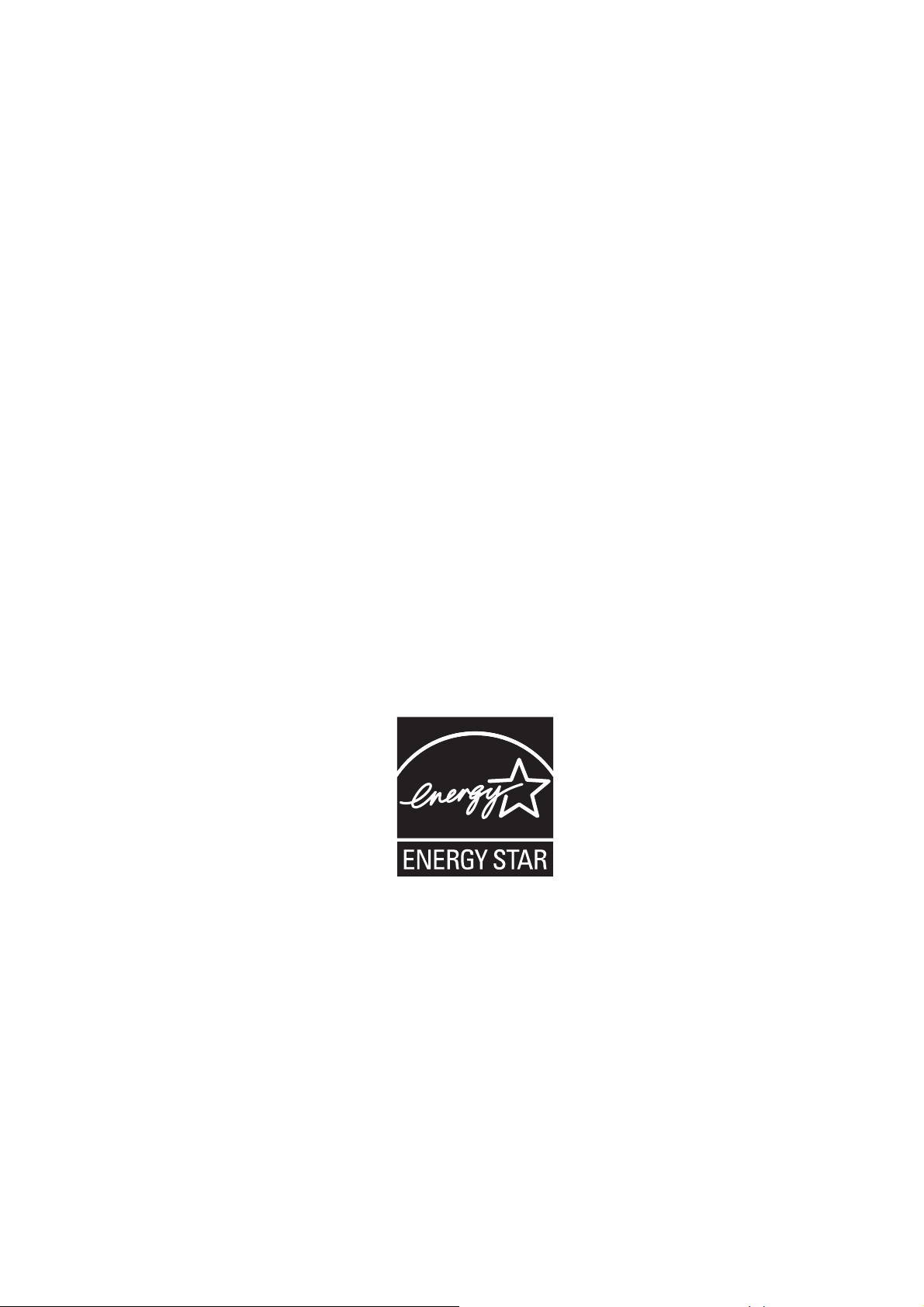
Copyright © 2009 Xerox Corporation. Minden jog fenntartva. A nem közölt jogokra az Egyesült Államok szerzői
jogokra vonatkozó törvénye érvényes. A kiadvány tartalma semmilyen formában nem sokszorosítható a
Xerox Corporation engedélye nélkül.
A szerzői jogvédelem a védett anyag és információ minden formájára és tartalmára kiterjed a jelenlegi és
elkövetkezendő törvény és jog szerint, ide értve korlátozás nélkül a képernyőn kijelzett szoftver programokat,
úgymint stílusokat, sablonokat, ikonokat, képernyő kijelzéseket, megjelenítéseket, stb.
A Xerox
®
, CentreWare®, Phaser®, PrintingScout® és Walk-Up® a Xerox Corporation Egyesült Államokban és/
vagy más országokban bejegyzett védjegyei.
Az Adobe
Reader®, Adobe Type Manager®, ATM™, Flash®, Macromedia®, Photoshop® és a PostScript® az
Adobe Systems Incorporated Egyesült Államokban és/vagy más országokban bejegyzett védjegyei.
®
Az Apple
, AppleTalk®, Bonjour®, EtherTalk®, Macintosh®, Mac OS® és a TrueType® az Apple Computer, Inc.
Egyesült Államokban és/vagy más országokban bejegyzett védjegyei.
A HP-GL
®
, HP-UX® és PCL® a Hewlett-Packard Corporation Egyesült Államokban és/vagy más országokban
bejegyzett védjegyei.
®
Az IBM
és AIX® az International Business Machines Corporation Egyesült Államokban és/vagy más
országokban bejegyzett védjegyei.
A Microsoft
®
, Windows Vista®, Windows® és Windows Server® a Microsoft Corporation Egyesült Államokban
és/vagy más országokban bejegyzett védjegyei.
®
A Novell
Services
Az SGI
A Sun
, NetWare®, NDPS®, NDS®, Novell Directory Services®, IPX™ és a Novell Distributed Print
™
a Novell, Incorporated Egyesült Államokban és/vagy más országokban bejegyzett védjegyei.
®
IRIX® a Silicon Graphics, Inc. bejegyzett védjegye.
SM
, Sun Microsystems™ és a Solaris™ a Sun Microsystems, Incorporated Egyesült Államokban és/vagy
más országokban bejegyzett védjegyei.
®
A UNIX
az Egyesült Államokban és más országokban bejegyzett védjegy, kizárólag az X/Open Company
Limited engedélyével.
Az
ENERGY STAR
®
partnereként a Xerox Corporation megállapította, hogy ez a termék megfelel az ENERGY STAR
gazdaságos energiafelhasználásra vonatkozó irányelveinek. Az ENERGY STAR név és embléma bejegyzett
márka az Egyesült Államokban.
Page 3
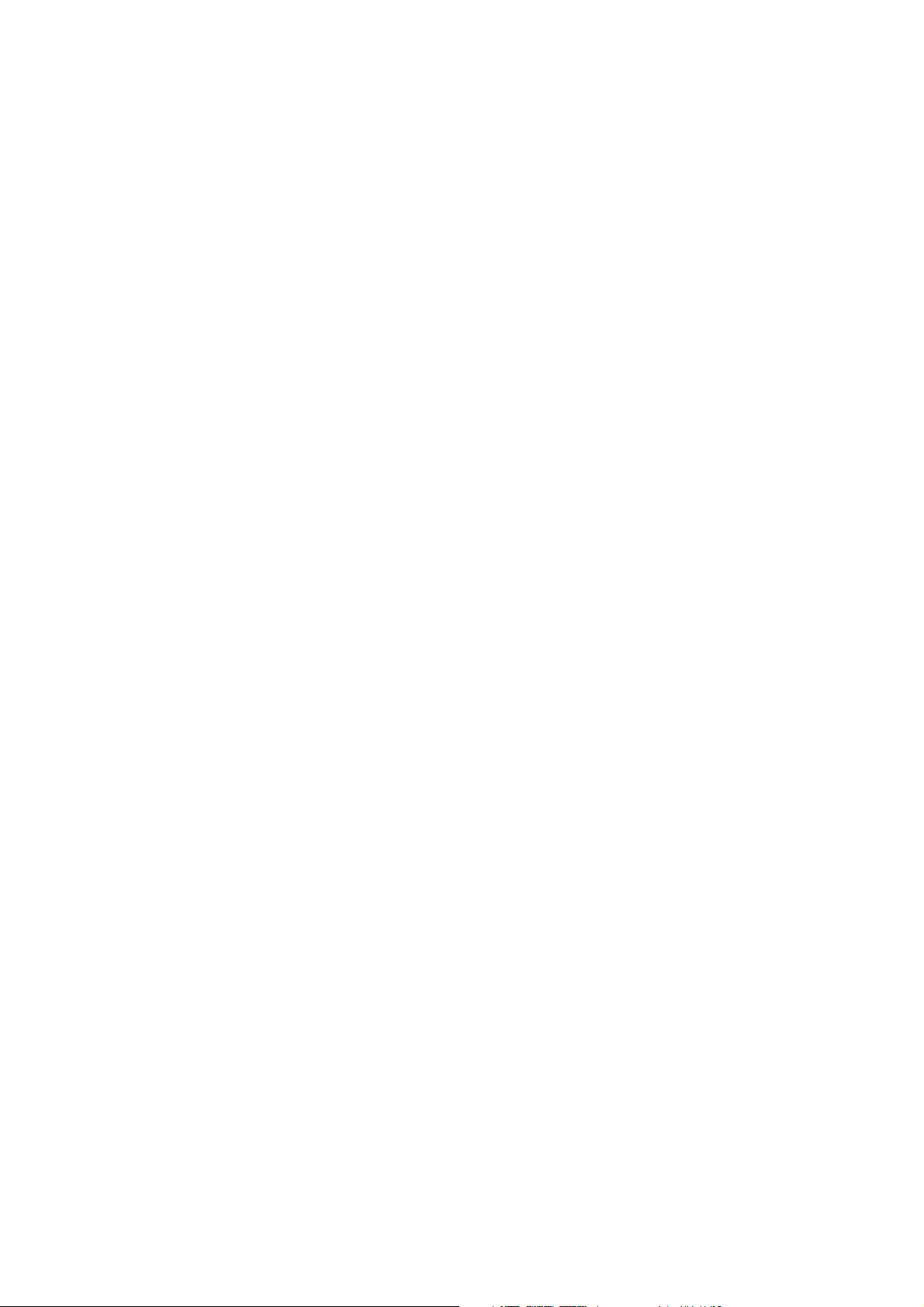
Tartalom
Tartalom
1 Felhasználói biztonság
Az elektromossággal kapcsolatos óvintézkedések . . . . . . . . . . . . . . . . . . . . . . . . . . . . . . . . 9
A lézerrel kapcsolatos biztonság. . . . . . . . . . . . . . . . . . . . . . . . . . . . . . . . . . . . . . . . . . . . . . . 10
A karbantartással kapcsolatos biztonság . . . . . . . . . . . . . . . . . . . . . . . . . . . . . . . . . . . . . . 11
A mûködéssel kapcsolatos biztonság . . . . . . . . . . . . . . . . . . . . . . . . . . . . . . . . . . . . . . . . . . 11
A nyomtató mozgatása . . . . . . . . . . . . . . . . . . . . . . . . . . . . . . . . . . . . . . . . . . . . . . . . . . . . . . 13
Biztonsági jelképek a nyomtatón. . . . . . . . . . . . . . . . . . . . . . . . . . . . . . . . . . . . . . . . . . . . . . 15
2 Nyomtató funkciói
A fõ alkotórészek és funkcióik . . . . . . . . . . . . . . . . . . . . . . . . . . . . . . . . . . . . . . . . . . . . . . . . . . . . . . . 17
Elölnézet . . . . . . . . . . . . . . . . . . . . . . . . . . . . . . . . . . . . . . . . . . . . . . . . . . . . . . . . . . . . . . . . . . . . 17
Hátulnézet . . . . . . . . . . . . . . . . . . . . . . . . . . . . . . . . . . . . . . . . . . . . . . . . . . . . . . . . . . . . . . . . . . 18
Belsõ nézet . . . . . . . . . . . . . . . . . . . . . . . . . . . . . . . . . . . . . . . . . . . . . . . . . . . . . . . . . . . . . . . . . . 18
Szabványos jellemzõk . . . . . . . . . . . . . . . . . . . . . . . . . . . . . . . . . . . . . . . . . . . . . . . . . . . . . . . . . . . . . . 19
Vezérlõpult . . . . . . . . . . . . . . . . . . . . . . . . . . . . . . . . . . . . . . . . . . . . . . . . . . . . . . . . . . . . . . . . . . . . . . . . 20
Vezérlõpult elrendezése . . . . . . . . . . . . . . . . . . . . . . . . . . . . . . . . . . . . . . . . . . . . . . . . . . . . . . 21
Információs lapok. . . . . . . . . . . . . . . . . . . . . . . . . . . . . . . . . . . . . . . . . . . . . . . . . . . . . . . . . . . . 22
Energiatakarékos mód . . . . . . . . . . . . . . . . . . . . . . . . . . . . . . . . . . . . . . . . . . . . . . . . . . . . . . . . . . . . . 23
1. energiatakarékos mód (nyomtató). . . . . . . . . . . . . . . . . . . . . . . . . . . . . . . . . . . . . . . . . . 23
2. energiatakarékos mód (rendszer) . . . . . . . . . . . . . . . . . . . . . . . . . . . . . . . . . . . . . . . . . . . 23
További információk . . . . . . . . . . . . . . . . . . . . . . . . . . . . . . . . . . . . . . . . . . . . . . . . . . . . . . . . . . . . . . . 24
3 Telepítés és beállítás
Telepítés és beállítás áttekintése . . . . . . . . . . . . . . . . . . . . . . . . . . . . . . . . . . . . . . . . . . . . . . . . . . . . 26
Fizikai csatlakozások . . . . . . . . . . . . . . . . . . . . . . . . . . . . . . . . . . . . . . . . . . . . . . . . . . . . . . . . . . . . . . . 27
Kezdeti beállítás a vezérlõpulton . . . . . . . . . . . . . . . . . . . . . . . . . . . . . . . . . . . . . . . . . . . . . . . . . . . . 28
A nyomtató hálózati címének kiosztása . . . . . . . . . . . . . . . . . . . . . . . . . . . . . . . . . . . . . . . 28
A nyomtató faxtovábbítási funkciójának engedélyezése. . . . . . . . . . . . . . . . . . . . . . . . 29
A nyomtató szkennelési funkciójának engedélyezése . . . . . . . . . . . . . . . . . . . . . . . . . . . 30
A szoftver telepítése. . . . . . . . . . . . . . . . . . . . . . . . . . . . . . . . . . . . . . . . . . . . . . . . . . . . . . . . . . . . . . . . 31
Operációs rendszerrel kapcsolatos követelmények. . . . . . . . . . . . . . . . . . . . . . . . . . . . . . 31
Illesztõ- és segédprogramok telepítése – Windows . . . . . . . . . . . . . . . . . . . . . . . . . . . . . 31
Illesztõ- és segédprogramok telepítése – Macintosh . . . . . . . . . . . . . . . . . . . . . . . . . . . . 34
Egyéb illesztõprogramok telepítése. . . . . . . . . . . . . . . . . . . . . . . . . . . . . . . . . . . . . . . . . . . . 37
Phaser® 6128MFP többfunkciós nyomtató
3
Page 4
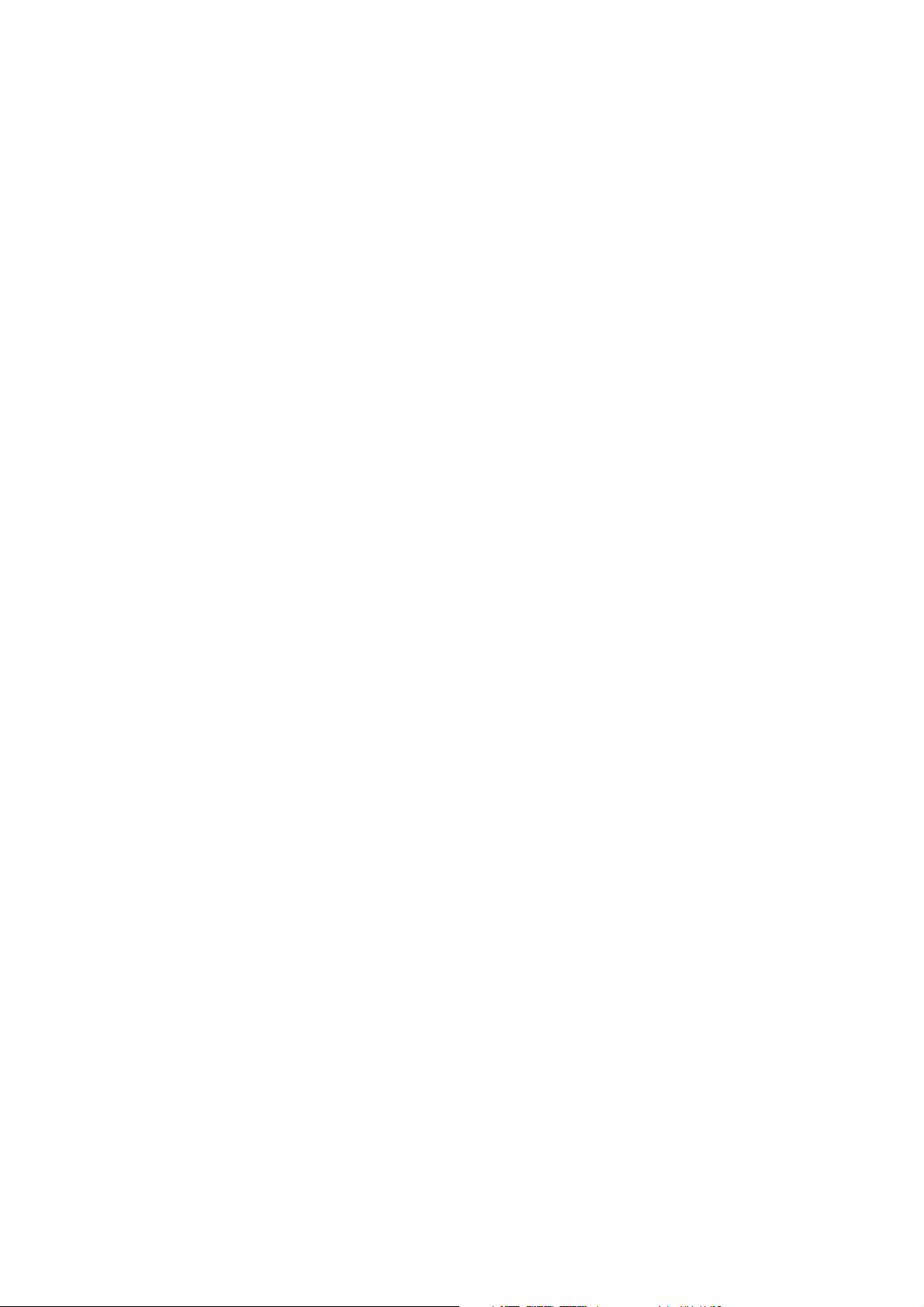
Tartalom
Szkennelés beállítása. . . . . . . . . . . . . . . . . . . . . . . . . . . . . . . . . . . . . . . . . . . . . . . . . . . . . . . . . . . . . . . 38
A szkennelés beállításának áttekintése . . . . . . . . . . . . . . . . . . . . . . . . . . . . . . . . . . . . . . . . 38
Szkennelés a számítógép megosztott mappájába funkció beállítása . . . . . . . . . . . . 38
FTP-kiszolgálóra történõ szkennelés beállítása . . . . . . . . . . . . . . . . . . . . . . . . . . . . . . . . . 41
Szkennelés e-mail címre funkció beállítása . . . . . . . . . . . . . . . . . . . . . . . . . . . . . . . . . . . . . 41
Szkennelés beállítása – USB . . . . . . . . . . . . . . . . . . . . . . . . . . . . . . . . . . . . . . . . . . . . . . . . . . 42
4 Nyomtatási alapmûveletek
Támogatott papírtípusok és másolóanyagok . . . . . . . . . . . . . . . . . . . . . . . . . . . . . . . . . . . . . . . . 44
Papírhasználati irányelvek . . . . . . . . . . . . . . . . . . . . . . . . . . . . . . . . . . . . . . . . . . . . . . . . . . . . 45
Útmutató az automatikus dokuadagolóhoz (ADF) . . . . . . . . . . . . . . . . . . . . . . . . . . . . . 45
Papír, amely kárt tehet a nyomtatóban. . . . . . . . . . . . . . . . . . . . . . . . . . . . . . . . . . . . . . . . 46
Papírtárolási irányelvek. . . . . . . . . . . . . . . . . . . . . . . . . . . . . . . . . . . . . . . . . . . . . . . . . . . . . . . 46
A papírról. . . . . . . . . . . . . . . . . . . . . . . . . . . . . . . . . . . . . . . . . . . . . . . . . . . . . . . . . . . . . . . . . . . . . . . . . . 48
Papírtípusok és méretek beállítása . . . . . . . . . . . . . . . . . . . . . . . . . . . . . . . . . . . . . . . . . . . . . . . . . . 50
Papírtálcák beállítása . . . . . . . . . . . . . . . . . . . . . . . . . . . . . . . . . . . . . . . . . . . . . . . . . . . . . . . . 50
Papírtípusok beállítása . . . . . . . . . . . . . . . . . . . . . . . . . . . . . . . . . . . . . . . . . . . . . . . . . . . . . . . 50
Papírméretek beállítása . . . . . . . . . . . . . . . . . . . . . . . . . . . . . . . . . . . . . . . . . . . . . . . . . . . . . . 50
Papír betöltése. . . . . . . . . . . . . . . . . . . . . . . . . . . . . . . . . . . . . . . . . . . . . . . . . . . . . . . . . . . . . . . . . . . . . 51
Papír betöltése a papírtálcába . . . . . . . . . . . . . . . . . . . . . . . . . . . . . . . . . . . . . . . . . . . . . . . . 51
Papír betöltése a kézi adagolóba. . . . . . . . . . . . . . . . . . . . . . . . . . . . . . . . . . . . . . . . . . . . . . 54
Nyomtatási lehetõségek kiválasztása . . . . . . . . . . . . . . . . . . . . . . . . . . . . . . . . . . . . . . . . . . . . . . . 55
Nyomtatási beállítások kiválasztása (Windows). . . . . . . . . . . . . . . . . . . . . . . . . . . . . . . . 55
Lehetõségek kiválasztása egyedi munkához (Windows). . . . . . . . . . . . . . . . . . . . . . . . . 56
Lehetõségek kiválasztása egyedi munkához (Macintosh) . . . . . . . . . . . . . . . . . . . . . . . 58
Nyomtatás speciális másolóanyagra . . . . . . . . . . . . . . . . . . . . . . . . . . . . . . . . . . . . . . . . . . . . . . . . 61
Borítékok nyomtatása. . . . . . . . . . . . . . . . . . . . . . . . . . . . . . . . . . . . . . . . . . . . . . . . . . . . . . . . 61
Címkék nyomtatása. . . . . . . . . . . . . . . . . . . . . . . . . . . . . . . . . . . . . . . . . . . . . . . . . . . . . . . . . . 63
Fényezett papír nyomtatása. . . . . . . . . . . . . . . . . . . . . . . . . . . . . . . . . . . . . . . . . . . . . . . . . . 66
Egyedi méret nyomtatása . . . . . . . . . . . . . . . . . . . . . . . . . . . . . . . . . . . . . . . . . . . . . . . . . . . . . . . . . . 69
Egyedi papírméretek meghatározása. . . . . . . . . . . . . . . . . . . . . . . . . . . . . . . . . . . . . . . . . . 69
Nyomtatás egyedi méretû papírra . . . . . . . . . . . . . . . . . . . . . . . . . . . . . . . . . . . . . . . . . . . . 70
Bizalmas dokumentum nyomtatása – Titkos nyomtatás . . . . . . . . . . . . . . . . . . . . . . . . . . . . . . 71
A titkos nyomtatásról . . . . . . . . . . . . . . . . . . . . . . . . . . . . . . . . . . . . . . . . . . . . . . . . . . . . . . . . 71
A titkos nyomtatás konfigurálása . . . . . . . . . . . . . . . . . . . . . . . . . . . . . . . . . . . . . . . . . . . . . 71
Nyomtatás a nyomtatási eredmény ellenõrzése után – Mintanyomtatás . . . . . . . . . . . . . . 73
A mintanyomtatásról . . . . . . . . . . . . . . . . . . . . . . . . . . . . . . . . . . . . . . . . . . . . . . . . . . . . . . . . 73
A mintanyomtatás konfigurálása . . . . . . . . . . . . . . . . . . . . . . . . . . . . . . . . . . . . . . . . . . . . . 73
Phaser® 6128MFP többfunkciós nyomtató
4
Page 5

Tartalom
5Másolás
Alapvetõ másolási mûveletek . . . . . . . . . . . . . . . . . . . . . . . . . . . . . . . . . . . . . . . . . . . . . . . . . . . . . . . 76
Másolási lehetõségek beállítása. . . . . . . . . . . . . . . . . . . . . . . . . . . . . . . . . . . . . . . . . . . . . . . . . . . . . 77
Alapbeállítások . . . . . . . . . . . . . . . . . . . . . . . . . . . . . . . . . . . . . . . . . . . . . . . . . . . . . . . . . . . . . . 77
Képbeállítások . . . . . . . . . . . . . . . . . . . . . . . . . . . . . . . . . . . . . . . . . . . . . . . . . . . . . . . . . . . . . . . 78
Képelhelyezés beállításai . . . . . . . . . . . . . . . . . . . . . . . . . . . . . . . . . . . . . . . . . . . . . . . . . . . . . 81
Kimenet beállításai. . . . . . . . . . . . . . . . . . . . . . . . . . . . . . . . . . . . . . . . . . . . . . . . . . . . . . . . . . . 83
6 Szkennelés
Dokumentumok betöltése szkenneléshez . . . . . . . . . . . . . . . . . . . . . . . . . . . . . . . . . . . . . . . . . . . . 85
Szkennelés a számítógép mappájába – USB . . . . . . . . . . . . . . . . . . . . . . . . . . . . . . . . . . . . . . . . . 86
Szkennelés a számítógép megosztott mappájába - Hálózat . . . . . . . . . . . . . . . . . . . . . . . . . . . 87
Számítógépbe történõ szkennelés beállítása . . . . . . . . . . . . . . . . . . . . . . . . . . . . . . . . . . . 87
Szkennelés hálózati számítógépbe . . . . . . . . . . . . . . . . . . . . . . . . . . . . . . . . . . . . . . . . . . . . 87
Szkennelés e-mailbe. . . . . . . . . . . . . . . . . . . . . . . . . . . . . . . . . . . . . . . . . . . . . . . . . . . . . . . . . . . . . . . . 88
Szkennelés FTP-kiszolgálóra. . . . . . . . . . . . . . . . . . . . . . . . . . . . . . . . . . . . . . . . . . . . . . . . . . . . . . . . . 89
Képek szkennelése alkalmazásba. . . . . . . . . . . . . . . . . . . . . . . . . . . . . . . . . . . . . . . . . . . . . . . . . . . . 90
Kép szkennelése Windows alkalmazásba (TWAIN) . . . . . . . . . . . . . . . . . . . . . . . . . . . . . 90
A WIA Image Manager használata Windows alkalmazásban . . . . . . . . . . . . . . . . . . . 90
Kép szkennelése Macintosh OS X alkalmazásba . . . . . . . . . . . . . . . . . . . . . . . . . . . . . . . . 91
Szkennelési lehetõségek beállítása . . . . . . . . . . . . . . . . . . . . . . . . . . . . . . . . . . . . . . . . . . . . . . . . . . 92
Az alapértelmezett szkennelési beállítások szabályozása. . . . . . . . . . . . . . . . . . . . . . . . 92
Egyedi munka szkennelési beállításainak megváltoztatása . . . . . . . . . . . . . . . . . . . . . 94
7 Faxolás
Alapvetõ faxolási mûveletek . . . . . . . . . . . . . . . . . . . . . . . . . . . . . . . . . . . . . . . . . . . . . . . . . . . . . . . . 96
Fax küldése a nyomtatóról . . . . . . . . . . . . . . . . . . . . . . . . . . . . . . . . . . . . . . . . . . . . . . . . . . . 96
Fax küldése számítógépbõl . . . . . . . . . . . . . . . . . . . . . . . . . . . . . . . . . . . . . . . . . . . . . . . . . . . 97
A Címjegyzék használata faxoláshoz . . . . . . . . . . . . . . . . . . . . . . . . . . . . . . . . . . . . . . . . . . . . . . . . 98
Faxküldés egyes személyeknek. . . . . . . . . . . . . . . . . . . . . . . . . . . . . . . . . . . . . . . . . . . . . . . . 98
Faxküldés csoportnak . . . . . . . . . . . . . . . . . . . . . . . . . . . . . . . . . . . . . . . . . . . . . . . . . . . . . . . 100
Faxlehetõségek kiválasztása egyedi munkákhoz . . . . . . . . . . . . . . . . . . . . . . . . . . . . . . . . . . . . 103
Fax felbontásának beállítása . . . . . . . . . . . . . . . . . . . . . . . . . . . . . . . . . . . . . . . . . . . . . . . . 103
A kép világosítása vagy sötétítése. . . . . . . . . . . . . . . . . . . . . . . . . . . . . . . . . . . . . . . . . . . . 103
Késleltetett faxküldés . . . . . . . . . . . . . . . . . . . . . . . . . . . . . . . . . . . . . . . . . . . . . . . . . . . . . . . 103
Faxborítólap kiválasztása. . . . . . . . . . . . . . . . . . . . . . . . . . . . . . . . . . . . . . . . . . . . . . . . . . . . 104
Phaser® 6128MFP többfunkciós nyomtató
5
Page 6

Tartalom
Az alapértelmezett faxbeállítások megváltoztatása . . . . . . . . . . . . . . . . . . . . . . . . . . . . . . . . . 105
A fax konfigurálása . . . . . . . . . . . . . . . . . . . . . . . . . . . . . . . . . . . . . . . . . . . . . . . . . . . . . . . . . 105
A faxfunkciók kezelése . . . . . . . . . . . . . . . . . . . . . . . . . . . . . . . . . . . . . . . . . . . . . . . . . . . . . . . . . . . . 106
Faxátviteli jelentések nyomtatása. . . . . . . . . . . . . . . . . . . . . . . . . . . . . . . . . . . . . . . . . . . . 106
Titkos faxok engedélyezése és letiltása . . . . . . . . . . . . . . . . . . . . . . . . . . . . . . . . . . . . . . . 107
A faxolási és szkennelési mûveletekhez való hozzáférés korlátozása . . . . . . . . . . . . 108
Fax nyomtatóra küldésére jogosultak körének korlátozása . . . . . . . . . . . . . . . . . . . . . 108
Másolás, szkennelés, faxjelszó funkció . . . . . . . . . . . . . . . . . . . . . . . . . . . . . . . . . . . . . . . . 109
Faxjelentések nyomtatása. . . . . . . . . . . . . . . . . . . . . . . . . . . . . . . . . . . . . . . . . . . . . . . . . . . 109
Szünetek beszúrása faxszámokba . . . . . . . . . . . . . . . . . . . . . . . . . . . . . . . . . . . . . . . . . . . . 110
8 A vezérlõpult menüi
A vezérlõpult menüi . . . . . . . . . . . . . . . . . . . . . . . . . . . . . . . . . . . . . . . . . . . . . . . . . . . . . . . . . . . . . . . 112
A menü használata . . . . . . . . . . . . . . . . . . . . . . . . . . . . . . . . . . . . . . . . . . . . . . . . . . . . . . . . . 112
Menükonfiguráció . . . . . . . . . . . . . . . . . . . . . . . . . . . . . . . . . . . . . . . . . . . . . . . . . . . . . . . . . . 113
Menütételek leírása . . . . . . . . . . . . . . . . . . . . . . . . . . . . . . . . . . . . . . . . . . . . . . . . . . . . . . . . . . . . . . . 114
Alapbeállítások . . . . . . . . . . . . . . . . . . . . . . . . . . . . . . . . . . . . . . . . . . . . . . . . . . . . . . . . . . . . . 114
Tálcabeállítások . . . . . . . . . . . . . . . . . . . . . . . . . . . . . . . . . . . . . . . . . . . . . . . . . . . . . . . . . . . . 117
Információs lapok. . . . . . . . . . . . . . . . . . . . . . . . . . . . . . . . . . . . . . . . . . . . . . . . . . . . . . . . . . . 118
Száml.szmlálók. . . . . . . . . . . . . . . . . . . . . . . . . . . . . . . . . . . . . . . . . . . . . . . . . . . . . . . . . . . . . . 119
Admin menü. . . . . . . . . . . . . . . . . . . . . . . . . . . . . . . . . . . . . . . . . . . . . . . . . . . . . . . . . . . . . . . . 119
Rendszerbeállítás . . . . . . . . . . . . . . . . . . . . . . . . . . . . . . . . . . . . . . . . . . . . . . . . . . . . . . . . . . . 125
Menülista . . . . . . . . . . . . . . . . . . . . . . . . . . . . . . . . . . . . . . . . . . . . . . . . . . . . . . . . . . . . . . . . . . . . . . . . 131
9Nyomtatási minõség
Problémák a nyomtatás minõségével . . . . . . . . . . . . . . . . . . . . . . . . . . . . . . . . . . . . . . . . . . . . . . 133
Problémák a másolás minõségével . . . . . . . . . . . . . . . . . . . . . . . . . . . . . . . . . . . . . . . . . . . . . . . . . 138
Színregisztráció . . . . . . . . . . . . . . . . . . . . . . . . . . . . . . . . . . . . . . . . . . . . . . . . . . . . . . . . . . . . . . . . . . . 140
Színregisztráció automatikus beállítása. . . . . . . . . . . . . . . . . . . . . . . . . . . . . . . . . . . . . . . 140
Színregisztráció manuális beállítása . . . . . . . . . . . . . . . . . . . . . . . . . . . . . . . . . . . . . . . . . . 140
Automatikus színregisztráció-beállítás engedélyezése/letiltása . . . . . . . . . . . . . . . . . 142
10 Hibaelhárítás
Papírelakadások . . . . . . . . . . . . . . . . . . . . . . . . . . . . . . . . . . . . . . . . . . . . . . . . . . . . . . . . . . . . . . . . . . 144
Papírelakadások megelõzése és elhárítása . . . . . . . . . . . . . . . . . . . . . . . . . . . . . . . . . . . . 144
Papírelakadások a papírtálcában. . . . . . . . . . . . . . . . . . . . . . . . . . . . . . . . . . . . . . . . . . . . . 144
Papírelakadások az automata dokuadagolóban. . . . . . . . . . . . . . . . . . . . . . . . . . . . . . . 146
Papírelakadások a beégetõben . . . . . . . . . . . . . . . . . . . . . . . . . . . . . . . . . . . . . . . . . . . . . . 148
Problémák a nyomtatóval . . . . . . . . . . . . . . . . . . . . . . . . . . . . . . . . . . . . . . . . . . . . . . . . . . . . . . . . . 150
Phaser® 6128MFP többfunkciós nyomtató
6
Page 7
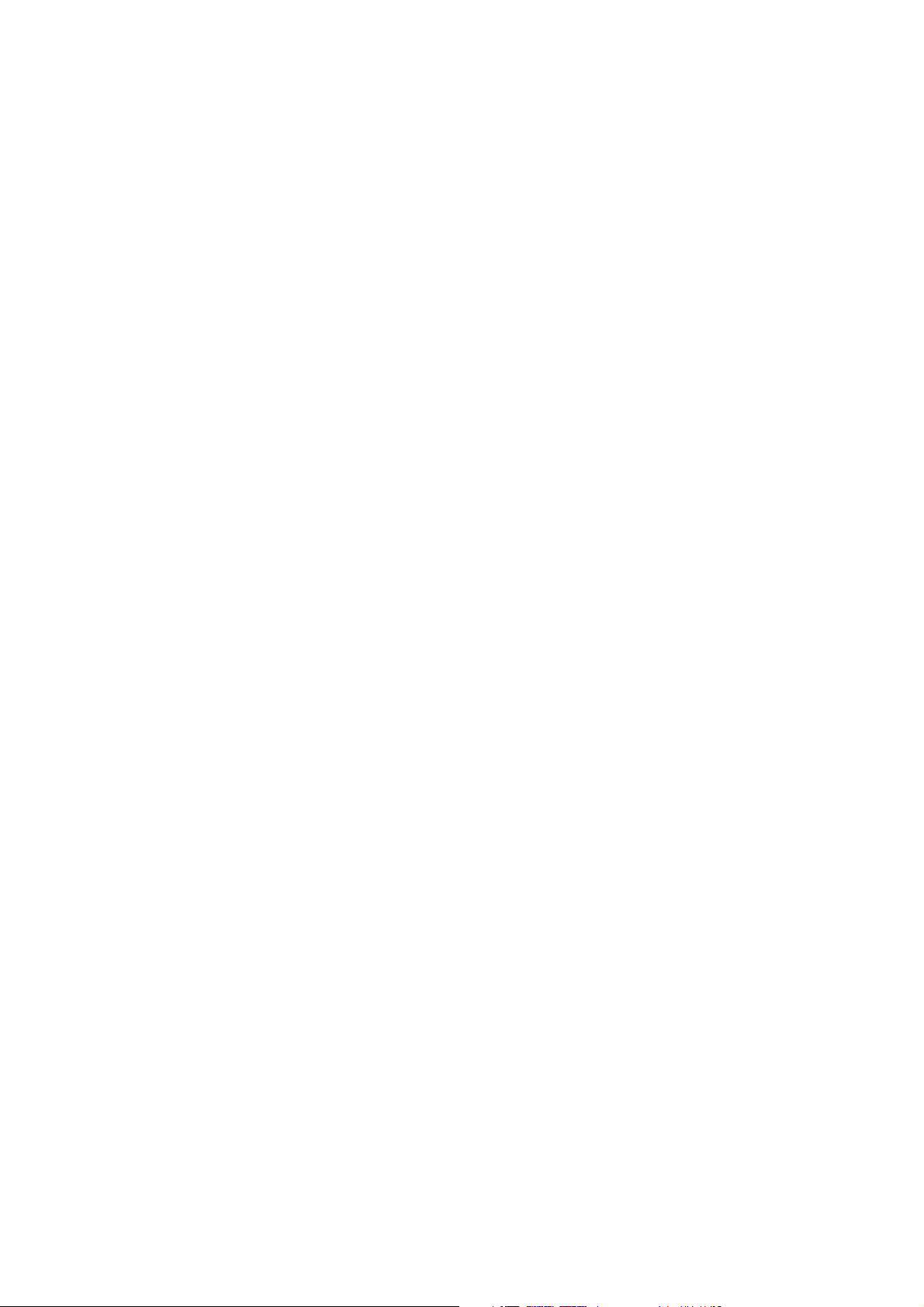
Tartalom
Vezérlõpult hibaüzenetei . . . . . . . . . . . . . . . . . . . . . . . . . . . . . . . . . . . . . . . . . . . . . . . . . . . . . . . . . . 153
Kellékekre vonatkozó üzenetek. . . . . . . . . . . . . . . . . . . . . . . . . . . . . . . . . . . . . . . . . . . . . . . 153
Üzenetek a nyomtatóról és más elemekrõl. . . . . . . . . . . . . . . . . . . . . . . . . . . . . . . . . . . . 154
Faxproblémák megoldása . . . . . . . . . . . . . . . . . . . . . . . . . . . . . . . . . . . . . . . . . . . . . . . . . . . . . . . . . 157
Faxküldési problémák . . . . . . . . . . . . . . . . . . . . . . . . . . . . . . . . . . . . . . . . . . . . . . . . . . . . . . . 157
Faxvételi problémák. . . . . . . . . . . . . . . . . . . . . . . . . . . . . . . . . . . . . . . . . . . . . . . . . . . . . . . . . 158
Segítségkérés . . . . . . . . . . . . . . . . . . . . . . . . . . . . . . . . . . . . . . . . . . . . . . . . . . . . . . . . . . . . . . . . . . . . . 159
Vezérlõpult üzenetei . . . . . . . . . . . . . . . . . . . . . . . . . . . . . . . . . . . . . . . . . . . . . . . . . . . . . . . . 159
PrintingScout figyelmeztetések . . . . . . . . . . . . . . . . . . . . . . . . . . . . . . . . . . . . . . . . . . . . . . 159
Online Support Assistant (Online támogatás) . . . . . . . . . . . . . . . . . . . . . . . . . . . . . . . . . 159
Webes hivatkozások. . . . . . . . . . . . . . . . . . . . . . . . . . . . . . . . . . . . . . . . . . . . . . . . . . . . . . . . . 160
11 Karbantartás
A nyomtató tisztítása . . . . . . . . . . . . . . . . . . . . . . . . . . . . . . . . . . . . . . . . . . . . . . . . . . . . . . . . . . . . . 162
A dokuüveg tisztítása . . . . . . . . . . . . . . . . . . . . . . . . . . . . . . . . . . . . . . . . . . . . . . . . . . . . . . . 162
Külsõ tisztítás . . . . . . . . . . . . . . . . . . . . . . . . . . . . . . . . . . . . . . . . . . . . . . . . . . . . . . . . . . . . . . . 162
Belsõ tisztítás . . . . . . . . . . . . . . . . . . . . . . . . . . . . . . . . . . . . . . . . . . . . . . . . . . . . . . . . . . . . . . . 163
Kellékrendelés . . . . . . . . . . . . . . . . . . . . . . . . . . . . . . . . . . . . . . . . . . . . . . . . . . . . . . . . . . . . . . . . . . . . 164
Fogyóeszközök. . . . . . . . . . . . . . . . . . . . . . . . . . . . . . . . . . . . . . . . . . . . . . . . . . . . . . . . . . . . . . 164
Rendszeres karbantartási tételek . . . . . . . . . . . . . . . . . . . . . . . . . . . . . . . . . . . . . . . . . . . . . 164
Mikor kell kelléket rendelni. . . . . . . . . . . . . . . . . . . . . . . . . . . . . . . . . . . . . . . . . . . . . . . . . . . 164
Kellékek újrahasznosítása. . . . . . . . . . . . . . . . . . . . . . . . . . . . . . . . . . . . . . . . . . . . . . . . . . . . 165
Oldalszám ellenõrzése . . . . . . . . . . . . . . . . . . . . . . . . . . . . . . . . . . . . . . . . . . . . . . . . . . . . . . . . . . . . . 166
A nyomtató mozgatása . . . . . . . . . . . . . . . . . . . . . . . . . . . . . . . . . . . . . . . . . . . . . . . . . . . . . . . . . . . 167
A A nyomtató mûszaki leírása
B Biztonságtechnikai információk
Alapvetõ szabályok . . . . . . . . . . . . . . . . . . . . . . . . . . . . . . . . . . . . . . . . . . . . . . . . . . . . . . . . . . . . . . . 172
Egyesült Államok (FCC szabályzat) . . . . . . . . . . . . . . . . . . . . . . . . . . . . . . . . . . . . . . . . . . . 172
Kanada (szabályzat) . . . . . . . . . . . . . . . . . . . . . . . . . . . . . . . . . . . . . . . . . . . . . . . . . . . . . . . . 172
Európai Unió . . . . . . . . . . . . . . . . . . . . . . . . . . . . . . . . . . . . . . . . . . . . . . . . . . . . . . . . . . . . . . . 172
A másolás szabályai. . . . . . . . . . . . . . . . . . . . . . . . . . . . . . . . . . . . . . . . . . . . . . . . . . . . . . . . . . . . . . . 174
Egyesült Államok. . . . . . . . . . . . . . . . . . . . . . . . . . . . . . . . . . . . . . . . . . . . . . . . . . . . . . . . . . . . 174
Kanada . . . . . . . . . . . . . . . . . . . . . . . . . . . . . . . . . . . . . . . . . . . . . . . . . . . . . . . . . . . . . . . . . . . . 175
Egyéb országok . . . . . . . . . . . . . . . . . . . . . . . . . . . . . . . . . . . . . . . . . . . . . . . . . . . . . . . . . . . . . 176
Phaser® 6128MFP többfunkciós nyomtató
7
Page 8

Tartalom
A faxolás szabályai. . . . . . . . . . . . . . . . . . . . . . . . . . . . . . . . . . . . . . . . . . . . . . . . . . . . . . . . . . . . . . . . 177
Egyesült Államok. . . . . . . . . . . . . . . . . . . . . . . . . . . . . . . . . . . . . . . . . . . . . . . . . . . . . . . . . . . . 177
Kanada . . . . . . . . . . . . . . . . . . . . . . . . . . . . . . . . . . . . . . . . . . . . . . . . . . . . . . . . . . . . . . . . . . . . 178
Európai Unió . . . . . . . . . . . . . . . . . . . . . . . . . . . . . . . . . . . . . . . . . . . . . . . . . . . . . . . . . . . . . . . 179
Dél-afrikai közlemény . . . . . . . . . . . . . . . . . . . . . . . . . . . . . . . . . . . . . . . . . . . . . . . . . . . . . . . 179
A New Zealand Telecom figyelmeztetése . . . . . . . . . . . . . . . . . . . . . . . . . . . . . . . . . . . . . 179
Anyagbiztonsági adatlapok. . . . . . . . . . . . . . . . . . . . . . . . . . . . . . . . . . . . . . . . . . . . . . . . . . . . . . . . 181
C A nyomtató újrahasznosítása és leselejtezése
Összes ország . . . . . . . . . . . . . . . . . . . . . . . . . . . . . . . . . . . . . . . . . . . . . . . . . . . . . . . . . . . . . . . 182
Európai Unió . . . . . . . . . . . . . . . . . . . . . . . . . . . . . . . . . . . . . . . . . . . . . . . . . . . . . . . . . . . . . . . 182
Felhasználói információk az elhasznált berendezések
és akkumulátorok begyûjtésérõl és leselejtezésérõl . . . . . . . . . . . . . . . . . . . . . . . . . 183
Észak-Amerika . . . . . . . . . . . . . . . . . . . . . . . . . . . . . . . . . . . . . . . . . . . . . . . . . . . . . . . . . . . . . . 184
Egyéb országok . . . . . . . . . . . . . . . . . . . . . . . . . . . . . . . . . . . . . . . . . . . . . . . . . . . . . . . . . . . . . 184
Phaser® 6128MFP többfunkciós nyomtató
8
Page 9

‘
Felhasználói biztonság
1
Ez a fejezet a következőket tartalmazza:
• Az elektromossággal kapcsolatos óvintézkedések oldal: 9
• A lézerrel kapcsolatos biztonság oldal: 10
• A karbantartással kapcsolatos biztonság oldal: 11
• A működéssel kapcsolatos biztonság oldal: 11
• A nyomtató mozgatása oldal: 13
• Biztonsági jelképek a nyomtatón oldal: 15
A nyomtatót és ajánlott kellékeit szigorú biztonsági követelmények szerint tervezték
és tesztelték. A következő tájékoztatás betartásával biztosíthatja nyomtatója
folyamatos és biztonságos működését.
Az elektromossággal kapcsolatos óvintézkedések
• Használja a nyomtatóval szállított tápvezetéket.
• A tápvezetéket közvetlenül csatlakoztassa egy megfelelően földelt elektromos
aljzatba. Ügyeljen rá, hogy a vezeték mindegyik vége biztonságosan
csatlakozzon. Ha nem tudja, hogy a csatlakozóaljzat földelt-e, kérjen fel egy
elektromos szakembert az aljzat ellenőrzésére.
• Ne használjon olyan földelt adapterdugót a nyomtató elektromos hálózatra
kapcsolásához, amelyen nincs földcsatlakozó terminál.
• Ne használjon hosszabbítókábelt, vagy szalagtápvonalat.
• Biztosítsa, hogy a nyomtató olyan aljzatba csatlakozzék, mely alkalmas a
megfelelő feszültség és áram biztosítására. Nézze át a nyomtató
elektromosságra vonatkozó műszaki előírásait egy elektromos szakemberrel, ha
szükséges.
Vigyázat: Az áramütés elkerülése érdekében biztosítsa a nyomtató megfelelő
földelését. Az elektromos termékek helytelen használat esetén veszélyessé
válhatnak.
• Ne állítsa a nyomtatót olyan helyre, ahol ráléphetnek a tápkábelére.
• Ne helyezzen semmit a tápkábelre.
• Ne torlaszolja el a szellőzőnyílásokat. Ezek a nyílások védik a nyomtatót a
túlmelegedés ellen.
• Ne ejtsen papírkapcsot vagy tűzőkapcsot a nyomtatóba.
Vigyázat: Ne dugjon tárgyakat a nyomtatón lévő résekbe, vagy nyílásokba.
Feszültség alatt álló pont érintése, vagy egy alkatrész rövidre zárása tüzet vagy
áramütést okozhat.
Phaser® 6128MFP többfunkciós nyomtató
9
Page 10
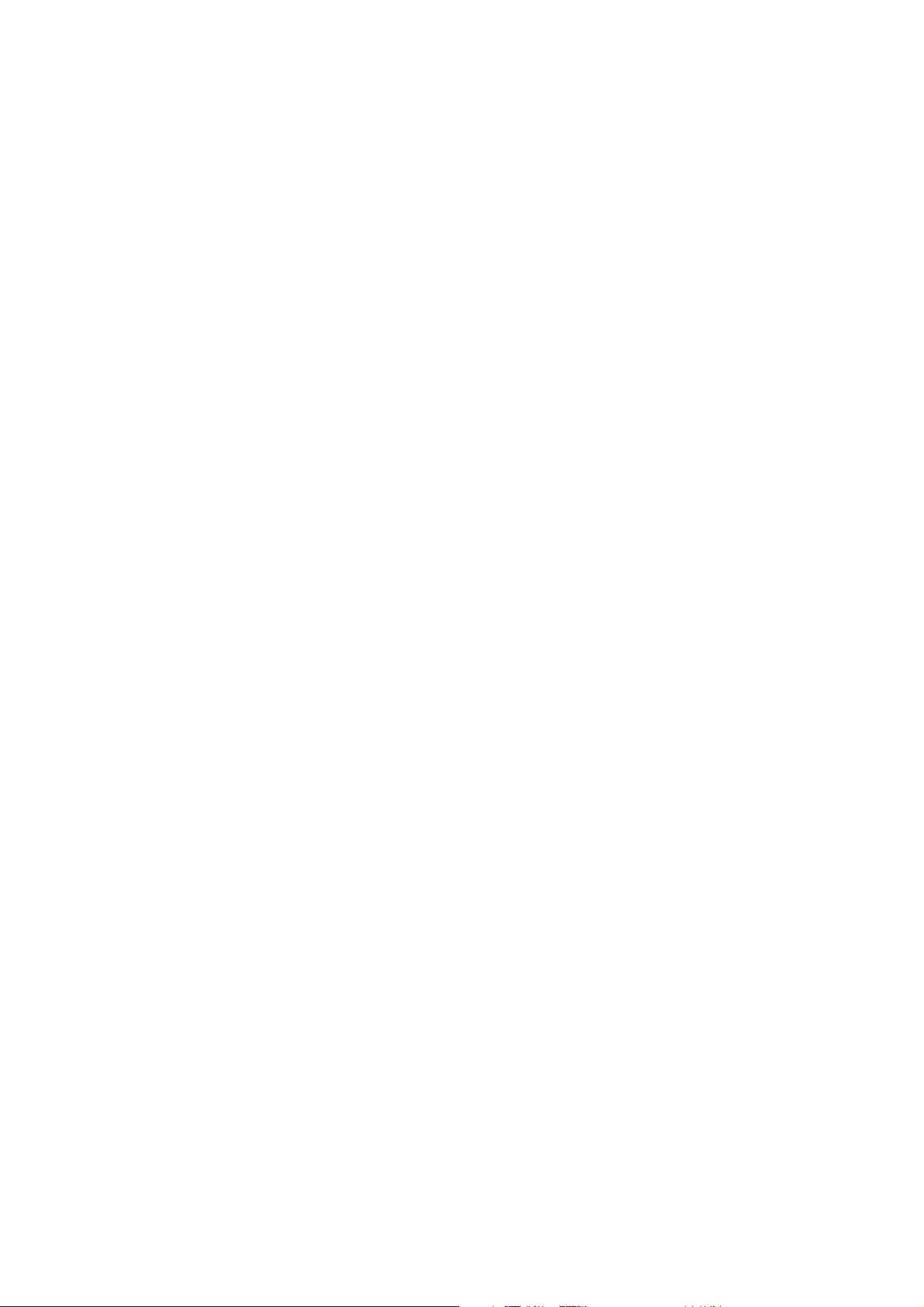
Ha szokatlan zajt vagy szagot észlel:
1. Azonnal kapcsolja ki a nyomtatót.
2. Húzza ki a tápvezetéket az elektromos aljzatból.
3. A probléma megoldására hívjon illetékes szervizszakembert.
A tápkábel a nyomtatóhoz kapcsolódó csatlakoztató eszköz, a nyomtató hátulján
található. Ha le kell választani a nyomtatót az elektromos hálózatról, a tápkábelt az
elektromos dugaszolóaljzatból húzza ki.
Vigyázat: Ne távolítsa el a csavarral rögzített fedeleket vagy védőburkolatokat,
kivéve, ha erre kifejezett utasítást kap egy külön rendelhető kiegészítő berendezés
telepítésekor. Az ilyen telepítések végrehajtásakor az áramot KI kell kapcsolni. Ez alól
kivételt képeznek a felhasználó által behelyezhető egységek, mert ezeknek nincs az
ilyen burkolatok mögött szervizelhető vagy karbantartható része.
Megjegyzés: Az optimális teljesítmény érdekében hagyja a nyomtatót bekapcsolva,
ez nem veszélyezteti a biztonságot. Ha azonban hosszabb ideig nem használják a
nyomtatót, ki kell kapcsolni, és ki kell húzni az aljzatból.
A következők veszélyeztetik a biztonságát:
• Sérült vagy kopott a tápvezeték.
• Folyadék került a nyomtató belsejébe.
• Víz érte a nyomtatót.
Ha ilyesmi előfordul, tegye a következőt:
1. Azonnal kapcsolja ki a nyomtatót.
2. Húzza ki a tápvezetéket az elektromos aljzatból.
3. Hívjon illetékes szervizszakembert.
Figyelem: A tűzveszély csökkentéséhez csak 26-os számú American Wire Gauge
(Amerikai huzalmérték), vagy annál nagyobb telefonzsinórt használjon.
A lézerrel kapcsolatos biztonság
Különös figyelemmel a lézerekre, ez a berendezés a kormányzati, nemzeti és
nemzetközi lézertermék működtetési szabványok szerint Class 1 besorolású
lézertermék. Nem bocsát ki veszélyes sugárzást, mert a lézersugár tökéletesen lezárt
rendszerben marad a kezelői használat és a karbantartás minden fázisában.
Phaser® 6128MFP többfunkciós nyomtató
10
Page 11

A karbantartással kapcsolatos biztonság
• Ne próbálkozzon olyan karbantartási eljárással, melyet a nyomtatóval szállított
dokumentáció nem ismertet.
• Ne használjon aeroszolos tisztítószert. A nem engedélyezett kellékek használata
gyenge teljesítményt okozhat, és veszélyes helyzeteket idézhet elő.
• A fogyóanyagokat vagy a rendszeres karbantartáshoz szükséges elemeket ne
próbálja meg kinyitni, újra felhasználni vagy elégetni. A Xerox kellékeket
újrahasznosító programokról szóló tájékoztatás megtekinthető a
www.xerox.com/gwa
webhelyen.
A működéssel kapcsolatos biztonság
A nyomtatót és kellékeit szigorú biztonsági követelmények szerint tervezték és
tesztelték. Ide tartozik a biztonságtechnikai intézet engedélye és a megfelelés a
környezeti szabványoknak. Kérjük, a gép használata előtt gondosan olvassa át a
következő utasításokat, és olvassa át ismét, ha szükséges, hogy gépét folyamatosan,
biztonságosan működtethesse.
Nyomtató elhelyezése
Helyezze el a nyomtatót pormentes, 10° C - 32° C (50° F - 90° F) hőmérsékletű
helyen, ahol a relatív páratartalom 10 - 85 százalék között van.
Ha a hőmérséklet 90° F (32° C), a páratartalom nem lehet több 70 százaléknál, ha
pedig a páratartalom 85 százalék, a hőmérséklet nem lehet több, mint 82° F (28° C).
Megjegyzés: Hirtelen hőmérséklet-ingadozások befolyásolhatják a nyomtatás
minőségét. Egy hideg helyiség gyors felmelegedése páralecsapódást okozhat a gép
belsejében, közvetlenül érintve a képátvitelt.
Nyomtató biztonsági távolsága
Telepítse olyan helyre a nyomtatót, ahol elegendő hely áll rendelkezésre a
szellőzéshez, működtetéshez és szervizeléshez. Az ajánlott minimális helyigény:
Biztonsági távolság felül:
• 32 cm a nyomtató fölött
Teljes magassági követelmény:
• Nyomtató: 90,5 cm
Egyéb biztonsági távolság:
• 10 cm (3,9 hüv.) a nyomtató mögött
• 60 cm (23,6 hüv.) a nyomtató előtt
• 10 cm (3,9 hüv.) a nyomtató bal oldalán
• 25 cm (9,8 hüv.) a nyomtató jobb oldalán
Phaser® 6128MFP többfunkciós nyomtató
11
Page 12

Működési irányelvek
• Ne akadályozza és ne fedje el a nyomtatón lévő réseket és nyílásokat. Megfelelő
szellőzés hiányában a nyomtató túlmelegedhet.
• Optimális teljesítményhez használja a nyomtatót 3500 m (11 480 láb) tengerszint
feletti magasság alatt.
• Ne helyezze a nyomtatót fűtött felület közelébe.
• Ne tegye a nyomtatót közvetlen napfényre, hogy a fényérzékeny alkatrészeket
nehogy fény érje a gép kinyitásakor.
• Ne tegye a nyomtatót a légkondicionáló berendezés hideg levegőáramának
útjába.
• Helyezze el a nyomtatót egyenes, szilárd, nem rázkódó felületen, amely elbírja a
nyomtató súlyát. A vízszintes hajlásszög kevesebb legyen mint 1°, a nyomtató
négy lába szilárdan álljon a felületen. A nyomtató súlya a kétoldalas egységgel és
fogyóanyagokkal együtt 29 kg.
• Ne helyezze el a nyomtatót mágneses erőzónában.
• Ne helyezze el a nyomtatót nyirkos helyen.
• Ne helyezze el a nyomtatót rázkódásnak kitett helyen.
Nyomtatásbiztonsági irányelvek
• Várjon 10-15 másodpercet a nyomtató kikapcsolása és újbóli bekapcsolása
között.
• Ügyeljen rá, hogy keze, haja, nyaklánca, stb. ne kerüljön a kimenet és az
adagológörgők közelébe.
Amikor a nyomtató nyomtat:
• Ne vegye ki a papírforrás tálcáját, melyet a nyomtató-illesztőprogramban vagy a
vezérlőpulton választott.
• Ne nyissa ki az ajtókat.
• Ne mozgassa a nyomtatót.
Nyomtatókellékek
• Csak a nyomtatóhoz előírt kellékeket használja. A nem megfelelő anyagok
használata gyenge teljesítményt okozhat, és veszélyeztetheti a biztonságot.
• Tartson be minden figyelmeztetést és utasítást, amelyet a nyomtatón, a külön
rendelhető kiegészítőkön és kellékeken, vagy azokhoz mellékelve talál.
Figyelem: A nem Xerox eredetű kellékek használata nem ajánlott. A Xerox garancia,
szervizszerződés és Total Satisfaction Guarantee (Teljeskörű elégedettség
garanciája) nem vonatkozik az olyan kárra, meghibásodásra és teljesítmény
romlásra, mely a nem Xerox eredetű kellékek, vagy nem a nyomtatóhoz előírt
kellékek használatából keletkeztek. A Total Satisfaction Guarantee (Teljeskörű
elégedettség garanciája) az Egyesült Államokban és Kanadában áll rendelkezésre.
Ezeken a területeken kívül ez a garancia változhat, a részleteket megtudhatja helyi
képviselőjétől.
Phaser® 6128MFP többfunkciós nyomtató
12
Page 13

A nyomtató mozgatása
Kövesse ezeket az irányelveket, hogy a személyi sérülést és a nyomtató rongálódását
elkerülje:
•Mielőtt mozdítaná, kapcsolja ki a nyomtatót és húzzon ki belőle minden tápkábelt.
1
2
6128mfp-117
• A nyomtató felemelését mindig két ember végezze.
2
Phaser® 6128MFP többfunkciós nyomtató
13
Page 14
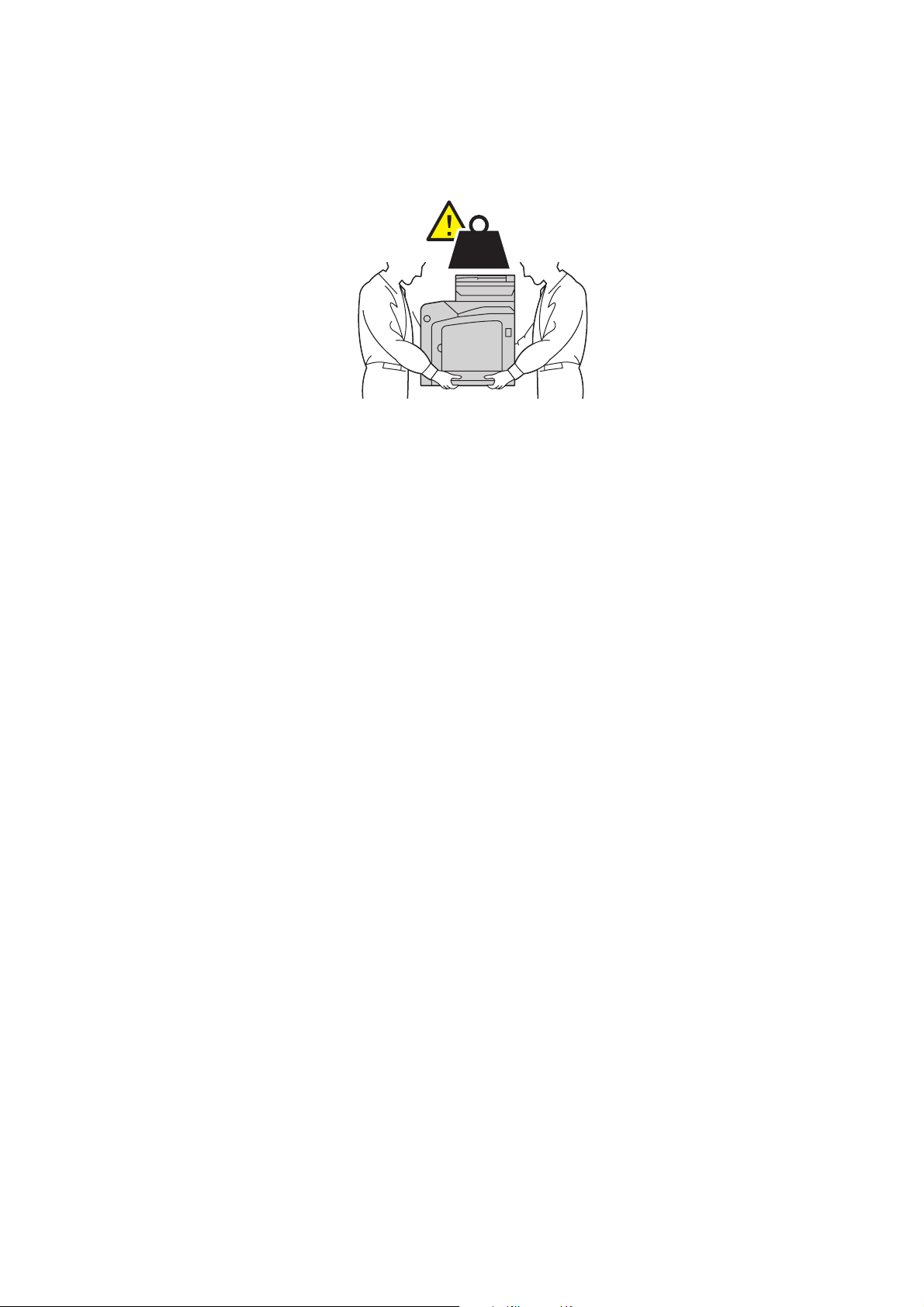
• A nyomtatót mindig csak az emeléshez kijelölt pontoknál tartva emeljék fel.
29 kg
63.9 lb.
6128mfp-121
• Szállítás közben ne billenjen meg a nyomtató.
Figyelem: Ne döntse meg 10 foknál jobban a nyomtató elejét/hátulját,vagy
jobb/bal oldalát. 10 foknál nagyobb megdöntés esetén a fogyóanyagok a
nyomtató belsejébe folyhatnak.
Megjegyzés: Ennek a nyomtatónak a hátulja nehezebb, mint az eleje. A nyomtató
mozgatásánál vegye figyelembe ezt a súlykülönbséget.
• Ne tegyen ételt vagy folyadékot a nyomtatóra.
Figyelem: A nyomtató helytelen mozgatásából, vagy a szállításhoz való nem
megfelelő becsomagolásából bekövetkezett károkra nem vonatkozik a garancia, a
szervizszerződés, vagy a Total Satisfaction Guarantee (Teljeskörű elégedettség
garanciája). A Total Satisfaction Guarantee (Teljeskörű elégedettség garanciája) az
Egyesült Államokban és Kanadában áll rendelkezésre. Ezeken a területeken kívül ez
a garancia változhat, a részleteket megtudhatja helyi képviselőjétől.
Phaser® 6128MFP többfunkciós nyomtató
14
Page 15
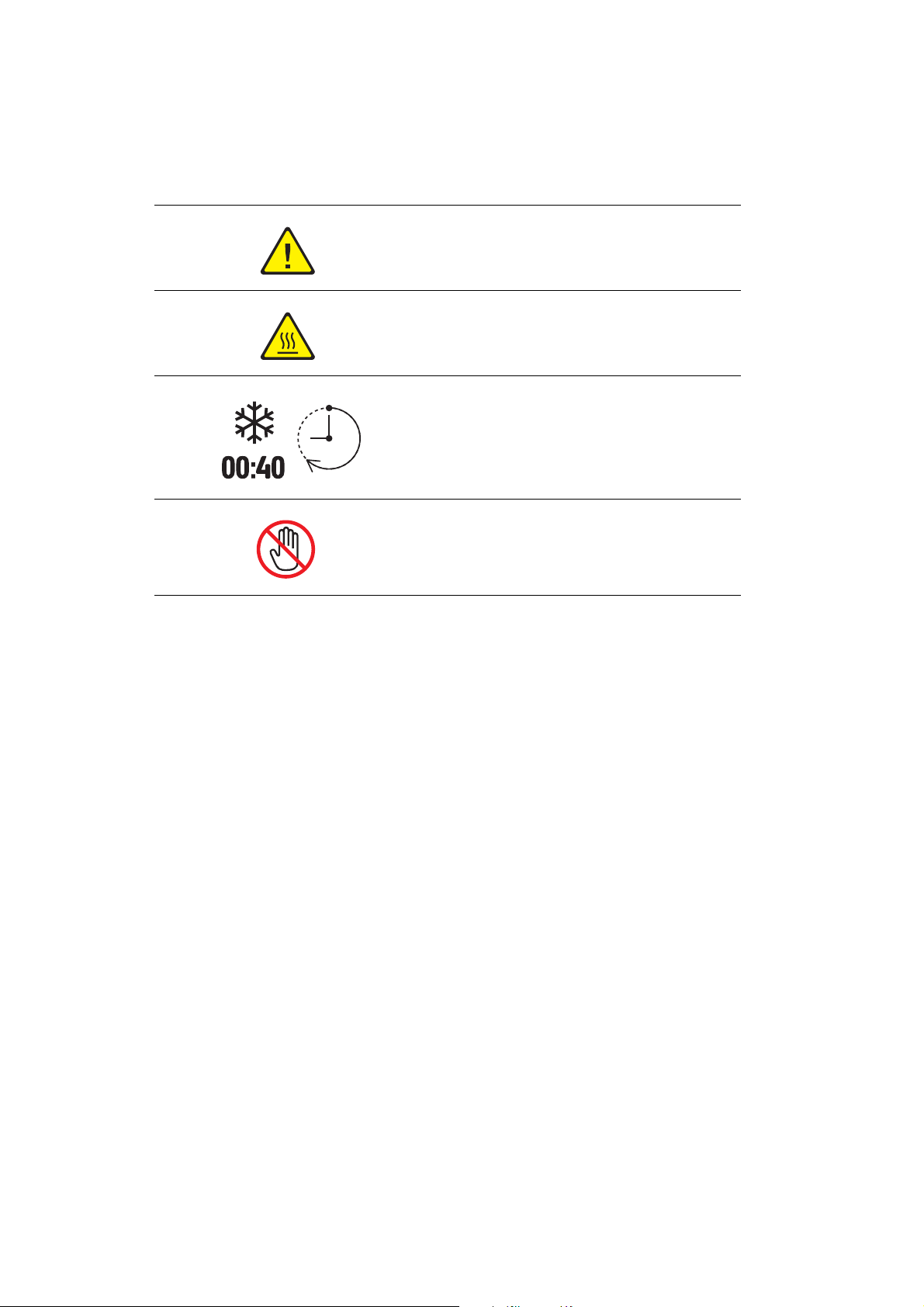
Biztonsági jelképek a nyomtatón
Vigyázzon (vagy egy bizonyos alkatrészre kell
ügyelni) Tájékoztatásért nézze meg a
kézikönyv(ek)et.
Forró felület a nyomtatón vagy a nyomtatóban
Vigyázzon, hogy elkerülje a személyi sérülést.
A beégetőnek 40 percre van szüksége a
lehűléshez.
Ne érintse meg az elemet.
Phaser® 6128MFP többfunkciós nyomtató
15
Page 16

Nyomtató funkciói
Ez a fejezet a következőket tartalmazza:
• A fő alkotórészek és funkcióik oldal: 17
• Szabványos jellemzők oldal: 19
• Vezérlőpult oldal: 20
• Energiatakarékos mód oldal: 23
• További információk oldal: 24
2
Phaser® 6128MFP többfunkciós nyomtató
16
Page 17
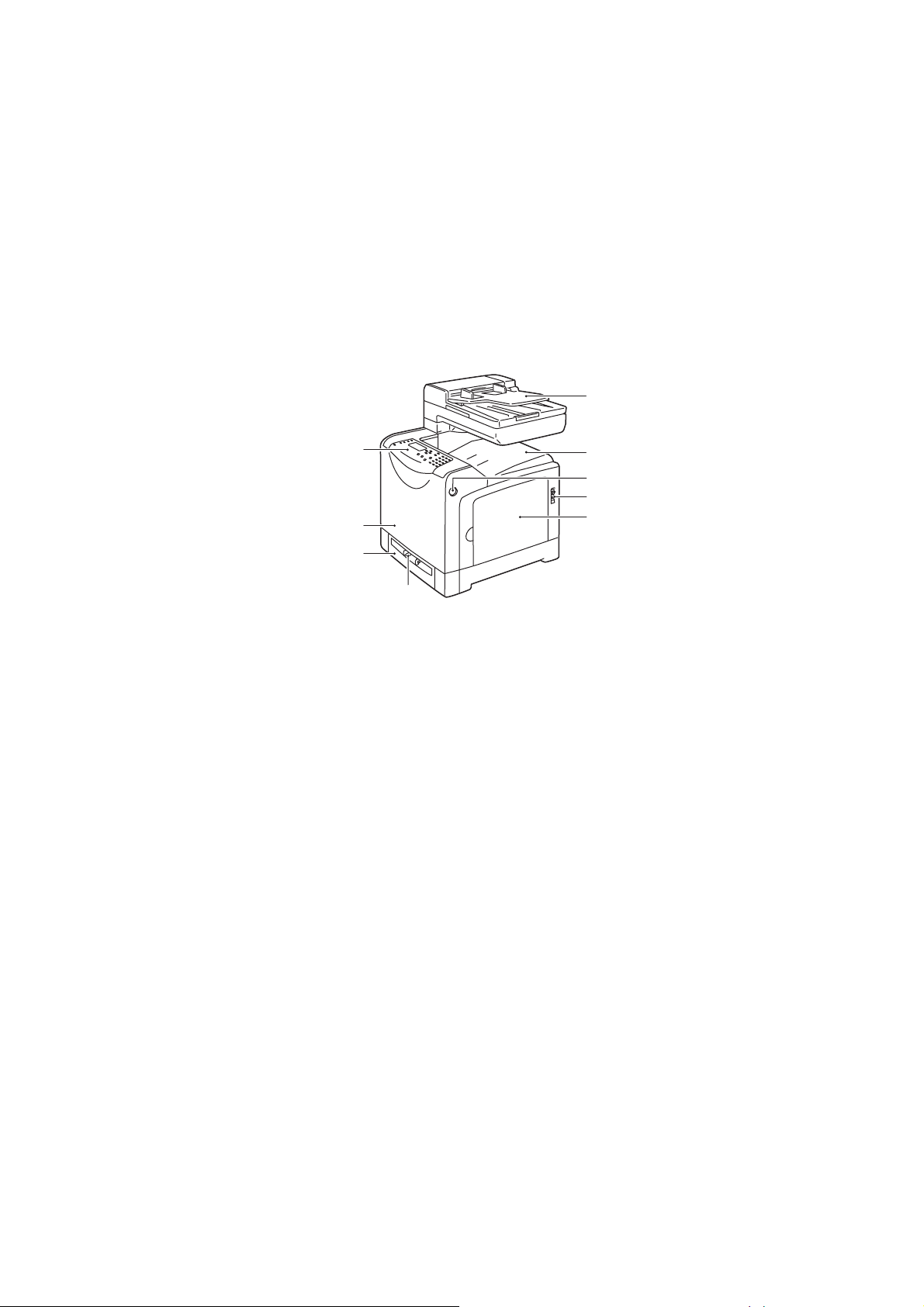
A fő alkotórészek és funkcióik
Ez a rész a következőket tartalmazza:
• Elölnézet oldal: 17
• Hátulnézet oldal: 18
• Belső nézet oldal: 18
Elölnézet
A fő alkotórészek és funkcióik
1
9
8
7
6
1. Automatikus dokuadagoló (ADF) tálcája
2. Gyűjtőtálca
3. Az első ajtót nyitó gomb
4. Főkapcsoló
5. Oldalsó ajtó
6. Kézi adagoló
7. Papírtálca
8. Első ajtó
9. Vezérlőpult
2
3
4
5
6128mfp-037
Phaser® 6128MFP többfunkciós nyomtató
17
Page 18
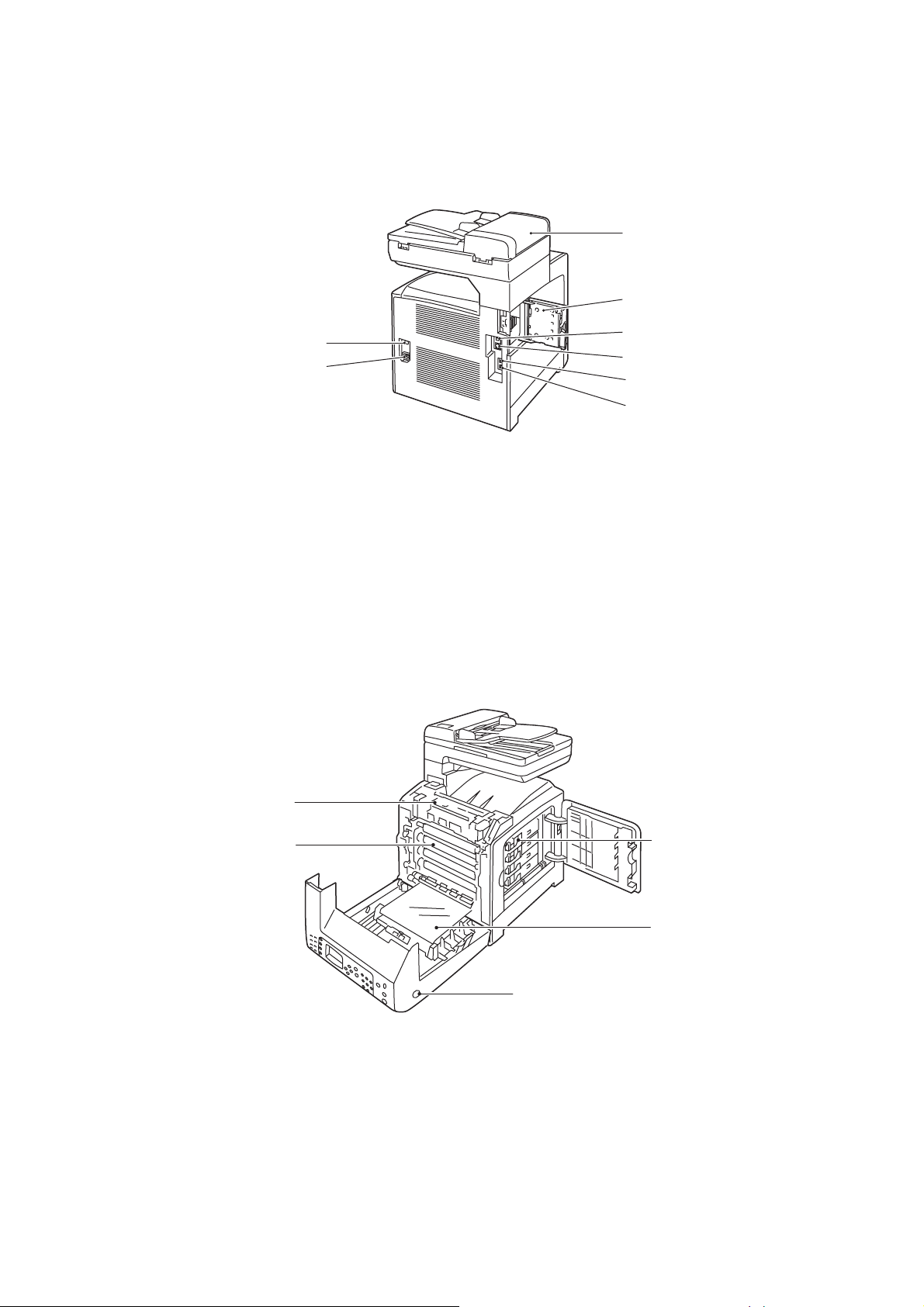
Hátulnézet
p
A fő alkotórészek és funkcióik
1
2
7
8
1. ADF fedele
2. Memóriafoglalat ajtaja (nyitva)
3. USB port
4. Hálózati csatlakozó
Belső nézet
3
4
5
6
-038
6128mf
5. Telefonvonal kimenete
6. Vonalbemenet
7. Alapállapotba állító gomb
(áramkör-megszakító)
8. Elektromos aljzat
1. Beégető
2. Leképezőegység
3. Festékkazetták
1
2
5
4. Átvivőegység
5. Az első ajtót nyitó gomb
Phaser® 6128MFP többfunkciós nyomtató
18
3
4
6128mfp-039
Page 19

Szabványos jellemzők
Phaser 6128MFP konfigurációk
Szabványos jellemzők
Nyomtatókonfiguráció
Jellemzők
Memória (MB) 384
Nyomtatási sebesség (oldal/perc,
színes/egyszínű)
Felbontás (dpi)
Szabvány 600 x 600
Javított 600 x 600
Ethernet interfész 10/100 Base-Tx
Papírtálca (250 ív) Szabvány
Kézi adagoló Szabvány
12/16
6128MFP
Phaser® 6128MFP többfunkciós nyomtató
19
Page 20
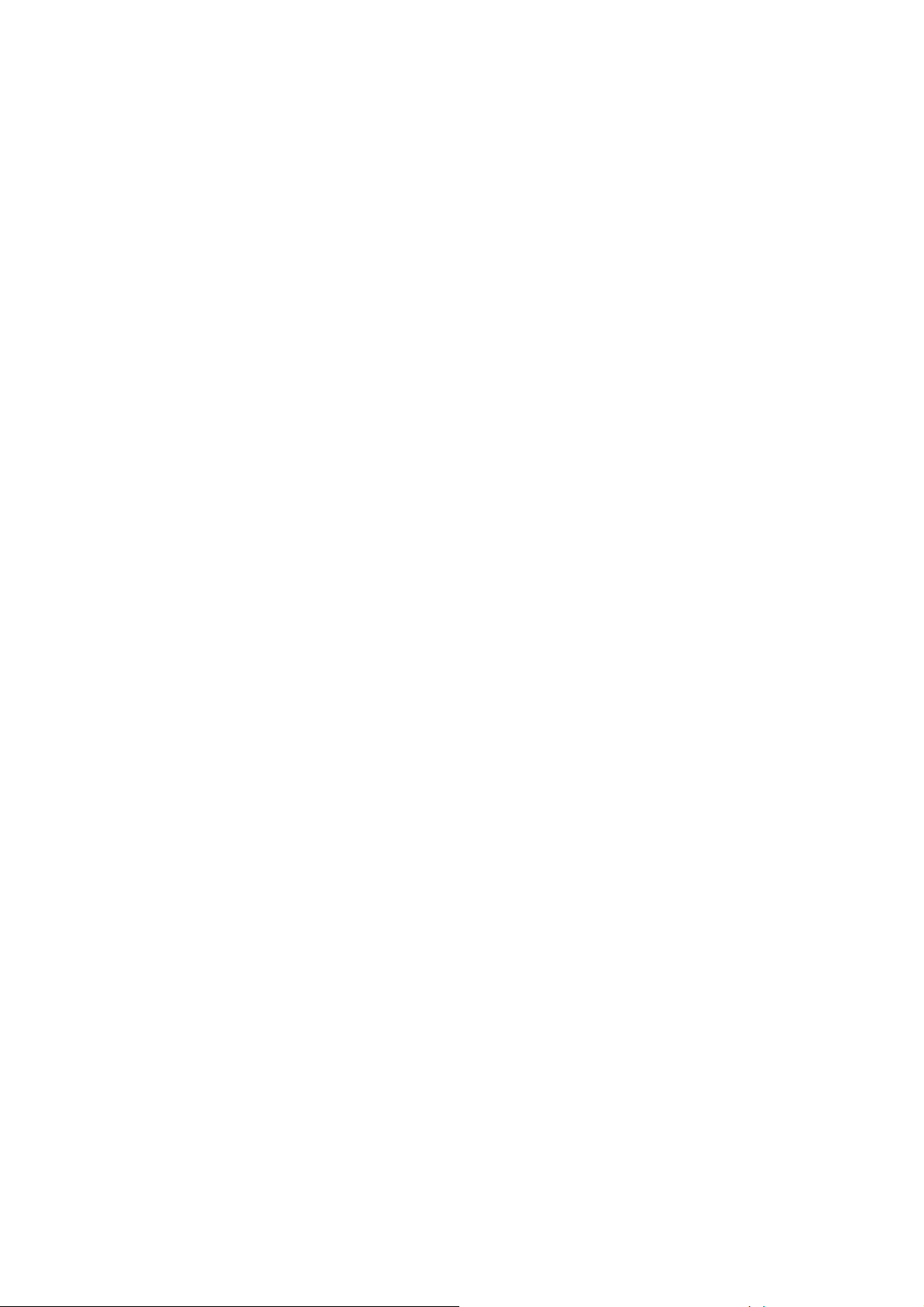
Vezérlőpult
Ez a rész a következőket tartalmazza:
• Vezérlőpult elrendezése oldal: 21
• Információs lapok oldal: 22
Vezérlőpult
Phaser® 6128MFP többfunkciós nyomtató
20
Page 21

Vezérlőpult elrendezése
12345678
Vezérlőpult
Wake Up
22
1. Megnyomásukkal használhatja a képernyőn
megjelenő Másolás, Faxolás, E-mail és
Szkennelés menüket.
2. A grafikus kijelző állapotüzeneteket, menüket
és festékszinteket jelez ki.
3. Nyílgombok
Gördítés felfelé, lefelé, előre vagy hátra
a menükben.
4. Munka állapota gomb
Megnyomásával ellenőrizheti az aktív munka
állapotát és a Walk-Up nyomtatási munkákat.
5. Rendszer gomb
Megjeleníti a Beállítás menüt.
6. Alfanumerikus billentyűzet
Nevek és telefonszámok betűinek és
számainak beírására használhatja.
7. Összes törlése gomb
Törli az összes szöveget, számot
vagy utasítást.
8. Felébresztés gomb
Energiatakarékos módban ez a fény világít.
Nyomja meg a gombot az áramtakarékos
módból való kilépéshez.
9. Leállítás gomb
Megszakítja az aktuális nyomtatási munkát.
10. Start gomb
Megnyomásával kezdhető a másolási,
szkennelési vagy faxolási munka.
11. Hiba
A piros fény hibás állapotot jelez.
12. Gyorstárcsázás gomb
Nyomja meg csoportos címjegyzékek vagy
egyéni faxszámok eléréséhez.
1112131415161718192021
13. Törlés gomb
A gomb minden megnyomásával kitörlődik egy
karakter. Használja e-mail címek és
telefonszámok megadásánál.
14. Újrah./Szünet gomb
Ezzel a gombbal újra felhívhatja az utoljára
használt faxszámot, vagy szüneteket
iktathat faxszámokba.
15. Manuális tárcsázás gomb
Ha faxolás során megnyomja ezt a gombot,
akkor gyorsan beírhat egy faxszámot az
alfanumerikus billentyűzeten.
16. Címjegyzék
Nyomja meg a fax- és e-mail
címjegyzékek eléréséhez.
17. OK gomb
Megnyomásával fogadható el a
kiválasztott beállítás.
18. Kilépés gomb
Megnyomásával egy szinttel feljebb jut
a menüben.
19. Nyíl-LED-ek
Ezek a LED-ek a nyomtatóba vagy a
nyomtatóból irányuló adatforgalmat jelzik.
20. Munka a memóriában LED kijelző
Ha világít, a nyomtató memóriájában
munka van.
21. Színmód gomb
Megnyomásával átkapcsolhat a másolás,
faxolás vagy szkennelés színes és fekete-fehér
módja között.
22. Egygombos billentyűzet
Gyorstárcsázással hívhat egy telefonszámot.
gomb
9
10
6128mfp-044
Phaser® 6128MFP többfunkciós nyomtató
21
Page 22

Vezérlőpult
Információs lapok
A nyomtatót információs lapokból álló szettel szállítják, ezek a lapok segítenek, hogy
a nyomtatóval a legjobb eredményt érje el. Ezeket a lapokat a vezérlőpultról érheti el.
Nyomtassa ki a menütérképet, hogy ezeknek az információs lapoknak a helyét a
menüstruktúrában megállapíthassa.
Az információs lapok kinyomtatása:
1. A vezérlőpulton nyomja meg a Rendszer gombot, válassza ki az Információs
lapok tételt, majd nyomja meg az OK gombot.
2. Válassza ki a megfelelő információs lapot, majd a nyomtatáshoz nyomja meg az
OK gombot.
Menütérkép
A menütérkép segít a vezérlőpult menüi közötti tájékozódásban.
Megjegyzés: Nyomtassa ki a menütérképet a további kinyomtatható
információs lapok megtekintéséhez, vagy látogasson el a támogatói
webhelyre a www.xerox.com/office/6128MFPdocs
címen.
Konfigurációs lap
A konfigurációs lap felsorolja a nyomtató jelenlegi konfigurációjának és beállításainak
adatait.
Phaser® 6128MFP többfunkciós nyomtató
22
Page 23

Energiatakarékos mód
Energiatakarékos mód
1. energiatakarékos mód (nyomtató)
A nyomtatóba az 1. energiatakarékos módot azzal a céllal építették be, hogy a
tétlenségi idő alatt az energiafogyasztása 35 W-ra vagy kevesebbre csökkenjen.
Ha 30 percig (alapbeállítás) nem érkezik nyomtatási adat, a nyomtató az 1.
energiatakarékos módba lép.
A nyomtató 1. energiatakarékos módba lépési idejét 5-60 perc között határozhatja
meg. Az energiatakarékos módból a nyomtatásra kész állapotba való váltáshoz 20
másodpercre van szükség.
A nyomtató automatikusan megszünteti a 1. energiatakarékos módot, amint adatok
érkeznek hozzá a számítógépről. A 1. energiatakarékos mód manuális törléséhez
nyomja meg a Felébresztés gombot.
2. energiatakarékos mód (rendszer)
A 2. energiatakarékos mód a szkenner lámpáját vezérli. Amikor a szkennert nem
használja, a lámpa a 2. energiatakarékos módnál meghatározott idő letelte után
kikapcsol. A 2. energiatakarékos módba lépés idejét 5-120 perc között határozhatja
meg. Az energiafogyasztás a 2. energiatakarékos módban 17 W. A 2.
energiatakarékos mód alapértelmezett belépési ideje az 1. energiatakarékos módba
lépést követő 30 perc.
A nyomtató automatikusan megszünteti a 2. energiatakarékos módot, amint adatok
érkeznek hozzá a számítógépről. A 2. energiatakarékos mód manuális törléséhez
nyomja meg a Felébresztés gombot.
Phaser® 6128MFP többfunkciós nyomtató
23
Page 24
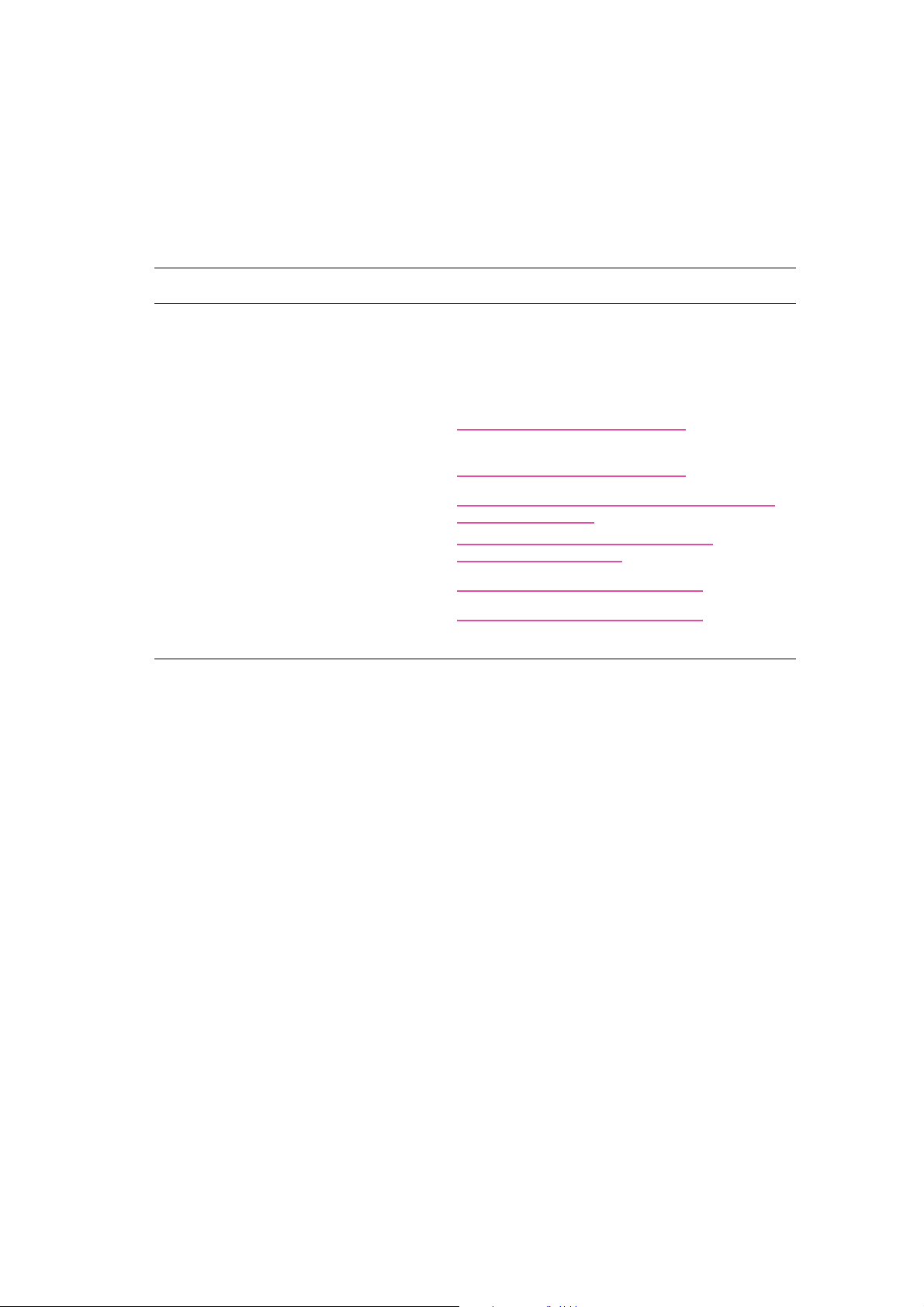
További információk
További információk
A nyomtatóra és tulajdonságaira vonatkozó adatokat a következő forrásokból
szerezze be.
Adat Forrás
Telepítési útmutató* Nyomtatóhoz csomagolva
Gyorsismertető* Nyomtatóhoz csomagolva
Felhasználói útmutató (PDF)* Software and Documentation CD-ROM (Szoftver és
dokumentációs CD-ROM)
Quick Start Tutorials (Gyorsindítási útmutató –
csak angolul)
Videóbemutatók www.xerox.com/office/6128MFPdocs
Recommended Media List (Ajánlott
másolóanyagok listája)
Online Support Assistant (Online támogatás) www.xerox.com/office/6128MFPsupport
Műszaki támogatás www.xerox.com/office/6128MFPsupport
Információs lapok Vezérlőpult menü
* A Support webhelyen is rendelkezésre áll.
www.xerox.com/office/6128MFPdocs
Ajánlott másolóanyagok listája – Egyesült Államok:
www.xerox.com/paper
Ajánlott másolóanyagok listája – Európa:
www.xerox.com/europaper
Phaser® 6128MFP többfunkciós nyomtató
24
Page 25

Telepítés és beállítás
Ez a fejezet a következőket tartalmazza:
• Telepítés és beállítás áttekintése oldal: 26
• Fizikai csatlakozások oldal: 27
• Kezdeti beállítás a vezérlőpulton oldal: 28
• A szoftver telepítése oldal: 31
• Szkennelés beállítása oldal: 38
Lásd még:(Csak angolul)
Online Support Assistant (Online támogatás) a
www.xerox.com/office/6128MFPsupport
webhelyen.
3
Phaser® 6128MFP többfunkciós nyomtató
25
Page 26

Telepítés és beállítás áttekintése
Telepítés és beállítás áttekintése
Mielőtt használná a nyomtatót:
1. Ellenőrizze, hogy a nyomtató megfelelő helyen, helyesen van felállítva, és a
nyomtató megfelelően csatlakozik.
2. Végezze el a beállításokat a vezérlőpult Kezdeti beállítás menüjében.
3. Telepítse a szoftvereket és illesztőprogramokat. A szoftvertelepítési eljárás a
csatlakozás típusától (hálózati vagy USB) függ.
4. Állítsa be a szoftvert.
Phaser® 6128MFP többfunkciós nyomtató
26
Page 27
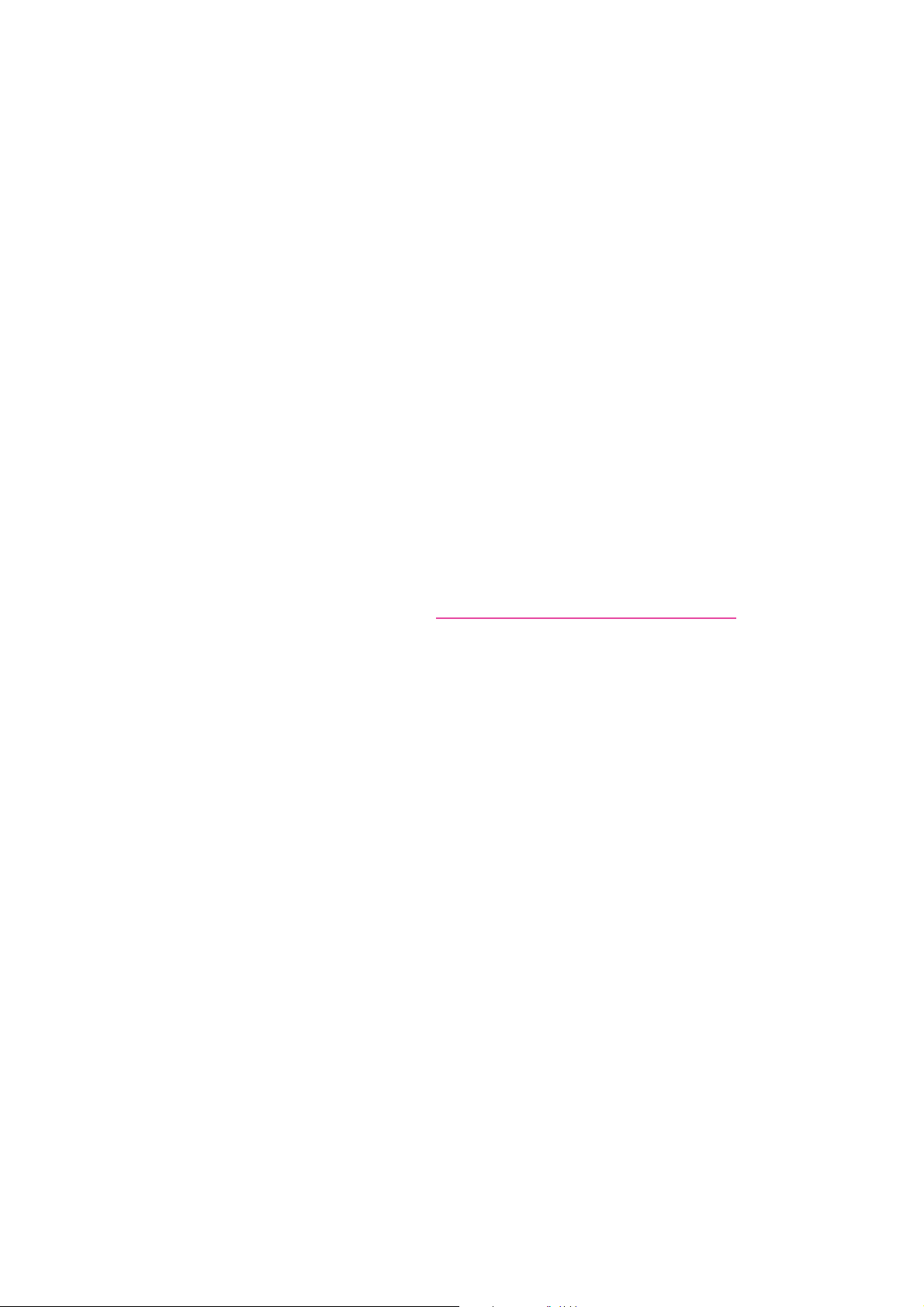
Fizikai csatlakozások
Fizikai csatlakozások
A Telepítési útmutató a következőkről nyújt további információt:
• A nyomtató helyének kiválasztása.
• A kellékek előkészítése
• A tápkábel csatlakoztatása.
• A kommunikációs kábelek (Ethernet vagy USB) csatlakoztatása.
• Hálózati kapcsolat: A hálózathoz mind a nyomtatónak, mind a számítógépnek
szabványos Ethernet-kábellel (5. kategória, RJ45) kell csatlakoznia. A nyomtatót
egy elkülönített telefonvonalhoz is csatlakoztatni kell a faxok küldéséhez és
fogadásához.
Megjegyzés: A nyomtatót közvetlenül a számítógéphez egy Ethernet crossover
kábellel (5. kategória, RJ45) csatlakoztathatja.
• USB csatlakozás: A nyomtatót és a számítógépet egy szabványos A/B USB 2.0
kábellel kell összekapcsolni. A nyomtatót egy elkülönített telefonvonalhoz is
csatlakoztatni kell a faxok küldéséhez és fogadásához.
Megjegyzés: A kommunikációs kábel nem tartozéka a nyomtatónak, azt külön kell
beszereznie. Segítségért vegye fel a kapcsolatot a rendszergazdával.
A Telepítési útmutató az interneten a www.xerox.com/office/6128MFPsupport
érhető el.
címen
Phaser® 6128MFP többfunkciós nyomtató
27
Page 28

Kezdeti beállítás a vezérlőpulton
Kezdeti beállítás a vezérlőpulton
Ez a rész a következőket tartalmazza:
• A nyomtató hálózati címének kiosztása oldal: 28
• A nyomtató faxtovábbítási funkciójának engedélyezése oldal: 29
• A nyomtató szkennelési funkciójának engedélyezése oldal: 30
Amikor először kapcsolja be a nyomtatót, a Kezdeti beállítás menü a következőkre
nyújt lehetőséget:
• Nyelv, dátum és az idő beállítása.
• Hálózati cím lekérési módjának megváltoztatása.
• Faxszám megadása, hogy a nyomtató fogadni tudja a faxokat.
• Speciális faxbeállítások meghatározása.
Megjegyzés: Ha kilépett a Kezdeti beállítási menüből, visszatérhet a Rendszer gomb
megnyomásával az Admin menü > Rendszerbeállítás > Bekapcsolási varázsló
útvonalon.
A nyomtató hálózati címének kiosztása
A nyomtató gyárilag úgy van beállítva, hogy azt a hálózat automatikusan felismerje, és
az IP-címet DHCP használatával szerezze meg. A DHCP által kiosztott hálózati címek
ideiglenesek. Egy meghatározott idő után a hálózat egy új IP-címet rendelhet hozzá a
nyomtatóhoz.
Ha a hálózati rendszergazda állandó IP-címet igényel a nyomtatóhoz, vagy nem
szeretné, hogy a nyomtató IP-címe megváltozzon, akkor kézzel kell egy hálózati
címet meghatároznia a nyomtató számára.
Az IP-cím automatikus kiosztásának engedélyezése
Ha a nyomtató egy olyan hálózathoz csatlakozik, amely rendelkezik DHCPkiszolgálóval, akkor a nyomtató bekapcsolásakor egy IP-cím kerül kiosztásra.
Ha egy olyan hálózathoz csatlakozik, amelynek nincs DHCP-kiszolgálója, és az IPcímet automatikusan szeretné kiosztani, tegye a következőt:
1. A vezérlőpulton a lefelé vagy felfelé nyíllal válassza ki a Hálózati beállítások
menüpontot a Kezdeti beállítás menüből.
2. Válassza ki az AutoIP lehetőséget a listából, majd nyomja meg az OK gombot.
3. A lefele nyíllal válassza ki a Kilépés menüből lehetőséget, majd lépjen ki a
menüből az Igen válasz kiválasztásával.
A nyomtató bekapcsolásakor meg fogja kapni az IP-címet.
Megjegyzés: Visszatérhet a Kezdeti beállítási menübe a Rendszer gomb
megnyomásával az Admin menü > Rendszerbeállítás > Bekapcsolási varázsló
útvonalon.
Phaser® 6128MFP többfunkciós nyomtató
28
Page 29

Kezdeti beállítás a vezérlőpulton
Statikus IP-cím meghatározása
Statikus IP-cím hozzárendelése a nyomtatóhoz:
1. A vezérlőpulton a lefelé vagy felfelé nyíllal válassza ki a Hálózati beállítások
menüpontot a Kezdeti beállítás menüből.
2. Válassza ki a Panel lehetőséget a listából, majd nyomja meg az OK gombot.
3. Írja be az IP-címet a billentyűzet segítségével, vagy használja a felfele és lefele
nyílgombokat. Ha elkészült, nyomja meg az OK gombot.
4. Írja be a hálózati maszkot a billentyűzet segítségével, vagy használja a felfele és
lefele nyílgombokat. Ha elkészült, nyomja meg az OK gombot.
5. Írja be az átjáró címét a billentyűzet segítségével, vagy használja a felfele és
lefele nyílgombokat. Ha elkészült, nyomja meg az OK gombot.
6. A lefele nyíllal válassza ki a Kilépés menüből lehetőséget, majd lépjen ki a
menüből az Igen válasz kiválasztásával.
Megjegyzés: Visszatérhet a Kezdeti beállítási menübe a Rendszer gomb
megnyomásával az Admin menü > Rendszerbeállítás > Bekapcsolási varázsló
útvonalon.
A nyomtató IP-címének megkeresése
Ha nem írta le az IP-címet, és szüksége van rá, nyomtassa ki a konfigurációs
információs lapot.
Megjegyzés: A nyomtató bekapcsolásakor (alapértelmezésben) automatikusan
kinyomtatott információs oldalt kezdőoldalnak nevezzük. Ezt az oldalt akkor nyomtatja
ki, mielőtt a nyomtatót felismerné a hálózat, ezért az ezen az oldalon megjelenő IP-cím
helytelen.
1. Nyomja meg a Rendszer gombot a vezérlőpulton.
2. Válassza ki az Információs lapok lehetőséget, majd nyomja meg az OK gombot.
3. Válassza ki a Konfiguráció lehetőséget, majd nyomja meg az OK gombot.
A nyomtató kinyomtatja a konfigurációs oldalt. A nyomtató IP-címe a hálózati
beállítás részben, az oldal bal alsó részén jelenik meg.
A nyomtató faxtovábbítási funkciójának engedélyezése
A nyomtató engedélyezése fax küldésére és fogadására:
1. A vezérlőpulton a lefelé vagy felfelé nyíllal válassza ki a Fax beáll. (alap)
menüpontot a Kezdeti beállítás menüből.
2. Válassza ki az országot a listából, majd nyomja meg az OK gombot.
3. Írja be a faxszámát a billentyűzet segítségével, majd nyomja meg az OK gombot.
4. A lefele nyíllal válassza ki a Kilépés menüből lehetőséget, majd lépjen ki a
menüből az Igen válasz kiválasztásával.
Phaser® 6128MFP többfunkciós nyomtató
29
Page 30

Kezdeti beállítás a vezérlőpulton
Faxszámok és e-mail címek felvétele a címjegyzékbe
Ha egy hálózathoz csatlakozik, faxszámokat és e-mail címeket vehet fel a nyomtató
címjegyzékébe a CentreWare IS segítségével.
Ha USB-n keresztül csatlakozik, faxszámokat és e-mail címeket vehet fel a nyomtató
címjegyzékébe az Address Book Editor segédprogram segítségével.
További tájékoztatáshoz lásd: Faxolás oldal: 95 és Szkennelés oldal: 84.
A nyomtató szkennelési funkciójának engedélyezése
A nyomtató szkennelési funkciója be van kapcsolva (amennyiben hálózathoz
csatlakozik), de nem tud szkennelni addig, amíg a szkennelést be nem állítja a
CentreWare IS-ben.
Ha USB-n keresztül csatlakozik, szkennelhet egy mappába a számítógépen, vagy
szkennelhet egy alkalmazásba, miután telepítette a szkennelő illesztőprogramokat és
az Express Scan Manager segédprogramot.
Megjegyzés: Ha USB-n keresztül csatlakozik, akkor nem szkennelhet e-mail címre
vagy hálózati helyre (megosztott mappába a számítógépen).
További tájékoztatáshoz lásd: A szkennelés beállításának áttekintése oldal: 38.
Phaser® 6128MFP többfunkciós nyomtató
30
Page 31

A szoftver telepítése
A szoftver telepítése
Ez a rész a következőket tartalmazza:
• Operációs rendszerrel kapcsolatos követelmények oldal: 31
• Illesztő- és segédprogramok telepítése – Windows oldal: 31
• Illesztő- és segédprogramok telepítése – Macintosh oldal: 34
• Egyéb illesztőprogramok telepítése oldal: 37
Operációs rendszerrel kapcsolatos követelmények
PC: Windows Vista, XP, 2000, Windows Server 2003 vagy újabb.
Macintosh: OS X, 10.3-as verzió vagy újabb.
Linux: Red Hat, Suse
Illesztő- és segédprogramok telepítése – Windows
A nyomtató összes funkciójának eléréséhez:
• Telepítenie kell a nyomtató illesztőprogramját
• Telepítenie kell a szkenner-illesztőprogramot – csak USB
Nyomtató-illesztőprogram – Hálózat
Megjegyzés: Az illesztőprogramok telepítése előtt ellenőrizze, hogy a nyomtató
csatlakozik-e az elektromos aljzatba, be van-e kapcsolva, és aktív hálózathoz
kapcsolódik-e. A nyomtató hátoldalán, az Ethernet-kábel aljzat (RJ45) közelében
található LED-ek megfigyelésével ellenőrizze, hogy a nyomtató fogadja-e a hálózati
információkat. Amikor a nyomtató működő hálózathoz kapcsolódik és adatokat fogad,
a kapcsolatot jelző LED zölden világít, a borostyán színű adatforgalmi LED pedig
gyorsan villog.
Az illesztőprogram telepítése:
1. Helyezze be a Software and Documentation CD-ROM (Szoftver és
dokumentációs CD-ROM) lemezt a CD-ROM meghajtóba. A telepítő automatikusan
elindul, kivéve, ha letiltotta az automatikus indítást a számítógépen. Ha a telepítő nem
indul el, tallózással keresse meg a CD-meghajtót, majd kattintson duplán a
Setup.exe telepítőfájlra.
Megjegyzés: Ha a Software and Documentation CD-ROM (Szoftver és
dokumentációs CD-ROM) nem áll rendelkezésre, a legújabb illesztőprogramot
letöltheti a www.xerox.com/office/6128MFPdrivers
weboldalról.
2. Amikor megjelenik a telepítési menü, kattintson a Nyomtató-illesztőprogram
telepítése gombra, és fogadja el a licencszerződést.
3. Megjelenik a Xerox nyomtató telepítése ablak. Válassza ki a nyomtatót
a listáról.
Phaser® 6128MFP többfunkciós nyomtató
31
Page 32

A szoftver telepítése
4. Ha a nyomtató nem jelenik meg, válassza ki az IP-cím vagy DNS-név ikont, írja
be a nyomtató IP-címét, majd kattintson a Keresés gombra. A nyomtató IPcímének megtalálásához lásd: A nyomtató IP-címének megkeresése oldal: 29.
5. Válassza ki a nyomtatót a listáról, majd kattintson a Tovább gombra.
6. Mikor megjelenik a Telepítés beállításai ablak, kattintson a Telepítés gombra.
7. Kattintson a Befejezés gombra, amikor a telepítés befejeződött.
Nyomtató- és szkenner-illesztőprogramok – Csak USB
Az illesztőprogramok telepítése:
1. Ha nem csatlakoztatta a nyomtató és a számítógép közötti USB-kábelt, tegye meg
most.
2. Lépjen ki a Windows Új hardver varázsló párbeszédablakából.
3. Várja meg, amíg a varázsló újra megjelenik, majd lépjen ki újra.
Megjegyzés: A Windows két „eszközként” ismeri fel a nyomtatót (nyomtatóként és
szkennerként), és megpróbál segíteni az illesztőprogramok telepítésében.
4. Helyezze be a Software and Documentation CD-ROM (Szoftver és
dokumentációs CD-ROM) lemezt a CD-ROM meghajtóba. A telepítő automatikusan
elindul, kivéve, ha letiltotta az automatikus indítást a számítógépen. Ha a telepítő
nem indul el, tallózással keresse meg a CD-meghajtót, majd kattintson duplán a
Setup.exe telepítőfájlra.
Megjegyzés: Ha a Software and Documentation CD-ROM (Szoftver és
dokumentációs CD-ROM) nem áll rendelkezésre, a legújabb illesztőprogramot
letöltheti a www.xerox.com/office/6128MFPdrivers
5. Amikor megjelenik a telepítési menü, kattintson a Nyomtató-illesztőprogram
telepítése gombra, és fogadja el a licencszerződést.
6. Megjelenik a Xerox nyomtató telepítése ablak. Válassza ki a nyomtatót a
listáról.
7. Mikor megjelenik a Telepítés beállításai ablak, kattintson a Telepítés gombra.
8. Kattintson a Befejezés gombra, amikor a telepítés befejeződött.
A nyomtató-illesztőprogram telepítése befejeződött. Most telepítse a
szkenner-illesztőprogramot.
9. Kattintson a Szkenner-illesztőprogram telepítése (csak USB) opcióra.
10. A telepítés elindításához kattintson a Tovább gombra.
11. Fogadja el a licencszerződést, majd kattintson a Tovább gombra.
12. Amikor a telepítés befejeződött, kattintson a Befejezés gombra.
13. Újra megjelenik a Windows Új hardver varázsló párbeszédablaka. Ezúttal
válassza az Igen, csak most választ, és kattintson a Tovább gombra.
14. Válassza a Telepítse a szoftvert beavatkozás nélkül opciót, majd kattintson a
Tovább gombra.
weboldalról.
Phaser® 6128MFP többfunkciós nyomtató
32
Page 33

A szoftver telepítése
15. A varázsló megkeresi a nyomtatót és felsorolja a hozzá tartozó .inf fájlokat.
Válassza ki azt az .inf fájlt, amely megfelel az Ön Windows operációs
rendszerének.
• Vista - d:windows scan\x86vista\xrsmnim.inf
• XP, 2000, Windows Server 2003 - d:windows scan\x86\xrsmnim.inf
• 64 bites Vista - d:windows scan\x86vista\xrsmnim.inf
• 64 bites XP - d:windows scan\x64\xrsmnim.inf
16. Kattintson a Tovább gombra.
17. A telepítő lefut és befejezi a telepítést.
Most már nyomtathat és szkennelhet. A nyomtatásról szóló információkat lásd:
Nyomtatási alapműveletek oldal: 43. A szkennelésről szóló információkat lásd:
Szkennelés oldal: 84.
Segédprogramok
A következő segédprogramok nem szükségesek, ha a hálózathoz csatlakozik. Ha
USB-n keresztül csatlakozik, a szkenneléshez szüksége lesz az Express Scan
Manager segédprogramra, míg a nyomtató címjegyzékét az Address Book Editor
segédprogram használatával szerkesztheti.
• Address Book Editor: Az Address Book Editor lehetővé teszi a nyomtató
címjegyzékének szerkesztését a számítógépről, ha USB-n keresztül csatlakozik.
• Express Scan Manager: Az Express Scan Manager segédprogram lehetővé
teszi a szkennelést, ha USB-n keresztül csatlakozik.
• PrintingScout (Csak Windows): A PrintingScout segédprogrammal a nyomtatási
munkák állapotát, valamint a nyomtató kellékanyagait felügyelheti a
számítógépről.
A segédprogram telepítése:
1. Helyezze be a Software and Documentation CD-ROM (Szoftver és
dokumentációs CD-ROM) lemezt a CD-ROM meghajtóba. A telepítő automatikusan
elindul, kivéve, ha letiltotta az automatikus indítást a számítógépen. Ha a telepítő nem
indul el, tallózással keresse meg a CD-meghajtót, majd kattintson duplán a
Setup.exe telepítőfájlra.
Megjegyzés: Ha a Software and Documentation CD-ROM (Szoftver és
dokumentációs CD-ROM) nem áll rendelkezésre, a legújabb illesztőprogramot
letöltheti a www.xerox.com/office/6128MFPdrivers
2. Amikor megjelenik a telepítési menü, kattintson a Segédprogramok telepítése
lehetőségre, majd kattintson a Tovább gombra.
3. Fogadja el a licencszerződést, majd kattintson a Tovább gombra.
4. Fogadja el vagy módosítsa a telepítés helyét, majd kattintson a Tovább gombra.
5. Amikor a telepítés befejeződött, kattintson a Befejezés gombra.
weboldalról.
Phaser® 6128MFP többfunkciós nyomtató
33
Page 34

A szoftver telepítése
Illesztő- és segédprogramok telepítése – Macintosh
A nyomtató összes funkciójának eléréséhez:
• Telepítenie kell a nyomtató illesztőprogramját
• Telepítenie kell a szkenner-illesztőprogramot
• Hozzá kell adnia a nyomtatót
Megjegyzés: Az illesztőprogramok telepítése előtt ellenőrizze, hogy a nyomtató
csatlakozik-e az elektromos aljzatba, be van-e kapcsolva, és aktív hálózathoz
kapcsolódik-e. A nyomtató hátoldalán, az Ethernet-kábel aljzat (RJ45) közelében
található LED-ek megfigyelésével ellenőrizze, hogy a nyomtató fogadja-e a hálózati
információkat. Amikor a nyomtató működő hálózathoz kapcsolódik és adatokat fogad,
a kapcsolatot jelző LED zölden világít, a borostyán színű adatforgalmi LED pedig
gyorsan villog.
Nyomtató-illesztőprogram
A nyomtató-illesztőprogram telepítése:
1. Helyezze be a Software and Documentation CD-ROM (Szoftver és
dokumentációs CD-ROM) lemezt.
Megjegyzés: Ha a Software and Documentation CD-ROM (Szoftver és
dokumentációs CD-ROM) nem áll rendelkezésre, a legújabb illesztőprogramokat
letöltheti a www.xerox.com/office/6128MFPdrivers
2. Kattintson duplán a Phaser6128MFP CD-ikonra az asztalon.
3. Kattintson duplán a 6128MFP Print Installer fájlra.
4. Írja be a jelszót, majd kattintson az OK gombra.
5. Amikor a telepítő elindul, kattintson a Folytatás gombra.
6. Fogadja el a licencszerződést, majd kattintson a Folytatás gombra.
7. Kattintson a Telepítés gombra.
8. Amikor a telepítő befejezte a munkát, kattintson a Kilépés gombra.
weboldalról.
Szkenner-illesztőprogram
A szkenner-illesztőprogram telepítése:
1. Helyezze be a Software and Documentation CD-ROM (Szoftver és
dokumentációs CD-ROM) lemezt.
Megjegyzés: Ha a Software and Documentation CD-ROM (Szoftver és
dokumentációs CD-ROM) nem áll rendelkezésre, a legújabb illesztőprogramokat
letöltheti a www.xerox.com/office/6128MFPdrivers
weboldalról.
2. Kattintson duplán a Phaser6128MFP CD-ikonra az asztalon.
3. Kattintson duplán a 6128MFP Scan Installer fájlra.
4. Írja be a jelszót, majd kattintson az OK gombra.
5. Amikor a telepítő elindul, kattintson a Folytatás gombra.
Phaser® 6128MFP többfunkciós nyomtató
34
Page 35

A szoftver telepítése
6. Fogadja el a licencszerződést, majd kattintson a Folytatás gombra.
7. Kattintson a Telepítés gombra.
8. Amikor a telepítő befejezte a munkát, kattintson a Kilépés gombra.
A nyomtató hozzáadása – OSX 10.3-as verzió
1. Nyissa meg az Applications (Alkalmazások), majd a Utilities (Segédprogramok)
mappát.
2. Nyissa meg a Printer Setup Utility (Nyomtatóbeállító segédprogram)
segédprogramot.
3. Kattintson az Add (Hozzáadás) gombra.
4. Ellenőrizze, hogy az első legördülő menü a Rendezvous értékre (hálózati
csatlakozásnál) vagy USB (USB-csatlakozás) értékre van-e állítva.
5. Válassza ki a nyomtatót az ablakban.
6. A Printer Model (Nyomtató típusa) legördülő menüben válassza ki a Xerox
opciót a gyártók közül.
7. Válassza ki a megfelelő nyomtatótípust a listáról.
8. Kattintson az Add (Hozzáadás) gombra.
Megjegyzés: Ha a nyomtatót nem érzékeli a hálózat, ellenőrizze, hogy a nyomtató
be van-e kapcsolva, és az Ethernet- vagy az USB-kábel megfelelően csatlakozike.
. Ha a nyomtatót az IP-címének meghatározásával szeretné csatlakoztatni:
1. Nyissa meg az Applications (Alkalmazások), majd a Utilities (Segédprogramok)
mappát.
2. Nyissa meg a Printer Setup Utility (Nyomtatóbeállító segédprogram)
segédprogramot.
3. Kattintson az Add (Hozzáadás) gombra.
4. Ellenőrizze, hogy az első legördülő menüben az IP Printing (IP nyomtatás) érték
van-e beállítva.
5. Válassza ki az LPD/LPR, az IPP vagy a Socket/HP Jet Direct beállítást a Printer
Type (Nyomtató típusa) legördülő menüből.
A Nyomtató címe mezőben adja meg a nyomtató IP-címét.
6.
7. A Printer Model (Nyomtató típusa) legördülő menüben válassza ki a Xerox
opciót a gyártók közül.
8. Válassza ki a megfelelő nyomtatótípust a listáról.
9. Kattintson az Add (Hozzáadás) gombra.
A nyomtató hozzáadása – OSX 10.4-es verzió
1. Nyissa meg a System Preferences (Rendszertulajdonságok) alkalmazást az
Applications (Alkalmazások) mappából (vagy a dokkból).
2. Nyissa meg a Print & Fax (Nyomtatás és faxolás) párbeszédpanelt, és válassza
ki a Printing (Nyomtatás) fület.
3. Kattintson a felismert nyomtatók listája alatt levő plusz gombra.
Phaser® 6128MFP többfunkciós nyomtató
35
Page 36

A szoftver telepítése
4. Kattintson a Default Browser (Alapértelmezett böngésző) gombra a Printer
Browser (Nyomtató böngésző) ablakban.
5. Válassza ki a nyomtatót a listáról, majd kattintson az Add (Hozzáadás) gombra.
Megjegyzés: Ha a nyomtatót nem érzékeli a hálózat, ellenőrizze, hogy a nyomtató
be van-e kapcsolva, és az Ethernet- vagy az USB-kábel megfelelően csatlakozike.
. Ha a nyomtatót az IP-címének meghatározásával szeretné csatlakoztatni:
1. Nyissa meg a System Preferences (Rendszertulajdonságok) alkalmazást az
Applications (Alkalmazások) mappából (vagy a dokkból).
2. Nyissa meg a Print & Fax (Nyomtatás és faxolás) párbeszédpanelt, és válassza
ki a Printing (Nyomtatás) fület.
3. Kattintson a felismert nyomtatók listája alatt levő plusz gombra.
4. Kattintson az IP Printer (IP nyomtató) gombra a Printer Browser (Nyomtató
böngésző) ablakban.
5. Válassza ki az IPP, az LPD vagy a HP Jet Direct - Socket beállítást a Protocol
(Protokoll) legördülő menüből.
6. Az Address (Cím) mezőben adja meg a nyomtató IP-címét.
7. A Name (Név) mezőben adja meg a nyomtató nevét.
8. A Print Using (Nyomtatás a következő használatával) legördülő menüben
válassza ki a Xerox opciót a gyártók közül.
9. Válassza ki a Xerox Phaser 6128MFP készüléket a listáról.
10. Kattintson az Add (Hozzáadás) gombra.
A nyomtató hozzáadása – OSX 10.5-ös verzió
1. Nyissa meg a System Preferences (Rendszertulajdonságok) alkalmazást az
Applications (Alkalmazások) mappából (vagy a dokkból).
2. Nyissa meg a Print & Fax (Nyomtatás és faxolás) párbeszédpanelt, és válassza
ki a Printing (Nyomtatás) fület.
3. Kattintson a felismert nyomtatók listája alatt levő plusz gombra.
4. Kattintson a Default (Alapértelmezés) gombra.
5. Válassza ki a nyomtatót a listáról, majd kattintson az Add (Hozzáadás) gombra.
Megjegyzés: Ha a nyomtatót nem érzékeli a hálózat, ellenőrizze, hogy a nyomtató
be van-e kapcsolva, és az Ethernet- vagy az USB-kábel megfelelően csatlakozike.
. Ha a nyomtatót az IP-címének meghatározásával szeretné csatlakoztatni:
1. Nyissa meg a System Preferences (Rendszertulajdonságok) alkalmazást az
Applications (Alkalmazások) mappából (vagy a dokkból).
2. Nyissa meg a Print & Fax (Nyomtatás és faxolás) párbeszédpanelt, és válassza
ki a Printing (Nyomtatás) fület.
3. Kattintson a felismert nyomtatók listája alatt levő plusz gombra.
4. Kattintson az IP Printer (IP nyomtató) beállításra.
Phaser® 6128MFP többfunkciós nyomtató
36
Page 37

A szoftver telepítése
5. Válassza ki az IPP, az LPD vagy a HP Jet Direct - Socket beállítást a Protocol
(Protokoll) legördülő menüből.
6. Az Address (Cím) mezőben adja meg a nyomtató IP-címét.
7. A Name (Név) mezőben adja meg a nyomtató nevét.
8. Válassza ki a használandó illesztőprogramot a Print Using (Nyomtatás a
következő használatával) legördülő menüből.
9. Válassza ki a Xerox Phaser 6128MFP-N v0.9 illesztőprogramot a listáról.
10. Kattintson az Add (Hozzáadás) gombra.
Most már nyomtathat és szkennelhet. A nyomtatásról szóló információkat lásd:
Nyomtatási alapműveletek oldal: 43. A szkennelésről szóló információkat lásd:
Szkennelés oldal: 84.
Segédprogramok
A következő segédprogramok nem szükségesek, ha a hálózathoz csatlakozik. Ha USB-n
keresztül csatlakozik, a szkenneléshez szüksége lesz az Express Scan Manager
segédprogramra, míg a nyomtató címjegyzékét az Address Book Editor segédprogram
használatával szerkesztheti.
• Address Book Editor: Az Address Book Editor lehetővé teszi a nyomtató
címjegyzékének szerkesztését a számítógépről, ha USB-n keresztül csatlakozik.
• Express Scan Manager: Az Express Scan Manager segédprogram lehetővé
teszi a szkennelést, ha USB-n keresztül csatlakozik.
Az Address Book Editor és az Express Scan Manager automatikusan telepítésre
kerül a szkennelő illesztőprogramjának telepítésekor. További tájékoztatáshoz lásd:
Illesztő- és segédprogramok telepítése – Macintosh oldal: 34.
Egyéb illesztőprogramok telepítése
Linux illesztőprogramok
A támogatott LINUX disztribúciók teljes listája és az azokhoz tartozó letölthető
illesztőprogramok a www.xerox.com/office/6128MFPdrivers
Egyéb Xerox illesztőprogramok
A következő illesztőprogramok is letölthetők (csak Windowsra) a
www.xerox.com/office/6128MFPdrivers
• Xerox általános nyomtató-illesztőprogram (PCL változat): A hálózaton lévő
összes PCL nyomtatóra nyomtat, még ha azt más gyártó készítette is. Telepítés
során beállítja magát az Ön egyedi nyomtatójához.
• Xerox Mobile Express illesztőprogram (PCL változat): A hálózaton lévő összes
PCL nyomtatóra nyomtat, még ha azt más gyártó készítette is. Nyomtatáskor
mindig beállítja magát a választott nyomtatóhoz. Ha gyakran utazik ugyanazokra
a telephelyekre, akkor elmentheti a kedvenc nyomtatóit ezeken a helyeken, és az
illesztőprogram megjegyzi a beállításait.
címről.
címen találhatók.
Phaser® 6128MFP többfunkciós nyomtató
37
Page 38

Szkennelés beállítása
Szkennelés beállítása
Ez a rész a következőket tartalmazza:
• A szkennelés beállításának áttekintése oldal: 38
• Szkennelés a számítógép megosztott mappájába funkció beállítása oldal: 38
• FTP-kiszolgálóra történő szkennelés beállítása oldal: 41
• Szkennelés e-mail címre funkció beállítása oldal: 41
• Szkennelés beállítása – USB oldal: 42
Lásd még:
Szkennelés oldal: 84
A szkennelés beállításának áttekintése
A nyomtató használható szkennelésre (ha a hálózathoz csatlakozik). A szkennelés
előtt azonban a következőket el kell végeznie:
• Szkennelés megosztott mappába a számítógépen – Ossza meg a mappát, és
vegye fel a mappát címjegyzék-bejegyzésként a CentreWare IS felületen.
• Szkennelés FTP-kiszolgálóra – Vegye fel az FTP-kiszolgálót címjegyzékbejegyzésként a CentreWare IS felületen.
• Szkennelés e-mail címre – Állítsa be az e-mail kiszolgálót a CentreWare IS
felületen.
Ha USB-n keresztül csatlakozik, akkor nem szkennelhet e-mail címre vagy hálózati
helyre. Szkennelhet a számítógépen lévő mappába, vagy szkennelhet alkalmazásba,
miután telepítette a szkennelő illesztőprogramokat és az Express Scan Manager
segédprogramot. A szkenner-illesztőprogramok és segédprogramok telepítésével
kapcsolatos további információkat lásd: A szoftver telepítése oldal: 31.
Szkennelés a számítógép megosztott mappájába funkció beállítása
Mielőtt szkennelhetne egy megosztott mappába:
• Meg kell osztania a mappát.
• Fel kell vennie a mappát címjegyzék-bejegyzésként a CentreWare IS felületen.
Megjegyzés: A CentreWare IS egy webalapú felület, mely lehetővé teszi a nyomtató
beágyazott webkiszolgálóján keresztül, hogy kezelje, konfigurálja és felügyelje a
nyomtatót. A CentreWare IS felületet úgy érheti el, hogy beírja a nyomtató IP-címét a
webböngészőbe.
Mappa megosztása – Windows
A számítógépen lévő mappa hálózati megosztása:
1. Nyissa meg a Windows Intézőt.
2. Jobb egérgombbal kattintson a megosztani kívánt mappára, és válassza a
Tulajdonságok tételt.
Phaser® 6128MFP többfunkciós nyomtató
38
Page 39

Szkennelés beállítása
3. Kattintson a Megosztás fülre, és kattintson A mappa megosztása gombra.
4. Kattintson az Engedélyek gombra.
5. Válassza a Mindenki csoportot, és ellenőrizze, hogy minden engedély
engedélyezett-e.
6. Kattintson az OK gombra. Jegyezze fel a megosztási nevet, a későbbiekben
szüksége lesz rá.
7. Kattintson ismét az OK gombra.
8. Nyissa meg a DOS parancssor ablakát:
a. A Start menübõl válassza a Futtatás... tételt.
b. A Megnyitás mezõbe írja be a cmd szöveget, majd kattintson az OK gombra.
9. Írja be az ipconfig parancsot, majd nyomja meg az Enter gombot.
Jegyezze fel az IP-címét. A címjegyzék-bejegyzés létrehozásánál szüksége lesz
rá.
10. Csukja be a DOS parancssor ablakát.
A mappa készen áll. Most fel kell vennie a mappát címjegyzék-bejegyzésként a
CentreWare IS felületen.
Mappa megosztása – Macintosh
Macintosh számítógépen lévő mappa hálózati megosztása:
1. Válassza a System Preferences (Rendszertulajdonságok) lehetőséget.
2. Kattintson a Sharing (Megosztások) ikonra.
3. Engedélyezze a Windows Sharing (Windows megosztás) funkciót.
4. Kattintson az Enable Accounts (Fiókok engedélyezése) gombra, és engedélyezze
a fiókját.
5. A jelszó megadásánál kövesse a képernyőn megjelenő utasításokat.
6. Kattintson a Done (Kész)gombra.
7. Kattintson a Show All (Összes megjelenítése), majd a Network (Hálózat) ikonra.
8. A Show (Megjelenítés) legördülő menüben, válassza a Built-in Ethernet
(Beépített Ethernet) elemet.
9. Jegyezze fel az IP-címét. A címjegyzék-bejegyzés létrehozásánál szüksége lesz
rá.
10. Kattintson a Show All (Összes megjelenítése), majd az Accounts (Számlák)
gombra.
11. Jegyezze fel a rövid nevét. A címjegyzék-bejegyzés létrehozásánál szüksége lesz
rá.
12. Csukja be a System Preferences (Rendszertulajdonságok) ablakot.
13. Hozzon létre egy mappát a Public (Nyilvános) mappájában. A szkenner a
szkennelt képeket ebben a mappában helyezi majd el.
14. A Finder (Keresés) ablakban kattintson a most létrehozott mappára.
15. A File (Fájl) menüben kattintson a Get Info (Adatszerzés), majd az Ownership &
Permissions (Tulajdonos és engedélyek) parancsra.
16. Kattintson a Details (Részletek) gombra az ablak kibontásához.
Phaser® 6128MFP többfunkciós nyomtató
39
Page 40

Szkennelés beállítása
17. Állítsa be a Group (Csoport) engedélyeit Read és Write (Olvasás és írás)
hozzáférésre, majd kattintson az Apply to enclosed items (Alkalmazás a csatolt
elemekre) gombra.
A mappa készen áll. Most fel kell vennie a mappát címjegyzék-bejegyzésként a
CentreWare IS felületen.
Mappa felvétele címjegyzék-bejegyzésként
1. A CentreWare IS eléréséhez nyissa meg a böngészőt és adja meg a nyomtató IP-
címét a cím mezőben. A nyomtató IP-címének megtalálásához lásd: A nyomtató
IP-címének megkeresése oldal: 29.
2. Kattintson az Address Book (Címjegyzék) fülre.
3. A Network Scan (Comp./Serv.) (Hálózati szkennelés [Szám./Kiszolg.]) részben
kattintson a Comp./Server Address Book (Szám./Kiszolgáló címjegyzék)
hivatkozásra.
4. Kattintson az egyik nem használt bejegyzés mellett lévő Add (Hozzáadás)
gombra, és adja meg a következő információkat:
• Name (Név): Írja be azt a nevet, amelyet a címjegyzékben kíván megjeleníteni.
• Network Type (Hálózattípus): Válassza ki a Computer (SMB) (Számítógép
(SMB)) lehetőséget.
• Host Address (Gazdagép címe): Adja meg a számítógép IP-címét.
A számítógép IP-címének megtalálása:
Windows: Kattintson a következőkre: Start > Beállítások > Hálózati
kapcsolatok vagy Start > Vezérlőpult > Hálózati kapcsolatok. Kattintson duplán
a Helyi kapcsolatok tételre, majd a Támogatás fülre. A számítógép IP-címe
megjelenik az ablakban.
Macintosh: Nyissa meg a System Preferences (Rendszertulajdonságok)
alkalmazást az Applications (Alkalmazások) mappából (vagy a dokkból), és
kattintson a Network (Hálózat) gombra. Válassza ki a Built-in Ethernet
(Beépített Ethernet) lehetőséget a Show (Megjelenítés) legördülő menüből, majd
kattintson a TCP/IP fülre. A számítógép IP-címe megjelenik az ablakban.
• Port Number (Portszám): Írja be az alapértelmezett SMB portszámot (139),
vagy válasszon ki egy számot a megadott tartományból.
• Name of Shared Directory (A megosztott könyvtár neve): Adjon nevet a
könyvtárnak vagy mappának.
• Subdirectory Path (Alkönyvtár-útvonal): Adja meg a számítógépen található
alkönyvtár útvonalát. Ha például azt szeretné, hogy a szkennelt fájlok a színes
szkennelések mappába kerüljenek a megosztott mappán belül, akkor gépelje be
a \színes szkennelések szöveget.
5. Kattintson a Save Changes (Változtatások mentése) gombra. Létrejön az új
címjegyzék-bejegyzés.
Most már szkennelhet a számítógép mappájába. További tájékoztatáshoz lásd:
Szkennelés a számítógép megosztott mappájába - Hálózat oldal: 87.
Phaser® 6128MFP többfunkciós nyomtató
40
Page 41

Szkennelés beállítása
FTP-kiszolgálóra történő szkennelés beállítása
1. A CentreWare IS eléréséhez nyissa meg a böngészőt és adja meg a nyomtató IP-
címét a cím mezőben.
2. Kattintson az Address Book (Címjegyzék) fülre.
3. A Network Scan (Comp./Serv.) (Hálózati szkennelés [Szám./Kiszolg.]) részben
kattintson a Comp./Server Address Book (Szám./Kiszolgáló címjegyzék)
hivatkozásra.
4. Kattintson az egyik nem használt bejegyzés mellett lévő Add (Hozzáadás)
gombra, és adja meg a következő információkat:
• Name (Név): Írja be azt a nevet, amelyet a címjegyzékben kíván megjeleníteni.
• Network Type (Hálózattípus): Válassza ki a Server (FTP) (Kiszolgáló (FTP))
beállítást.
• Host Address (Gazdagép címe): Adja meg az FTP-kiszolgáló IP-címét vagy
DNS-nevét.
• Port Number (Portszám): Írja be az alapértelmezett FTP portszámot (21), vagy
válasszon egy számot a megadott tartományból.
• Login Name (Bejelentkezési név): Adjon meg érvényes nevet az
FTP-kiszolgáló számára.
• Password (Jelszó): Adjon meg érvényes jelszót az FTP-kiszolgáló számára.
• Re-enter Password (Jelszó ismétlése): Adja meg újra a jelszót.
• Name of Shared Directory (A megosztott könyvtár neve): Adja meg a
könyvtár vagy a mappa nevét. Ha például a szkennelt fájlokat a szkennelések
nevű mappába szeretné tenni, akkor írja be a /szkennelések szöveget.
• Subdirectory Path (Alkönyvtár-útvonal): Adja meg az FTP-kiszolgálón
található mappa útvonalát. Ha például azt szeretné, hogy a szkennelt fájlok a
színes szkennelések mappába kerüljenek a szkennelések mappán belül, akkor
gépelje be a /színes szkennelések szöveget.
5. Kattintson a Save Changes (Változtatások mentése) gombra. Létrejön az új
címjegyzék-bejegyzés.
Most már szkennelhet az FTP-kiszolgálóra. További tájékoztatáshoz lásd: Szkennelés
oldal: 84.
Szkennelés e-mail címre funkció beállítása
Mielőtt e-mail címre szkennelhetne, először be kell állítania a nyomtatót, hogy
kommunikálni tudjon az e-mail kiszolgálóval (SMTP).
Az SMTP-kiszolgáló beállítása:
1. A CentreWare IS eléréséhez nyissa meg a böngészőt és adja meg a nyomtató IP-
címét a cím mezőben.
2. Kattintson a Properties (Tulajdonságok) fülre.
3. A bal oldali panelen a Protocols (Protokollok) részben kattintson az Email
Server (E-mail kiszolgáló) beállításra.
Phaser® 6128MFP többfunkciós nyomtató
41
Page 42

Szkennelés beállítása
4. Írja be a következő adatokat:
• SMTP Server (SMTP-kiszolgáló): Adja meg az SMTP-kiszolgáló IP-címét vagy
DNS-nevét.
• SMTP Port (SMTP portszáma): Írja be az alapértelmezett SMTP-portszámot
(25), vagy válasszon ki egy számot a megadott tartományból.
5. Válasszon egy lehetőséget az Authentication Type (Hitelesítési típus)
csoportból.
6. Írjon be érvényes felhasználónevet és jelszót.
7. Görgessen lefelé, és kattintson a Save Changes (Változtatások mentése)
gombra.
Megjegyzés: Vegye fel a kapcsolatot az internetszolgáltatójával (ISP) vagy a
rendszergazdával, és kérdezze meg az SMTP-kiszolgáló nevét (vagy IP-címét). Néhány
internetes szolgáltató hitelesítést igényel. Ellenőrizze, hogy megerősítette-e a hitelesítés
típusát, a bejelentkezési adatokat és a jelszót.
Most már szkennelhet e-mail címre. További tájékoztatáshoz lásd: Szkennelés e-
mailbe oldal: 88.
Szkennelés beállítása – USB
Ha USB-n keresztül csatlakozik, akkor szkennelhet a számítógépen található
mappába vagy alkalmazásba. A szkennelés előtt telepítenie kell a szkenner
illesztőprogramját. További tájékoztatáshoz lásd: A szoftver telepítése oldal: 31.
Szkennelés a számítógép megosztott mappájába funkció beállítása –
USB
Mielőtt a számítógép egy mappájába szkennelhetne, telepítenie kell az Express Scan
Manager segédprogramot. További tájékoztatáshoz lásd: A szoftver telepítése
oldal: 31.
1. Az Express Scan Manager elindítása
Windows: Kattintson a Start > menüben a Programok > Xerox > Phaser
6128MFP > Express Scan Manager menüpontokra.
Macintosh: Navigáljon az Applications (Alkalmazások) > Xerox > Phaser
6128MFP elemre, és kattintson duplán az Express Scan Manager lehetőségre.
2. Kattintson az OK gombra az alapértelmezett Destination Path (Célútvonal)
mappa elfogadásához, vagy a Browse (Tallózás) gombra kattintva navigáljon egy
másik mappára, majd kattintson az OK gombra.
Most már szkennelhet a számítógép mappájába, ha USB-n keresztül csatlakozik.
További tájékoztatáshoz lásd: Szkennelés a számítógép mappájába – USB oldal: 86.
Phaser® 6128MFP többfunkciós nyomtató
42
Page 43

.
Nyomtatási alapműveletek
4
Ez a fejezet a következőket tartalmazza:
• Támogatott papírtípusok és másolóanyagok oldal: 44
• A papírról oldal: 48
• Papírtípusok és méretek beállítása oldal: 50
• Papír betöltése oldal: 51
• Nyomtatási lehetőségek kiválasztása oldal: 55
• Nyomtatás speciális másolóanyagra oldal: 61
• Egyedi méret nyomtatása oldal: 69
• Bizalmas dokumentum nyomtatása – Titkos nyomtatás oldal: 71
• Nyomtatás a nyomtatási eredmény ellenőrzése után – Mintanyomtatás oldal: 73
Phaser® 6128MFP többfunkciós nyomtató
43
Page 44

Támogatott papírtípusok és másolóanyagok
Támogatott papírtípusok és másolóanyagok
Ez a rész a következőket tartalmazza:
• Papírhasználati irányelvek oldal: 45
• Útmutató az automatikus dokuadagolóhoz (ADF) oldal: 45
• Papír, amely kárt tehet a nyomtatóban oldal: 46
• Papírtárolási irányelvek oldal: 46
A nyomtató különböző típusú papírokkal használható. Kövesse az itt megadott
útmutatást, hogy a legjobb minőségben nyomtathasson, és elkerülje a
papírelakadásokat.
A legjobb eredmény érdekében használja a Phaser 6128MFP nyomtató berendezéshez
előírt Xerox nyomtatóanyagot. A nyomtatóval használva garantáltan kiváló eredményt
biztosítanak.
Papírt, fóliát vagy más speciális másolóanyagot rendeljen helyi viszonteladójától,
vagy látogasson el a www.xerox.com/office/6128MFPsupplies
Figyelem: A nem támogatott papírtípusok, fólia vagy más speciális másolóanyag
használatából eredő károkra nem vonatkozik a Xerox garancia, a szerviz-szerződés
vagy a Total Satisfaction Guarantee (Teljeskörű elégedettség garanciája). A Total
Satisfaction Guarantee (Teljeskörű elégedettség garanciája) az Egyesült Államokban
és Kanadában áll rendelkezésre. Ezeken a területeken kívül ez a garancia változhat,
a részleteket megtudhatja helyi képviselőjétől.
webhelyre.
Lásd még:
(Ajánlott másolóanyagok listája – Egyesült Államok): w
(Ajánlott másolóanyagok listája – Európa): www.xerox.com/europaper
ww.xerox.com/paper
Phaser® 6128MFP többfunkciós nyomtató
44
Page 45

Támogatott papírtípusok és másolóanyagok
Papírhasználati irányelvek
A nyomtató tálcáiba a legtöbb papírméret- és típus vagy más speciális másolóanyag
behelyezhető. Tartsa szem előtt ezeket az irányelveket, amikor papírt és
másolóanyagot tölt a tálcákba:
• Pörgesse át a papírt vagy más speciális másolóanyagot, mielőtt a papírtálcába
tenné.
• Ne nyomtasson a fóliakészletre, ha egy ívről már hiányzik egy címke.
• Csak papírból készült borítékot használjon. Ne használjon ablakos, fémhajtókás
vagy lehúzható ragasztócsíkos borítékot.
• Minden borítéknak csak az egyik oldala nyomtatható.
• Borítékok nyomtatásakor a borítékon gyűrődés és benyomódás keletkezhet.
• Ne töltse túl a papírtálcákat. Ne töltse a papírt a papírvezető belsején lévő töltési
vonal fölé.
• Igazítsa a papírvezetőket a papír méretéhez. Ha helyesen állítják be őket, a tálca
papírvezetői a helyükre kattannak.
• Ha gyakori a papírelakadás, használjon új csomag papírt vagy egyéb
másolóanyagot.
Lásd még:
Borítékok nyomtatása oldal: 61
Címkék nyomtatása oldal: 63
Fényezett papír nyomtatása oldal: 66
Egyedi méret nyomtatása oldal: 69
Útmutató az automatikus dokuadagolóhoz (ADF)
A dokuadagoló az alábbi méretű eredetikkel működik:
• Szélesség: 148-216 mm (4,1-8,5 hüvelyk)
• Hosszúság: 210-355,6 mm (8,3-14 hüvelyk)
Súlytartomány: 50-125 g/m
Ha eredetiket tölt a dokuadagolóba, kövesse az alábbi irányelveket:
• Az eredetiket nyomtatott oldalukkal felfelé helyezze el úgy, hogy először a
dokumentum felső része kerüljön az adagolóba.
• Csak önálló papírlapokat helyezzen a dokuadagolóba.
• Úgy igazítsa el a papírvezetőket, hogy illeszkedjenek az eredetihez.
• Csak akkor helyezzen lapot a dokuadagolóba, ha a papíron lévő tinta már teljesen
száraz.
2
Phaser® 6128MFP többfunkciós nyomtató
45
Page 46

Támogatott papírtípusok és másolóanyagok
• Ne tegyen be a MAX jelzésnél több eredetit.
6128mfp-129
Dokuüveg
Az alábbi típusú eredetik másolásához vagy szkenneléséhez a dokuadagoló helyett
használja inkább a dokuüveget:
• Papír papírkapoccsal vagy tűzőkapoccsal
• Ráncos, felkunkorodó, hajtogatott, szakadt vagy bemetszéseket tartalmazó papír
• Bevonatos, önindigós papír vagy egyéb, nem papírból készült tárgyak, mint
például textil vagy fém
• Borítékok
Papír, amely kárt tehet a nyomtatóban
A nyomtató többféle típusú másolóanyagot képes használni a nyomtatási munkákhoz;
azonban néhány másolóanyag gyenge kimeneti minőséget, gyakori papírelakadást
okozhat, vagy károsíthatja a nyomtatót.
Nem elfogadható másolóanyagok:
• Durva vagy porózus másolóanyag
• Hajtogatott vagy gyűrött papír
•Tűzőkapcsos papír
• Ablakos vagy fémhajtókás boríték
• Bélelt boríték
• Nem-lézer fényezett vagy bevonatos papír
• Perforált másolóanyag
Papírtárolási irányelvek
A papír és egyéb másolóanyag jó körülmények között történő tárolása optimális
nyomtatási minőséget biztosít.
• Tárolja a papírt sötét, hűvös, aránylag száraz helyen. A legtöbb papírelemet
károsítja az ultraibolya (UV) és a látható fény. A nap és fluoreszkáló izzók által
kibocsátott UV-sugárzás fokozottan károsítja a papírelemeket. A látható fény
erősségét és időtartamát, mely a papírelemeket érheti, a lehető legkisebb mértékre
kell csökkenteni.
Phaser® 6128MFP többfunkciós nyomtató
46
Page 47

Támogatott papírtípusok és másolóanyagok
• Biztosítson állandó hőmérsékletet és relatív páratartalmat.
• Ne tárolja a papírt padláson, konyhában, garázsban vagy alagsorban. A belső
falak szárazabbak, mint a külsők, ahol összegyűlhet a nedvesség.
• Tárolja a papírt sima felületen. A papírt raklapon, dobozban, polcon vagy
szekrényben kell tárolni.
• Ne tartson élelmiszert vagy italt ott, ahol a papírt tárolják vagy kezelik.
• Csak akkor nyisson ki zárt papírcsomagot, ha be akarja tölteni a nyomtatóba.
Hagyja a papírt eredeti csomagolásában. A kereskedelemben található legtöbb
méretre vágott fajtánál a rizsma csomagolása bélést tartalmaz, mely megvédi a
papírt nedvességtartalmának elvesztésétől, illetve nedvesség felvételétől.
• Hagyja a másolóanyagot a csomagban, míg felhasználásra kerül; a
felhasználatlan másolóanyagot tegye vissza a csomagjába, és védelme
érdekében zárja vissza a csomagot. Vannak speciális másolóanyagok, melyek
visszazárható műanyag zacskóba vannak becsomagolva.
Phaser® 6128MFP többfunkciós nyomtató
47
Page 48

A papírról
A papírról
Nem megfelelő papír használata papírelakadást, gyenge minőségű nyomtatást, a
másoló károsodását és meghibásodását okozhatja. A nyomtató lehetőségeinek
hatékony alkalmazása érdekében használja az itt ajánlott papírt.
Használható papír
A következő papírtípusok használhatók ehhez a nyomtatóhoz:
Tábla 1:
Kézi adagoló
Papírméret Letter (8,5 x 11 hüvelyk),
Legal (8,5 x 14 hüvelyk),
Executive (7,25 x 10,5 hüvelyk),
Folio (8,5 x 13 hüvelyk),
10-es Commercial boríték (4,1 x 9,5 hüvelyk)
Monarch (3,8 x 7,5 hüvelyk)
A4 (210 x 297 mm)
A5 (148 x 210 mm)
DL (110 x 220 mm)
C5 (162 x 229 mm)
Egyedi:
76,2-216 mm
127-355,6 mm
B5 JIS (182 x 257 mm)
Papírtípus (súly)
Befogadóképesség 1 lapot tárol
Sima (65-120 g/m
(17-32 lb. normál)
Vékony kartonkészlet (100-163 g/m2) (28-60 lb. fedőlap)
Vastag kartonkészlet (160-220 g/m
Fényezett papír (100-160 g/m2) (28-60 lb. fedőlap)
Vastag fényezett papír (160-220 g/m2 (60-80 lb. fedőlap)
Címkék
Papírboríték
Névjegykártyák
2
)
2
) (60-80 lb. fedőlap)
Phaser® 6128MFP többfunkciós nyomtató
48
Page 49

Tábla 2:
Papírtálca
Papírméret Letter (8,5 x 11 hüvelyk),
Legal (8,5 x 14 hüvelyk),
Executive (7,25 x 10,5 hüvelyk),
Folio (8,5 x 13 hüvelyk),
A4 (210 x 297 mm)
A5 (148 x 210 mm)
Egyedi:
76,2-216 mm
127-355,6 mm
B5 JIS (182 x 257 mm)
A papírról
Papírtípus (súly)
Befogadóképesség A tálcába 250 ív fér
Sima (65-120 g/m
Vékony kartonkészlet (100-163 g/m2) (28-60 lb. fedőlap)
Vékony kartonkészlet (160-220 g/m2) (60-80 lb. fedőlap)
Fényezett papír (100-160 g/m
Vastag kartonkészlet (160-220 g/m2) (60-80 lb. fedőlap)
Papírboríték
Címkék
2
) (17-32 lb. normál)
2
) (28-60 lb. fedőlap)
Papírelakadásokat okozhat, ha nem a beállított méretű papírra, vagy nem az
illesztőprogramban választott típusú papírra nyomtatnak, vagy ha nyomtatáshoz
nem alkalmas papírtálcába töltenek papírt. A megfelelő nyomtatás biztosításához
válasszon megfelelő papírméretet, papírtípust és papírtálcát.
A nyomtatott kép nedvesség, például víz, eső vagy pára következtében kifakulhat.
Részletes felvilágosításért foduljon viszonteladójához.
Lásd még:
(Ajánlott másolóanyagok listája – Egyesült Államok): w
ww.xerox.com/paper
(Ajánlott másolóanyagok listája – Európa): www.xerox.com/europaper
Phaser® 6128MFP többfunkciós nyomtató
49
Page 50

Papírtípusok és méretek beállítása
Papírtípusok és méretek beállítása
Papírtálcák beállítása
Amikor a papírtálcába papírt tölt, be kell állítani a papír típusát a vezérlőpulton.
Megjegyzés: Ha a Nincs lehetőséget választja a Papírtípus legördülő listából a
PostScript illesztőprogramban, akkor a nyomtatás visszaáll a vezérlőpulton beállított
értékekre. A berendezés csak akkor nyomtat, ha a nyomtató-illesztőprogramban
konfigurált papírméret és típus beállítása egyezik a vezérlőpult beállításaival. Ha a
nyomtató-illesztőprogram és a vezérlőpult beállításai nem egyeznek, kövesse a
vezérlőpulton megjelenő útmutatást.
Lásd még:
Menütételek leírása oldal: 114
Papírtípusok beállítása
Figyelem: A papírtípus beállításainak egyezniük kell a tálcákban lévő papírokkal;
ellenkező esetben a nyomtatás során minőségi problémák léphetnek fel.
1. Nyomja meg a Rendszer gombot a Rendszer képernyő megjelenítéséhez.
2. Válassza ki a Tálcabeállítások lehetőséget, majd nyomja meg az OK gombot.
3. Válassza ki a tálcát, majd nyomja meg az OK gombot.
4. Válassza ki a Papírtípus lehetőséget, majd nyomja meg az OK gombot.
5. Válassza ki a betöltött papírnak megfelelő típust, majd nyomja meg az OK
gombot.
Papírméretek beállítása
1. Nyomja meg a Rendszer gombot a Rendszer képernyő megjelenítéséhez.
2. Válassza ki a Tálcabeállítások lehetőséget, majd nyomja meg az OK gombot.
3. Válassza ki a tálcát, majd nyomja meg az OK gombot.
4. Csak egyedi mérethez válassza ki a Papírméret lehetőséget, majd nyomja meg
az OK gombot.
Megjegyzés: Ha a kézi adagolóhoz egyedi papírméretet állít be, válassza a
Megad.ill-pr. lehetőséget.
Phaser® 6128MFP többfunkciós nyomtató
50
Page 51

Papír betöltése
Papír betöltése
Ez a rész a következőket tartalmazza:
• Papír betöltése a papírtálcába oldal: 51
• Papír betöltése a kézi adagolóba oldal: 54
Papír betöltése a papírtálcába
A papírtálcát sokféle másolóanyaghoz használhatja:
• Sima papír
• Kartonkészlet
•Címkék
• Fényezett papír
• Speciális másolóanyagok, mint például névjegyek, levelezőlapok, hármas hajtású
brosúrák és vízálló papírok
•Előnyomott papír (a papír egyik oldalán már nyomtatás van)
• Egyedi papírméret
Lásd még:
A papírról oldal: 48
A sima papír mellett a papírtálca egyéb, különböző méretű és típusú másolóanyaggal
is használható, például borítékokkal.
A papírtálca feltöltésekor ügyeljen a következőkre:
Maximum 250 ívet vagy egy olyan papírcsomagot (65-220 g/m
80 lb. fedőlap) tölthet be, amelynek magassága 15 mm-nél kisebb. A legkisebb méret 3 x
5 hüvelyk.
• A papírtálca a következő méretű másolóanyagokhoz használható:
• Szélesség: 76,2-216,0 mm
• Hosszúság: 127,0-355,6 mm
A nyomtatás során felmerülő problémák elkerülése érdekében ügyeljen a
következőkre:
• Ne töltsön be egyidejűleg különböző típusú papírokat.
• Lézernyomtatókhoz való jó minőségű papírt használjon a jó minőségű nyomtatás
érdekében. Lásd: A papírról oldal: 48.
• Ne vegyen ki és ne tegyen papírt a tálcába nyomtatás közben, vagy ha még van
papír a tálcában. Ez papírelakadást okozhat.
• Papíron kívül ne tegyen mást a papírtálcába. Ne nyomja le és ne erőltesse a
papírtálcát.
• A papírt mindig rövid széllel való adagoláshoz töltse be.
2
, 17-40 lb. levélpapír, 40-
Phaser® 6128MFP többfunkciós nyomtató
51
Page 52

Papír betöltése
Papír behelyezése a papírtálcába:
1. Óvatosan húzva nyissa ki a papírtálcát.
6128mfp-024
2. Csúsztassa a szélességi vezetőket a tálca széléhez. A szélességi vezetőket teljes
szélességre kell állítani.
6128mfp-025
Phaser® 6128MFP többfunkciós nyomtató
52
Page 53

Papír betöltése
3. Tegye a másolóanyagot másolandó oldalával felfelé, és felső szélével előre a
papírtálcába. Csúsztassa a szélességi vezetőket a papírköteghez, hogy finoman
érintsék a köteg szélét.
6128mfp-045
Megjegyzés: Ne erőltesse a papírt. Vigyázzon, hogy ne hajlítsa meg a papírt.
Ha az illesztőprogramban a Méreteltérés beállítása a Nyomtatóbeállítások
használata, akkor a tálcához a papír típusát és méretét előre be kell állítani a
vezérlőpulton.
Lásd még:
Papírtípusok és méretek beállítása oldal: 50
Phaser® 6128MFP többfunkciós nyomtató
53
Page 54

Papír betöltése
Papír betöltése a kézi adagolóba
A kézi adagolót sokféle másolóanyaghoz használhatja:
• Sima papír
• Vékony karton
• Fényezett papír
•Címkék
• Borítékok
Lásd még:
Nyomtatás speciális másolóanyagra oldal: 61
Ez a rész ismerteti, hogyan kell papírt betölteni a kézi adagolóba.
1. Csúsztassa el a kézi adagoló szélességi vezetőit, hogy illeszkedjenek a
másolóanyag széleihez.
6128mfp-047
2. Nyomtatandó oldalukkal lefelé, felső szélükkel adagolva helyezze be az íveket.
6128mfp-046
Phaser® 6128MFP többfunkciós nyomtató
54
Page 55

Nyomtatási lehetőségek kiválasztása
Nyomtatási lehetőségek kiválasztása
Ez a rész a következőket tartalmazza:
• Nyomtatási beállítások kiválasztása (Windows) oldal: 55
• Lehetőségek kiválasztása egyedi munkához (Windows) oldal: 56
• Lehetőségek kiválasztása egyedi munkához (Macintosh) oldal: 58
Nyomtatási beállítások kiválasztása (Windows)
A nyomtatóbeállítások vezérelnek minden nyomtatási munkát, hacsak nem változtatja
meg őket egy munkához.
A nyomtatási beállítások kiválasztásához:
1. Válasszon egyet a következő lehetőségek közül:
• Windows 2000, Windows Server 2003 és Windows Vista: Kattintson a Start
gombra, a Beállítások elemre, majd a Nyomtatók lehetőségre.
• Windows XP: Kattintson a Start menüben a Beállítások elemre, majd válassza
a Nyomtatók és faxok tételt.
2. A Nyomtatók mappában kattintson a jobb egérgombbal nyomtatójának ikonjára.
3. Az előugró menüben válassza a Nyomtatási beállítások vagy a Tulajdonságok
pontot.
4. Válassza a Speciális fület, majd kattintson az Alapértelmezések gombra.
5. Végezze el a választásokat az illesztőprogramban, majd kattintson az OK gombra
a választások elmentéséhez.
Megjegyzés: Bővebb tájékoztatásért a Windows nyomtató-illesztőprogram
lehetőségeiről kattintson a Súgó gombra a nyomtató-illesztőprogram fülön, és nézze
meg az online súgót.
Phaser® 6128MFP többfunkciós nyomtató
55
Page 56

Nyomtatási lehetőségek kiválasztása
Lehetőségek kiválasztása egyedi munkához (Windows)
Ha egy bizonyos munkához speciális nyomtatási lehetőségeket szeretne használni,
változtassa meg az illesztőprogram beállításait, mielőtt a munkát a nyomtatóra
küldené. Ha például egy bizonyos rajzhoz a javított nyomtatási-minőséget szeretne
használni, válassza ki ezt a lehetőséget az illesztőprogramban, mielőtt kinyomtatná a
munkát.
1. Az alkalmazásban nyissa meg a kívánt dokumentumot vagy rajzot, és nyissa meg
a Nyomtatás párbeszédpanelt.
2. Válassza ki a Phaser 6128MFP nyomtató berendezést, és a nyomtatóillesztőprogram megnyitásához kattintson a Tulajdonságok gombra.
3. Végezze el a választásokat az illesztőprogramban. A következő táblázatban
nyomtatási lehetőségek láthatók.
Megjegyzés: A Windows 2000, Windows XP, Windows Server 2003 és Windows
Vista alkalmazások PCL illesztőprogramjában külön néven mentheti, és más
nyomtatási munkákhoz is használhatja az aktuális nyomtatási beállításokat.
Kattintson a Mentett beállítások pontra a fül alján. Bővebb tájékoztatásért
kattintson a Súgó gombra.
4. Választásainak elmentéséhez kattintson az OK gombra.
5. Nyomtassa ki a munkát.
Phaser® 6128MFP többfunkciós nyomtató
56
Page 57

Nyomtatási lehetőségek kiválasztása
A következő táblázatban a különböző nyomtatási lehetőségek láthatók:
Nyomtatási lehetőségek Windows operációs rendszerekhez
Operációs
rendszer Illesztőprogram fül Nyomtatási lehetőségek
Windows Vista,
Windows 2000,
Windows XP,
vagy Windows
Server 2003
Papír/Kimenet fül • Munka típusa
• Dokumentumméret, papírtípus és tálcaválaszték
• Kétoldalas nyomtatás
• Kimenet színe
• Mentett beállítások
• Nyomtató állapota
Képbeállítások fül • Képminőség
• Kimenet színe
• Képbeállítás, képtípus, képjavítás
• Képbeállítások
• Színegyensúly
• Profilbeállítások
Elrendezés fül • Oldalak laponként (Sokképes minta)
• Képtájolás
• Füzet/Poszter/Vegyes dokumentum/Elforgatás
elrendezése
• Kimenet mérete
• Margóeltolás
Vízjelek/Átfedések fül • Vízjelek
• Átfedések
Speciális fül • Üres oldalak kihagyása
• Vázlatmód
•Kísérőlap
• Méreteltérés
• Grafikai beállítások
• Karakterkészlet beállításai
Phaser® 6128MFP többfunkciós nyomtató
57
Page 58

Nyomtatási lehetőségek kiválasztása
Lehetőségek kiválasztása egyedi munkához (Macintosh)
Ha egy bizonyos munkához nyomtatási beállításokat szeretne választani, változtassa
meg az illesztőprogram beállításait, mielőtt a munkát a nyomtatóra küldené.
1. Nyissa meg a dokumentumot az alkalmazásban, kattintson a Fájl, majd a
Nyomtatás parancsra.
2. Válassza ki a kívánt nyomtatási lehetőségeket a kijelzett menükön és legördülő
listákon.
Megjegyzés: Macintosh OS X alkalmazásban kattintson az Előbeállítás mentése
tételre a Nyomtatás menü képernyőjén az aktuális nyomtatóbeállítások
elmentéséhez. Több előbeállítást hozhat létre, és mindegyiket elmentheti külön
névvel és nyomtatóbeállításokkal. A munkák különleges nyomtatóbeállításokkal
történő kinyomtatásához kattintson az alkalmazható mentett előbeállításra az
Előbeállítások listán.
3. A munka kinyomtatásához kattintson a Nyomtatás parancsra.
A következő táblázatban a különböző nyomtatási lehetőségek láthatók:
Phaser® 6128MFP többfunkciós nyomtató
58
Page 59

Macintosh illesztőprogram-beállítások
Illesztőprogram
Operációs rendszer
legördülő cím Nyomtatási lehetőségek
Nyomtatási lehetőségek kiválasztása
Mac OS X, 10.4 és
10.5 verzió
Másolatok és oldalak • Másolatok
• Oldalak
Elrendezés • Oldalak laponként
• Elrendezési irány
• Keret
Papírkezelés • Oldalsorrend
• Nyomtatás (minden, páratlan, páros)
• Célhely papírmérete
Borítólap • Borítólap nyomtatása (nincs, dokumentum
előtt, dokumentum után)
• Borítólap típusa
• Számlázási adatok
Munka típusa • Titkos nyomtatás
• Próbanyomtatás
Munkaellenőrzés • Számla mód
Képbeállítások • Fényerő
• Kontraszt
• Kromatika
Nyomtató funkciói • Nyomtatási minőség/szín
• Színbeállítás
• Színkiegyenlítés (C, M, Y, K)
• Másolóanyag kezelése
• Nyomtató speciális beállításai
Mac OS X, 10.4 és
10.5 verzió
(folytatás)
Készletszintek • Festékkazetták
• Leképezőegység
Phaser® 6128MFP többfunkciós nyomtató
59
Page 60

Macintosh illesztőprogram-beállítások (folytatás)
Illesztőprogram
Operációs rendszer
legördülő cím Nyomtatási lehetőségek
Nyomtatási lehetőségek kiválasztása
Mac OS X 10.3
verzió
Másolatok és oldalak • Másolatok
• Oldalak
Elrendezés • Oldalak laponként
• Elrendezési irány
• Keret
Papírkezelés • Fordított oldalsorrend
• Nyomtatás (minden, páratlan, páros)
Borítólap • Borítólapok
Munkatípusok • Titkos nyomtatások, személyes
nyomtatások, mintanyomtatások, és
mentett nyomtatások
Képminőség • Nyomtatási minőség
• RGB színkorrekciók semleges szürkék
• Képfinomítás
Nyomtató funkciói • Papírtípusok
• Kimenet színe
Képbeállítások • Fényerő
• Kontraszt
• Kromatika
Phaser® 6128MFP többfunkciós nyomtató
60
Page 61

Nyomtatás speciális másolóanyagra
Nyomtatás speciális másolóanyagra
Ez a rész a következőket tartalmazza:
• Borítékok nyomtatása oldal: 61
• Címkék nyomtatása oldal: 63
• Fényezett papír nyomtatása oldal: 66
• Egyedi méret nyomtatása oldal: 69
Borítékok nyomtatása
Borítékot mindegyik tálcából lehet nyomtatni.
Irányelvek
• A borítéknyomtatás sikere nagy mértékben függ a borítékok konstrukciójától és
minőségétől. Használja a kimondottan lézernyomtatókhoz készült borítékokat.
• Ajánlatos az állandó hőmérséklet és relatív páratartalom biztosítása.
• A felhasználatlan borítékokat tartsa csomagolásukban a nedvesség illetve kiszáradás
elkerülése érdekében, mert ez befolyásolhatja a nyomtatás minőségét, és gyűrődést
okozhat. A túlzott nedvességtől a borítékok a nyomtatás előtt vagy alatt
lezáródhatnak.
• Ne használjon bélelt borítékot; szerezzen be a felületen simán elfekvő
borítékokat.
• Betöltés előtt távolítsa el a légbuborékokat a borítékokból úgy, hogy egy nehéz
könyvet helyez rájuk.
• Ha gyűrődési vagy benyomódási probléma lép fel, használjon más márkájú,
kifejezetten lézernyomtatókhoz készült borítékot.
Figyelem: Soha ne használjon ablakos vagy fémhajtókás borítékot, mert ezek
megrongálhatják a nyomtatót. A nem támogatott borítékok használatából eredő
károkra nem vonatkozik a Xerox garancia, a szerviz-szerződés, vagy a Total
Satisfaction Guarantee (Teljeskörű elégedettség garanciája). A Total Satisfaction
Guarantee (Teljeskörű elégedettség garanciája) az Egyesült Államokban és
Kanadában áll rendelkezésre. Ezeken a területeken kívül ez a garancia változhat, a
részleteket megtudhatja helyi képviselőjétől.
Phaser® 6128MFP többfunkciós nyomtató
61
Page 62

Nyomtatás speciális másolóanyagra
Boríték nyomtatása a kézi adagolóból
1. A nyomtatandó oldallal lefelé tegye be a borítékokat.
6128mfp-048
2. Csúsztassa a papírvezetőket a boríték méretéhez.
3. Ha szükséges, nyomja a papírvezetőket befelé, hogy a borítékhoz igazodjanak.
Nyomtatás borítékokra
Ha az illesztőprogramban a Méreteltérés beállítása a Nyomtatóbeállítások
használata, akkor a tálcához a papír típusát és méretét előre be kell állítani a
vezérlőpulton. Lásd: Papírtípusok és méretek beállítása oldal: 50.
PCL illesztőprogram használata
A borítékok PCL nyomtató-illesztőprogrammal történő nyomtatásához jelenítse meg a
Papír/Kimenet fület.
1. A Fájl menüről válassza a Nyomtatást.
2. Jelölje ki ezt a nyomtatót a használandó nyomtatónak, és kattintson a Beállítások
gombra a párbeszédpanel megjelenítéséhez.
3. Válassza a Papír/Kimenet fület.
4. Válassza ki a megfelelő papírtálcát a Papírtálca tételnél.
5. Válassza ki a megfelelő papírtípust a Papírtípus tételnél, és kattintson az OK
gombra.
6. A Papírméretnél válassza ki az eredeti dokumentum méretét.
7. Válassza az Elrendezés fület.
8. Az Új papírmérethez igazítás beállításnál válassza ki a boríték méretét, majd
kattintson az OK gombra.
9. Ha a borítékok a papírtálcában vannak, kattintson a Füzet/Poszter/Vegyes
dokumentum/Elforgatás tételre, hogy a Füzet/Poszter/Vegyes
dokumentum/Elforgatás párbeszédpanel az Ön igényeinek megfelelően jelenjen
meg.
10. Állítsa be a Képtájolás lehetőséget, ha szükséges, majd kattintson az OK
gombra.
11. Kattintson az OK gombra.
12. A nyomtatás elindításához kattintson a Nyomtatás párbeszédpanel
Nyomtatás
parancsára.
Phaser® 6128MFP többfunkciós nyomtató
62
Page 63

Nyomtatás speciális másolóanyagra
13. A vezérlőpulton válassza ki a papír típusát:
a. Nyomja meg a Rendszer gombot a Rendszer képernyő megjelenítéséhez.
b. Válassza ki a Tálcabeállítások lehetőséget, majd nyomja meg az OK
gombot.
c. Válassza ki a tálcát, majd nyomja meg az OK gombot.
d. Válassza ki a Papírtípus lehetőséget, majd nyomja meg az OK gombot.
e. Válassza ki a Boríték lehetőséget, majd nyomja meg az OK gombot.
14. A nyomtató-illesztőprogramban papírtípusnak válassza a Boríték lehetőséget,
vagy papírtálcának válassza ki a megfelelő tálcát.
Címkék nyomtatása
Címkét minden tálcából lehet nyomtatni.
Papírt, fóliát vagy más speciális másolóanyagot rendeljen helyi viszonteladójától,
vagy látogasson el a www.xerox.com/office/6128MFPsupplies
Lásd még:
A papírról oldal: 48
webhelyre.
Irányelvek
• Ne használjon vinilcímkéket.
• A címkeívnek csak az egyik oldalára másoljon.
• Ne használjon olyan ívet, amelyről címkék hiányoznak; ez megrongálhatja a
nyomtatót.
• A felhasználatlan címkéket tartsa eredeti csomagolásban, sima felületen.
Felhasználásig hagyja a címkeíveket csomagolásukban. Tegyen vissza minden
fel nem használt címkeívet az eredeti csomagolásba, és zárja vissza a csomagot.
• Ne tároljon címkéket túl száraz vagy nedves, illetve túl meleg vagy hideg
körülmények között. A szélsőséges körülmények közötti tárolás nyomtatás
minőségi problémákat, vagy elakadást okozhat a nyomtatóban.
• Gyakran fordítsa meg a készletet. Hosszabb ideig tartó, szélsőséges
körülmények közötti tárolás a címkék felkunkorodását, és elakadást okozhat a
nyomtatóban.
Phaser® 6128MFP többfunkciós nyomtató
63
Page 64

Nyomtatás speciális másolóanyagra
Címkék nyomtatása a papírtálcából
1. Óvatosan húzva nyissa ki a papírtálcát, és nyissa meg a papírvezetőket.
6128mfp-024
2. Rázza szét a címkéket, hogy az egymáshoz tapadt ívek szétlazuljanak.
6128mfp-116
3. Tegye a címkéket a papírtálcába, és igazítsa a papírvezetőket az ívekhez.
• Nyomtatandó oldalukkal lefelé, felső szélükkel adagolva helyezze be az íveket.
• Ne tegyen be 25 ívnél többet.
6128mfp-122
4. A nyomtató-illesztőprogramban papírtípusnak válassza a Címkék lehetőséget,
vagy papírtálcának válassza ki a megfelelő Tálcát..
Phaser® 6128MFP többfunkciós nyomtató
64
Page 65

Nyomtatás speciális másolóanyagra
Címkék nyomtatása a kézi adagolóból
1. Csúsztassa el a kézi adagoló szélességi vezetőit, hogy illeszkedjenek a
másolóanyag széleihez.
6128mfp-047
2. Tegye a címkeíveket a kézi adagolóba. Helyezze be őket nyomtatandó oldalukkal
lefelé, a lap tetejével a nyomtató eleje felé.
6128mfp-125
3. Ha szükséges, nyomja a papírvezetőket befelé, hogy az ívekhez igazodjanak.
4. A vezérlőpulton válassza ki a papír típusát:
a. Nyomja meg a Rendszer gombot a Rendszer képernyő megjelenítéséhez.
b. Válassza ki a Tálcabeállítások lehetőséget, majd nyomja meg az OK
gombot.
c. Válassza ki a tálcát, majd nyomja meg az OK gombot.
d. Válassza ki a Papírtípus lehetőséget, majd nyomja meg az OK gombot.
e. Válassza ki a Címkék lehetőséget, majd nyomja meg az OK gombot.
5. A nyomtató-illesztőprogramban papírtípusként válassza a Címkék lehetőséget,
vagy a megfelelő tálcát válassza ki papírtálcának.
Phaser® 6128MFP többfunkciós nyomtató
65
Page 66

Nyomtatás speciális másolóanyagra
Fényezett papír nyomtatása
Fényezett papírt minden tálcából lehet nyomtatni. Mindkét oldalára lehet nyomtatni.
Papírt, fóliát vagy más speciális másolóanyagot rendeljen helyi viszonteladójától,
vagy látogasson el a www.xerox.com/office/6128MFPsupplies
Irányelvek
• Csak akkor nyissa ki a fényezett papír zárt csomagját, ha be akarja tölteni a
nyomtatóba.
• Felhasználásig hagyja a fényezett papírt eredeti csomagolásában és dobozában,
melyben kiszállították.
• Minden papírt vegyen ki a tálcából, mielőtt beleteszi a fényezett papírt.
• Csak annyi fényezett papírt töltsön be, amennyit fel akar használni. A nyomtatás
befejezése után ne hagyjon fényezett papírt a tálcában. Tegye vissza a fel nem
használt fényezett papírt eredeti csomagolásába, és zárja le.
• Gyakran fordítsa meg a készletet. Hosszabb ideig tartó, szélsőséges
körülmények közötti tárolás a fényezett papír felkunkorodását, és elakadást
okozhat a nyomtatóban.
webhelyre.
Fényezett papír nyomtatása a papírtálcából
1. Óvatosan húzva nyissa ki a papírtálcát, és nyissa meg a papírvezetőket.
6128mfp-024
2. Rázza szét a fényezett papírt, hogy az egymáshoz tapadt ívek szétlazuljanak.
6128mfp-116
Phaser® 6128MFP többfunkciós nyomtató
66
Page 67

Nyomtatás speciális másolóanyagra
3. Tegye a fényezett papírokat a papírtálcába, és igazítsa a papírvezetőket az
ívekhez.
• A nyomtatandó oldallal felfelé tegye be őket.
• Ne tegyen be 25 ívnél többet.
6128mfp-131
4. A nyomtató-illesztőprogramban papírtípusnak válassza a Fényes papírt, vagy
papírtálcának válassza ki a megfelelő Tálcát.
Phaser® 6128MFP többfunkciós nyomtató
67
Page 68

Nyomtatás speciális másolóanyagra
Fényezett papír nyomtatása a kézi adagolóból
1. Csúsztassa el a kézi adagoló szélességi vezetőit, hogy illeszkedjenek a
másolóanyag széleihez.
6128mfp-047
2. Tegye a papírt a tálcába.
6128mfp-026
3. Ha szükséges, nyomja a papírvezetőket befelé, hogy a papírhoz igazodjanak.
4. A vezérlőpulton válassza ki a fényezett papírtípust:
a. Nyomja meg a Rendszer gombot a Rendszer képernyő megjelenítéséhez.
b. Válassza ki a Tálcabeállítások lehetőséget, majd nyomja meg az OK
gombot.
c. Válassza ki a tálcát, majd nyomja meg az OK gombot.
d. Válassza ki a Papírtípus lehetőséget, majd nyomja meg az OK gombot.
e. Válassza ki a Fényezett papír lehetőséget, majd nyomja meg az OK gombot.
5. A nyomtató-illesztőprogramban papírtípusnak válassza a Fényezett papír
beállítást, vagy a megfelelő tálcát válassza ki papírtálcának.
Phaser® 6128MFP többfunkciós nyomtató
68
Page 69

Egyedi méret nyomtatása
Egyedi méret nyomtatása
Ez a rész elmondja, hogyan nyomtassunk egyedi méretű papírra, mint amilyen a
hosszú papír, a PCL nyomtató-illesztőprogrammal.
Egyedi méretű papír minden tálcába betölthető. Az egyedi méretű papírt ugyanúgy
kell betölteni a papírtálcába, mint a szabványos méretűt. Az egyedi méretű papírt
ugyanúgy kell betölteni a kézi adagolóba, mint a szabványos méretűt.
Lásd még:
Papír betöltése a kézi adagolóba oldal: 54
Papír betöltése a papírtálcába oldal: 51
Papírtípusok és méretek beállítása oldal: 50
Egyedi papírméretek meghatározása
A nyomtatás megkezdése előtt állítsa be az egyedi méretet a nyomtatóillesztőprogramban.
Megjegyzés: Amikor a papírméretet beállítja a nyomtató-illesztőprogramban és a
vezérlőpulton, ügyeljen rá, hogy az éppen használatban lévő, aktuális papír méretét
adja meg. Rossz nyomtatási méret beállítása nyomtatási hibát okoz. Ez fokozottan
érvényesül, ha nagyobb méretet állít be keskenyebb papír használata esetén.
PCL illesztőprogram használata
A PCL nyomtató-illesztőprogramban állítsa be az egyedi méretet az Egyedi
papírméret párbeszédpanelon. Ez a rész a példában Windows XP használatával
ismerteti az eljárást.
Windows 2000 vagy újabb verzióhoz egy adminisztrátori jelszó csak az
adminisztrátori jogokkal rendelkező felhasználók számára engedélyezi a beállítások
megváltoztatását. Az adminisztrátori jogokkal nem rendelkező felhasználók számára
csak a tartalom megtekintése engedélyezett.
Az Egyedi papírméret párbeszédpanel konfigurálása Windows 2000 vagy újabb
verziójában a számítógépen lévő más nyomtatók beállításait is érinti, mert a
számítógép formátum-adatbázisát használja a helyi nyomtató. Egy hálózati
megosztott nyomtatóhoz az ugyanazon a hálózaton, más számítógépen lévő
megosztott nyomtatók beállításait is érinteni fogja, mert a kiszolgáló formátumadatbázisa van használatban a meglévő nyomtatási sorral.
1. A Start menüben kattintson a Nyomtatók és faxok tételre, majd jelenítse meg a
használandó nyomtató tulajdonságait.
2. Válassza a Konfiguráció fület.
3. Kattintson az Egyedi papírméret gombra.
4. Az Egyedi papírméret párbeszédablakban válassza ki a meghatározni kívánt
egyedi beállítást.
Phaser® 6128MFP többfunkciós nyomtató
69
Page 70

Egyedi méret nyomtatása
5. A Beállítások lehetőség alatt határozza meg a rövid és a hosszú él hosszát. Az
értékeket meghatározhatja közvetlen beírással, vagy a felfelé és a lefelé
nyílgombbal. A rövid él hossza nem lehet nagyobb a hosszú élnél akkor sem, ha a
megadott tartományon belülre esik. A hosszú él hossza nem lehet kisebb a rövid
élnél akkor sem, ha a megadott tartományon belülre esik.
6. Papírnév kijelöléséhez válassza a Papírméret neve jelölőnégyzetet, majd adja
meg a nevet a Papírnévnél. A papír neve legfeljebb 14 karakter lehet.
7. Szükség esetén ismételje meg a 4-6. lépést egy másik egyedi méret
meghatározásához.
8. Kattintson kétszer az OK gombra.
Nyomtatás egyedi méretű papírra
Az alábbi eljárással nyomtasson a PCL illesztőprogramból:
PCL illesztőprogram használata
Az egyedi méretű papírra történő nyomtatás a PCL nyomtató-illesztőprogrammal a
következő:
Megjegyzés: A nyomtató Tulajdonságok párbeszédpanelének megjelenítési módja a
szoftvertől függően különböző. Nézze meg az alkalmazói szoftver kézikönyvét.
1. A Fájl menüről válassza a Nyomtatást.
2. Válassza ezt a nyomtatót a használandó nyomtatónak, és kattintson a
Beállításokra.
3. Válassza a Papír/Kimenet fület.
4. Válassza ki a megfelelő papírtálcát a Papírtálca tételnél.
5. Válassza ki a megfelelő papírtípust a Papírtípus tételnél.
6. A Papírméretnél válassza ki az eredeti dokumentum méretét.
7. Kattintson az Elrendezés fülre.
8. Az Új papírmérethez igazítás beállítás a Papírmérettel egyező alapbeállításra
áll.
9. Kattintson az OK gombra.
10. A nyomtatás elindításához kattintson a Nyomtatás párbeszédpanel
Nyomtatás parancsára.
Phaser® 6128MFP többfunkciós nyomtató
70
Page 71

Bizalmas dokumentum nyomtatása – Titkos nyomtatás
Bizalmas dokumentum nyomtatása – Titkos
nyomtatás
A titkos nyomtatás funkció alapértelmezésben be van kapcsolva.
Megjegyzés: A RAM-ban tárolt adatok törlődnek a nyomtató kikapcsolásakor.
A titkos nyomtatásról
A titkos nyomtatás egy olyan lehetőség, mellyel számítógépéről jelszót rendelhet a
nyomtatási munkához, a nyomtatóra küldheti ideiglenes tárolásra, és elindíthatja az
adatok kinyomtatását a vezérlőpultról. A nyomtatási adatokat a nyomtatóban is
tárolhatja jelszó hozzáfűzése nélkül. A gyakran használt adatok nyomtatón való
tárolása lehetővé teszi, hogy egyetlen művelettel kinyomtassa az adatokat a
nyomtatóról anélkül, hogy azokat ismételten elküldené a számítógépről.
Megjegyzés: Választhat, hogy a nyomtatás után törli-e a titkos adatokat.
Lásd még:
Titkos nyomtatás a nyomtató vezérlőpultjáról oldal: 72
Rendszerbeállítás oldal: 125
A titkos nyomtatás konfigurálása
A titkos nyomtatás konfigurálási eljárása PCL nyomtató-illesztőprogrammal a
következő:
Kövesse a számítógépen a titkos nyomtatás beállítási lépéseit, és küldje az adatokat
a nyomtatóra nyomtatáshoz. Ezután kövesse a nyomtatón a kimeneti eljárás lépéseit
a nyomtatott oldalak kimenetéhez.
Titkos nyomtatás a számítógépről
Ez a rész a példában a Windows XP WordPad programjának használatával ismerteti
az eljárást. Az eljárás ugyanaz más operációs rendszerekhez is.
A nyomtató Tulajdonságok párbeszédpanelének megjelenítési módja az alkalmazói
szoftvertől függően különböző. Nézze meg az alkalmazói szoftver kézikönyvét.
1. A Fájl menüről válassza a Nyomtatást.
2. A Munka típusa mezőben válassza a Titkos nyomtatás tételt.
3. Kattintson a Beállítás gombra.
4. A Felhasználónév mezőbe írja be saját felhasználónevét.
5. A Jelszó mezőbe írja be numerikus jelszavát.
6. Ha a dokumentum vezérlőpultról való eléréséhez egy adott dokumentumnevet
kíván használni:
a. A Dokumentumnév visszahívása mezőben válassza a Dokumentumnév
megadása beállítást.
Phaser® 6128MFP többfunkciós nyomtató
71
Page 72

Bizalmas dokumentum nyomtatása – Titkos nyomtatás
b. A Dokumentumnév mezőbe írja be azt a nevet, mely meg fog jelenni a
vezérlőpulton.
7. Ha azt akarja, hogy a nyomtató automatikusan elnevezze a dokumentumot az
időbélyegzőt használva, a Dokumentumnév beolvasása mezőben válassza az
Automatikus beolvasás beállítást.
8. Kattintson kétszer az OK gombra a titkos nyomtatás beállításainak
elfogadásához, és a munka elküldéséhez.
Titkos nyomtatás a nyomtató vezérlőpultjáról
Ez a rész ismerteti azt az eljárást,mellyel a nyomtatón a titkos nyomtatással eltárolt
adatok kinyomtathatók.
Megjegyzés: A nyomtatóban tárolt titkos nyomtatási adatokat anélkül is törölheti,
hogy kinyomtatná őket. Lásd: Rendszerbeállítás oldal: 125.
1. Nyomja meg a vezérlőpult Munka állapota gombját.
2. Válassza ki a Walk-Up funkciók lehetőséget, majd nyomja meg az OK gombot.
3. Válassza a Titkos nyomtatás lehetőséget, majd az OK gombot.
4. Válassza ki saját felhasználónevét, majd nyomja meg az OK gombot.
5. Nyomogassa a felfelé vagy a lefelé nyílgombot, hogy a numerikus jelszó első
helyes számjegyéhez gördítsen, majd nyomja meg az előre nyílgombot a
számjegy elfogadásához.
Megjegyzés: A számjegy csillaggá változik, miután az előre nyílgombot
megnyomta.
6. A jelszó minden számjegyéhez ismételje meg a 4. lépést, majd nyomja meg az OK
gombot.
7. Ha több munkát nyújtott be titkos nyomtatásra, válassza ki a nyomtatni kívánt
munka nevét, majd nyomja meg az OK gombot.
8. Válassza ki a Nyomtatás és törlés vagy a Nyomtatás és mentés lehetőséget,
majd nyomja meg az OK gombot.
A kijelzett felhasználói azonosító (max. 8 karakter) a nyomtató-illesztőprogram
Papír/Kimenet fülének Titkos nyomtatás párbeszédpanelján meghatározott
Felhasználói azonosító.
A jelszóhoz adja meg a nyomtató-illesztőprogram Papír/Kimenet fülének Titkos
nyomtatás párbeszédpanelján beállított Jelszót. Ha nincs
lesz beállítás a vezérlőpulton.
A kijelzett dokumentumnév (max. 12 karakter) a nyomtató-illesztőprogram Alap
fülének Titkos nyomtatás párbeszédpanelján meghatározott Dokumentumnév.
Jelszó konfigurálva, nem
Phaser® 6128MFP többfunkciós nyomtató
72
Page 73

Nyomtatás a nyomtatási eredmény ellenőrzése után – Mintanyomtatás
Nyomtatás a nyomtatási eredmény ellenőrzése
után – Mintanyomtatás
A mintanyomtatás funkció alapértelmezésben be van kapcsolva.
Megjegyzés: A RAM-ban tárolt adatok törlődnek a nyomtató kikapcsolásakor.
A mintanyomtatásról
A mintanyomtatás egy olyan lehetőség, mellyel több másolat nyomtatási adatait tárolhatja
el a memóriába, csak az első szett nyomtatódik ki, hogy ellenőrizhesse a nyomtatási
eredményt, és ha ez kielégítő, a maradék példányok a vezérlőpultról kinyomtathatók.
A feleslegessé vált mintanyomtatási adatok a vezérlőpultról törölhetők. Lásd:
Mintanyomtatás a nyomtató vezérlőpultjáról oldal: 74.
A feleslegessé vált összes mintanyomtatási adat törléséhez lásd: Rendszerbeállítás
oldal: 125
A mintanyomtatás konfigurálása
A mintanyomtatás konfigurálási eljárása PCL nyomtató-illesztőprogrammal a
következő:
Legelőször végezze el a számítógépen a mintanyomtatás beállítását, és küldje az
adatokat a nyomtatóra nyomtatáshoz. Ezután végezze el a nyomtatón a kimeneti
eljárást a nyomtatott oldalak kimenetéhez.
Mintanyomtatás a számítógépről
Ez a rész a példában a Windows XP WordPad programjának használatával ismerteti az
eljárást.
A nyomtató Tulajdonságok párbeszédpanelének megjelenítési módja az alkalmazói
szoftvertől függően különböző. Nézze meg az alkalmazói szoftver kézikönyvét.
1. A Munka típusa mezőben válassza a Mintanyomtatás tételt.
2. Kattintson a Beállítás gombra.
3. A Felhasználónév mezőbe írja be saját felhasználónevét.
4. Ha a dokumentum vezérlőpultról való eléréséhez egy adott dokumentumnevet
kíván használni:
a. A Dokumentumnév visszahívása mezőben válassza a Dokumentumnév
megadása beállítást.
b. A Dokumentumnév mezőbe írja be azt a nevet, mely meg fog jelenni a
vezérlőpulton.
5. Ha azt akarja, hogy a nyomtató automatikusan elnevezze a dokumentumot az
időbélyegzőt használva, a Dokumentumnév beolvasása mezőben válassza az
Automatikus beolvasás beállítást.
Phaser® 6128MFP többfunkciós nyomtató
73
Page 74

Nyomtatás a nyomtatási eredmény ellenőrzése után – Mintanyomtatás
Mintanyomtatás a nyomtató vezérlőpultjáról
Ez a rész ismerteti azt az eljárást, mellyel a nyomtatón a mintanyomtatással eltárolt
adatok kinyomtathatók és törölhetők.
1. Nyomja meg a vezérlőpult Munka állapota gombját.
2. Válassza ki a Walk-Up funkciók lehetőséget, majd nyomja meg az OK gombot.
3. Válassza ki a Mintanyomtatás lehetőséget, majd nyomja meg az OK gombot.
4. Válassza ki saját felhasználónevét, majd nyomja meg az OK gombot.
5. Ha több munkát nyújtott be mintanyomtatásra, válassza ki a nyomtatni kívánt
munka nevét, majd nyomja meg az OK gombot.
6. Válassza ki a Nyomtatás és törlés vagy a Nyomtatás és mentés lehetőséget,
majd a munka kinyomtatásához nyomja meg az OK gombot.
7. Gördítsen a kívánt példányszámra, majd a munka kinyomtatásához nyomja meg
az OK gombot.
Megjegyzés: A kijelzett felhasználói azonosító (max. 8 karakter) a nyomtató-
illesztőprogram Papír/Kimenet fülének Mintanyomtatás párbeszédpanelján
beállított Felhasználói azonosító.
A kijelzett dokumentumnév (max. 12 karakter) a nyomtató-illesztőprogram
Papír/Kimenet fülének Mintanyomtatás párbeszédpanelján beállított
Dokumentumnév.
Phaser® 6128MFP többfunkciós nyomtató
74
Page 75

.
Másolás
Ez a fejezet a következőket tartalmazza:
• Alapvető másolási műveletek oldal: 76
• Másolási lehetőségek beállítása oldal: 77
5
Phaser® 6128MFP többfunkciós nyomtató
75
Page 76

Alapvető másolási műveletek
Alapvető másolási műveletek
Másolatok készítéséhez használja a dokuüveget vagy a dokuadagolót. Helyezze be a
másolni kívánt eredetiket, és a másolatok készítéséhez kövesse az alábbi lépéseket.
Az előző munka beállításait a Clear All gomb egyszeri megnyomásával törölheti.
6128mfp-055
Dokuüveg
Emelje fel a dokuadagoló vagy a dokuüveg
fedelét és helyezze az eredetit a másolandó
oldalával lefelé a dokuüveg bal hátsó sarkához.
Dokuadagoló
Helyezze be az eredetiket a nyomtatott oldalukkal
felfelé úgy, hogy először a lap felső része kerüljön az
adagolóba. Úgy igazítsa el a papírvezetőket, hogy
illeszkedjenek az eredetihez.
6128mfp-126
1. A nyomtató vezérlőpultján nyomja meg a Másolás gombot.
2. Adja meg a kívánt másolatszámot a nyomtató vezérlőpultjának billentyűzetén. A
másolatok száma megjelenik a kijelző jobb felső sarkában. A Minden törlése
gomb megnyomásával a másolatok számát 1-re állíthatja vissza.
3. Állítsa be a másolás beállításait. Lásd: Másolási lehetőségek beállítása oldal: 77.
4. Nyomja meg a zöld Start gombot.
Ha a dokuadagolóba eredetiket helyezett, a másolás mindaddig folytatódik, amíg a
dokuadagoló ki nem ürül.
Megjegyzés: A nyomtatási munkákat a rendszer megszakítja, amikor a felhasználók
másolnak. Amíg a nyomtató szkenneli az eredetiket, a nyomtatás folytatódik. Mikor a
másolatok nyomtatásra készek, a nyomtatási munka szünetel, a másolatok
kinyomtatódnak, ezután folytatódik a nyomtatási munka. Fogadott fax nyomtatása
közben nem lehet másolni.
Megjegyzés: Egyszerűen másolhat egy példányt, ha megnyomja a zöld Start
gombot.
Phaser® 6128MFP többfunkciós nyomtató
76
Page 77

Másolási lehetőségek beállítása
Másolási lehetőségek beállítása
Ez a rész a következőket tartalmazza:
• Alapbeállítások oldal: 77
• Képbeállítások oldal: 78
• Képelhelyezés beállításai oldal: 81
• Kimenet beállításai oldal: 83
Alapbeállítások
Másoláskor a következő alapbeállításokat lehet megváltoztatni:
• Színes vagy fekete-fehér másolatok kiválasztása oldal: 77
• Másolatok készítéséhez használt tálca kiválasztása oldal: 77
• Dokumentumtípus kiválasztása oldal: 78
• Az alapértelmezett másolási beállítások kiválasztása oldal: 78
Színes vagy fekete-fehér másolatok kiválasztása
Színes vagy fekete-fehér másolatokat készíthet.
1. Nyomja meg a Copy gombot.
2. A nyomtató vezérlőpultjának Színes mód gombjának megnyomásával
választhatja ki a Színes vagy a F/F (fekete-fehér) üzemmódot.
Megjegyzés: A másolási munka elvégzése után a Színmód visszavált az
alapértelmezett beállításra. Az alapértelmezett viselkedés tartós beállításáról itt
olvashat: Dokumentumtípus kiválasztása oldal: 78.
Másolatok készítéséhez használt tálca kiválasztása
Bizonyos esetekben szükséges lehet fejléces vagy színes papírra, illetve borítékra
másolni. Miután a speciális papírt a tálcába töltötte, vagy a másolóanyagot
előkészítette a kézi adagolón keresztül történő adagolásra, válassza ki a másoláshoz
használt tálcát:
1. A nyomtató vezérlőpultján nyomja meg a Másolás gombot.
2. Válassza a Papírellátás lehetőséget, majd nyomja meg az OK gombot.
3. Válassza ki a következő tálcák egyikét a másoláshoz:
• Kézi adagoló
• Tálca
4. Nyomja meg az OK gombot.
Phaser® 6128MFP többfunkciós nyomtató
77
Page 78

Másolási lehetőségek beállítása
Dokumentumtípus kiválasztása
A szkenner az eredeti dokumentum tartalmának alapján optimalizálja a kimenet
megjelenését. Eredeti dokumentumtípus beállítása:
1. A nyomtató vezérlőpultján nyomja meg a Másolás gombot.
2. Válassza a Dokumentumtípus lehetőséget, majd nyomja meg az OK gombot.
• Szöveg: Fekete-fehér vagy színes szövegekhez.
• Vegyes (gyári alapbeállítás): Szöveget és képeket egyaránt tartalmazó
dokumentumokhoz, például magazinokhoz vagy újságokhoz.
• Fénykép: Fényképek másolásához ajánlott.
Az alapértelmezett másolási beállítások kiválasztása
A másolási alapbeállításokat használja minden másolási munkához:
1. A nyomtató vezérlőpultján nyomja meg a Rendszer gombot.
2. Válassza ki a Alapértelmezett beállítások lehetőséget, majd nyomja meg az OK
gombot.
3. Válassza ki az Alapértékek másolása lehetőséget, majd nyomja meg az OK
gombot.
4. Nyomogassa a lefelé mutató nyílgombot, míg a kívánt lehetőség megjelenik,
majd nyomja meg az OK gombot.
5. Válassza ki a kívánt beállítást, majd nyomja meg az OK gombot.
6. Szükség szerint ismételje a 4. és 5. lépést.
7. Nyomja meg a Kilépés gombot.
Képbeállítások
A következő képbeállításokat változtathatja meg:
• Kép kicsinyítése vagy nagyítása oldal: 78
• A kép világosítása vagy sötétítése oldal: 79
• Élesség beállítása oldal: 79
• Színtelítettség beállítása oldal: 79
• Automatikus megvilágítás beállítása oldal: 80
• Színegyensúly beállítása oldal: 81
Lásd még:
Az alapértelmezett másolási beállítások kiválasztása oldal: 78
Kép kicsinyítése vagy nagyítása
A képet eredeti méretének 25%-ára kicsinyítheti, vagy 400%-ára nagyíthatja.
Kép kicsinyítése vagy nagyítása:
1. A nyomtató vezérlőpultján nyomja meg a Másolás gombot.
2. Válassza ki a Kicsinyít/nagyít lehetőséget, majd nyomja meg az OK gombot.
Phaser® 6128MFP többfunkciós nyomtató
78
Page 79

Másolási lehetőségek beállítása
3. Válasszon egyet a következő lehetőségek közül:
•A felfelé vagy lefelé mutató nyíllal válassza ki az előre beállított képméretet,
majd nyomja meg az OK gombot.
• Nyomja meg a vissza mutató nyílgombot, utána a vissza vagy az előre mutató
nyílgombbal állítsa be a másolat méretét, végül nyomja meg az OK gombot.
Megjegyzés: Az alapértelmezett beállítás 100%.
A kép világosítása vagy sötétítése
Kép világosítása vagy sötétítése másolás közben:
1. A nyomtató vezérlőpultján nyomja meg a Másolás gombot.
2. Válassza ki a Világ./sötétebb lehetőséget, majd nyomja meg az OK gombot.
3. Nyomja meg a vissza vagy az előre mutató nyílgombot a kép világosításához
vagy sötétítéséhez, majd az OK gomb megnyomásával erősítse meg a beállítást.
Élesség beállítása
A másolt kép élességének a beállítása:
1. A nyomtató vezérlőpultján nyomja meg a Másolás gombot.
2. Válassza ki az Élesség lehetőséget, majd nyomja meg az OK gombot.
3. Válasszon az élesség fokozatai közül (Élesebb, Normál vagy Lágyabb), majd
nyomja meg az OK gombot.
Színtelítettség beállítása
A másolatok általános színszintjeinek fokozása vagy csökkentése:
1. A nyomtató vezérlőpultján nyomja meg a Másolás gombot.
2. Válassza ki a Színtelítettség lehetőséget, majd nyomja meg az OK gombot.
3. Nyomja meg a felfelé vagy lefelé mutató nyílgombot a színtelítettség szintjének
a beállításához.
Beállítás Leírás
Magasabb A másolat színtelítettségének növelésével mélyíti a másolat színeit.
Normál Normál érték mellett a másolat színtelítettsége az eredetivel
azonos lesz.
Alacsonyabb A másolat színtelítettségének csökkentésével tompítja a
másolat színeit.
Megjegyzés: Az alapérték: Normál.
4. Nyomja meg az OK gombot a beállítás jóváhagyásához.
Lásd még:
Színegyensúly beállítása oldal: 81
Phaser® 6128MFP többfunkciós nyomtató
79
Page 80

Másolási lehetőségek beállítása
Automatikus megvilágítás beállítása
„Kevésbé fehér” papírról, például újság- vagy elefántcsont tónusú papírról történő
másolásnál előfordulhat, hogy a nyomtató az eredeti háttér színárnyalatát a
másolaton festék felvitelével biztosítja. Az Automatikus megvilágítás beállítás
eltávolítja a világos vagy fehér-közeli színeket, és csak maga a kép kerül
kinyomtatásra. Az Automatikus megvilágítás alapértelmezésben be van kapcsolva.
Automatikus megvilágítás be- és kikapcsolása
Az automatikus megvilágítás be- és kikapcsolása:
1. A nyomtató vezérlőpultján nyomja meg a Másolás gombot.
2. Válassza ki az Aut. expozíció lehetőséget, majd nyomja meg az OK gombot.
3. A felfelé vagy a lefelé mutató nyíllal válassza ki a Be vagy Ki értéket, majd
nyomja meg az OK gombot.
Automatikus megvilágítás szintjének beállítása
Az automatikus megvilágítás szintjének manuális beállítása:
1. A nyomtató vezérlőpultján nyomja meg a Rendszer gombot.
2. Válassza ki az Alapbeállítások lehetőséget, majd nyomja meg az OK gombot.
3. Válassza ki az Alapértékek másolása lehetőséget, majd nyomja meg az OK
gombot.
4. Válassza ki az Automatikus expozíciós szint lehetőséget, majd nyomja meg az
OK gombot.
5. A felfelé vagy a lefelé mutató nyíllal válassza ki az automatikus megvilágítási
szint értékét, majd nyomja meg az OK gombot.
Phaser® 6128MFP többfunkciós nyomtató
80
Page 81

Másolási lehetőségek beállítása
Színegyensúly beállítása
A Színegyensúly lehetőséggel beállíthatja a nyomtató nyomtatási színét. Három
különböző fedettségi szint állítható be a négy szín (sárga, bíbor, cián és fekete)
mindegyikéhez. A Kis, Közepes és Nagy fedettség beállítása szabályozza a kimenet
megjelenését a színtelítettségi szint alapján. A kis fedettségű területek közé tartozik pl.
az arc és az égbolt.
1. A nyomtató vezérlőpultján nyomja meg a Rendszer gombot.
2. Válassza ki az Alapbeállítások lehetőséget, majd nyomja meg az OK gombot.
3. Válassza ki az Alapértékek másolása lehetőséget, majd nyomja meg az OK
gombot.
4. Válassza ki a Színegyensúly lehetőséget, majd nyomja meg az OK gombot.
5. Válassza ki a beállítani kívánt színt, majd nyomja meg az OK gombot.
6. Válassza ki a kívánt fedettségi szintet (Kis, Közepes vagy Nagy), majd nyomja
meg az OK gombot.
7. A fedettséget a felfelé vagy lefelé mutató nyílgombokkal szabályozhatja.
Negatív irányú változtatás csökkenti (világosítja), pozitív irányú változtatás növeli
(sötétíti) a fedettséget.
8. Nyomja meg a OK gombot az új beállítás elfogadásához.
9. Választhat egy másik színt és beállíthatja a fedettségét, vagy a Kilépés gomb
megnyomásával kiléphet ebből a menürészből.
A színegyensúly alapértelmezett értékeinek beállítását lásd: Az alapértelmezett
másolási beállítások kiválasztása oldal: 78.
Képelhelyezés beállításai
A képelhelyezés következő beállításait változtathatja meg:
• Több kép nyomtatása egy lapra (Sokképes minta) oldal: 81
• Másolat margóinak beállítása oldal: 82
Több kép nyomtatása egy lapra (Sokképes minta)
A lap egyik oldalára rámásolhatja két eredeti oldal képét is. A képek mérete
arányosan csökken, hogy a kiválasztott papírra férjenek.
Sokképes minta lehetőség kiválasztása:
1. A nyomtató vezérlőpultján nyomja meg a Másolás gombot.
2. Válassza ki a Sokképes minta lehetőséget, majd nyomja meg az OK gombot.
Phaser® 6128MFP többfunkciós nyomtató
81
Page 82

Másolási lehetőségek beállítása
3. Válasszon egyet az alábbi lehetőségek közül, majd nyomja meg az OK gombot.
Ki A lap egy oldalára egy eredeti oldal képét másolja.
Auto. Bemásol két eredeti oldalt, lekicsinyíti, majd a papírlap egyik oldalára nyomtatja
a képeket.
ID másolás A lap egy oldalára rámásol két eredeti méretű képet. A kép nem lesz kisebb.
Kézi A két eredeti képet a megadott Kicsinyít/Nagyít beállítás szerint kicsinyíti, majd a
papírlap egyik oldalára nyomtatja.
4. A másolást a Start gomb megnyomásával indíthatja el.
Másolat margóinak beállítása
Beállíthatja a másolat margóit és alkalmazhatja a beállításokat minden másolathoz,
vagy csak egyes másolási munkákhoz.
Margók beállítása az összes munkához
1. A nyomtató vezérlőpultján nyomja meg a Rendszer gombot.
2. Válassza ki az Alapbeállítások lehetőséget, majd nyomja meg az OK gombot.
3. Válassza ki az Alapértékek másolása lehetőséget, majd nyomja meg az OK
gombot.
4. Válassza ki a beállítani kívánt margót, majd nyomja meg az OK gombot.
• Margó felső/alsó
• Margó bal/jobb
• Margó közép
5. A felfelé vagy lefelé mutató nyíllal állítsa be a margó értékét, majd nyomja meg
az OK gombot.
6. Ismételje meg a fenti lépéseket a többi margóhoz, majd nyomja meg a Kilépés
gombot.
Ezzel a margóbeállítás minden másolási munkához érvényes lesz.
Megjegyzés: A margószélesség csak a dokuüvegről történő másoláskor
érvényes.
Margók beállítása egy munkához
1. Helyezze a másolni kívánt dokumentumot a dokuüvegre.
2. A nyomtató vezérlőpultján nyomja meg a Másolás gombot.
3. Válassza ki a beállítani kívánt margót, majd nyomja meg az OK gombot.
• Margó felső/alsó
• Margó bal/jobb
• Margó közép
4. A felfelé vagy lefelé mutató nyíllal állítsa be a margó értékét, majd nyomja meg
az OK gombot.
Phaser® 6128MFP többfunkciós nyomtató
82
Page 83

Másolási lehetőségek beállítása
5. Ismételje meg a fenti lépéseket a többi margóhoz, majd nyomja meg a Kilépés
gombot.
6. A másolást a Start gomb megnyomásával indíthatja el.
Kimenet beállításai
A kimenet következő beállításait változtathatja meg:
• Másolatok szortírozása oldal: 83
Másolatok szortírozása
Ha többoldalas dokumentumról készít több másolatot, a kimeneteket szortírozhatja.
Például, ha egy hatoldalas dokumentum három egyoldalas másolatát készíti, a
szortírozás választásával a másolatok a következő sorrendben nyomtatódnak:
1, 2, 3, 4, 5, 6, 1, 2, 3, 4, 5, 6, 1, 2, 3, 4, 5, 6
Ha a szortírozatlan nyomtatást (alapértelmezés) választja, a nyomtatás sorrendje a
következő lesz:
1, 1, 1, 2, 2, 2, 3, 3, 3, 4, 4, 4, 5, 5, 5, 6, 6, 6
Szortírozási lehetőség kiválasztása:
1. A nyomtató vezérlőpultján nyomja meg a Másolás gombot.
2. Válassza ki a Szortírozott lehetőséget, majd nyomja meg az OK gombot.
3. Válassza ki a Ki, Be, vagy az Auto lehetőséget, majd nyomja meg az OK
gombot.
Megjegyzés: Az alapértelmezett beállítás az Auto, ami azt jelenti, hogy az ADF-
szortírozás be van kapcsolva.
Phaser® 6128MFP többfunkciós nyomtató
83
Page 84

.
Szkennelés
6
Ez a fejezet a következőket tartalmazza:
• Dokumentumok betöltése szkenneléshez oldal: 85
• Szkennelés a számítógép mappájába – USB oldal: 86
• Szkennelés a számítógép megosztott mappájába - Hálózat oldal: 87
• Szkennelés e-mailbe oldal: 88
• Szkennelés FTP-kiszolgálóra oldal: 89
• Képek szkennelése alkalmazásba oldal: 90
• Szkennelési lehetőségek beállítása oldal: 92
Lásd még:
Telepítés és beállítás áttekintése oldal: 26
Scanner Quick Start Tutorial (English Only) (Szkenner indítását röviden bemutató
oktatóprogram (csak angolul)) a www.xerox.com/office/6128MFPdocs
webhelyen.
Phaser® 6128MFP többfunkciós nyomtató
84
Page 85

Dokumentumok betöltése szkenneléshez
Dokumentumok betöltése szkenneléshez
A szkennelésre szánt eredeti dokumentumot az alábbiakban látható módon helyezze el.
6128mfp-126
Dokuadagoló
Helyezze be az eredetiket a nyomtatott
oldalukkal felfelé úgy, hogy először a lap felső
része kerüljön az adagolóba. Úgy igazítsa el a
papírvezetőket, hogy illeszkedjenek az
eredetihez.
6128mfp-055
Dokuüveg
Emelje fel a dokuadagoló vagy a dokuüveg fedelét és
helyezze az eredetit a másolandó oldalával lefelé a
dokuüveg bal hátsó sarkához.
Phaser® 6128MFP többfunkciós nyomtató
85
Page 86

Szkennelés a számítógép mappájába – USB
Szkennelés a számítógép mappájába – USB
Megjegyzés: Ez az eljárás feltételezi, hogy a Gyors szkenneléskezelő telepítve van a
számítógépén. Az Express Scan Manager alkalmazásról bővebb tájékoztatást lásd:
Szkennelés beállítása – USB oldal: 42.
Ha USB-kábelen keresztül csatlakozik:
1. A nyomtató vezérlőpultján nyomja meg a Szkennelés gombot.
2. Válassza ki a Számítógép (USB) lehetőséget, majd nyomja meg az OK gombot.
3. Válassza ki a Fájlformátum lehetőséget:
a. Nyomja meg az OK gombot.
b. Nyomja meg a felfelé vagy lefelé mutató nyílgombot a formátum
kiválasztásához.
c. Nyomja meg az OK gombot.
4. Nyomja meg a Start gombot.
Számítógépén megjelenik a Xerox Phaser 6128MFP Scanner párbeszédpanel,
amely megkérdezi, hogy melyik alkalmazást kívánja elindítani a szkennelt fájl
kezeléséhez. Válassza ki a Phaser 6128MFP Express Scan Manager
alkalmazást, és kattintson az OK gombra.
Megjegyzés: Jelölje be a Ne kérdezze meg újra jelölőnégyzetet, hogy a
választás végleges legyen.
A nyomtató a Gyors szkenneléskezelőben megadott kimeneti célhelyre szkenneli
a dokumentumokat.
Lásd még:
Szkennelési lehetőségek beállítása oldal: 92
Phaser® 6128MFP többfunkciós nyomtató
86
Page 87

Szkennelés a számítógép megosztott mappájába - Hálózat
Szkennelés a számítógép megosztott
mappájába - Hálózat
Számítógépbe történő szkennelés beállítása
A nyomtató hálózati szkennerként történő használata előtt a következőket kell
elvégeznie:
1. A számítógépen hozzon létre egy megosztott mappát.
2. Hozzon létre egy új címet a CentreWare IS felületen vagy a
Címjegyzékszerkesztő alkalmazásban, és irányítsa a szkennert a számítógépre.
Megjegyzés: További tájékoztatáshoz lásd: Telepítés és beállítás áttekintése
oldal: 26
Szkennelés hálózati számítógépbe
Ha még nem hozott létre megosztott mappát és címet a nyomtató számára, olvassa
el a következőt: Számítógépbe történő szkennelés beállítása oldal: 87.
Szkennelés hálózati számítógépbe:
1. A nyomtató vezérlőpultján nyomja meg a Szkennelés gombot.
2. Válassza ki a Sz.gép (hálóz.) lehetőséget, majd nyomja meg az OK gombot.
3. Válassza ki a Szkennelés ide lehetőséget, majd nyomja meg az OK gombot.
4. A felfelé vagy lefelé mutató nyíllal válassza ki számítógépe címét, majd nyomja
meg az OK gombot.
5. Ha más szkennelési beállításokat is meg szeretne változtatni, a felfelé vagy lefelé
mutató nyílgomb megnyomásával válassza ki a beállítást, és végezze el a
módosításokat.
6. Nyomja meg a Start gombot.
A nyomtató megkezdi dokumentumai szkennelését számítógépe megosztott
mappájába.
Lásd még:
Szkennelési lehetőségek beállítása oldal: 92
Phaser® 6128MFP többfunkciós nyomtató
87
Page 88

Szkennelés e-mailbe
Szkennelés e-mailbe
Szkennelés e-mailbe:
1. A nyomtató vezérlőpultján kattintson az E-mail gombra.
2. Válassza az Email ide lehetőséget, majd nyomja meg az OK gombot.
3. Válasszon egy módszert a címzett megjelölésére:
• Az e-mail cím manuális kitöltéséhez válassza ki az E-mail ide, majd az E-mail
cím lehetőséget, majd nyomja meg az OK gombot. A cím beírásához használja
a billentyűzetet.
• Ha a címet a címjegyzékből szeretné kiválasztani, válassza ki a Címjegyzék
elemet, és nyomja meg az OK gombot.
• Ha csoportos címet kíván a címjegyzékből kiválasztani, válassza ki az E-mail
csoport elemet, és nyomja meg az OK gombot.
Ha a címjegyzéket használja, a felfelé vagy lefelé mutató nyílgombbal válassza
ki a címzett címét, és nyomja meg az előre mutató nyílgombot annak
megfelelően, hogy a cím To vagy Bcc mezőben vagy az üres sorban van-e. A
cím kiválasztása után nyomja meg az OK gombot.
4. Nyomja meg a Start gombot.
A nyomtató elkezdi a dokumentumok szkennelését, és az alapértelmezett
fájltípusban e-mail mellékletként elküldi.
Lásd még:
Szkennelési lehetőségek beállítása oldal: 92
Phaser® 6128MFP többfunkciós nyomtató
88
Page 89

Szkennelés FTP-kiszolgálóra
Szkennelés FTP-kiszolgálóra
Ha még nem hozott létre címet a nyomtató számára, olvassa el a következőt:
Telepítés és beállítás áttekintése oldal: 26.
Szkennelés FTP-kiszolgálóra:
1. A nyomtató vezérlőpultján nyomja meg a Szkennelés gombot.
2. Válassza ki a Kiszolgáló (FTP) lehetőséget, majd nyomja meg az OK gombot.
3. Válassza ki a Szkennelés ide lehetőséget, majd nyomja meg az OK gombot.
4. A felfelé vagy lefelé mutató nyíllal válassza ki számítógépe címét, majd nyomja
meg az OK gombot.
5. Nyomja meg a Start gombot.
A nyomtató beszkenneli a dokumentumot, és a kép az FTP-kiszolgálóra kerül.
Lásd még:
Szkennelési lehetőségek beállítása oldal: 92
Phaser® 6128MFP többfunkciós nyomtató
89
Page 90

Képek szkennelése alkalmazásba
Képek szkennelése alkalmazásba
A képeket a szkennerből közvetlenül Windows vagy Macintosh alkalmazásokba
importálhatja.
Megjegyzés: A nyomtatót USB kábellel kell a számítógéphez csatlakoztatni.
Kép szkennelése Windows alkalmazásba (TWAIN)
Képek importálása Windows 2000, Windows XP, Windows Server 2003 és
Windows Vista alkalmazásba:
1. Nyissa meg a fájlt, amelyben el kívánja helyezni a képet.
2. Az alkalmazás menüjében válassza a kép beszerzését kínáló menüpontot. Ha
például Word dokumentumban kívánja a képet elhelyezni:
a. Válassza a Beszúrás lehetőséget.
b. Válassza a Kép lehetőséget.
c. Válassza a Szkennerről vagy kamerából pontot.
d. Válassza ki a szkennert, majd nyomja meg az Egyéni beszúrás gombot.
3. Adja meg a papírforrást a Papírforrás legördülő menüből: Dokuüveg vagy
Dokuadagoló.
4. Ha szükséges, adja meg a többi szkenner-illesztőprogram beállítást is.
Megjegyzés: További információkat a Súgó gombra kattintva az online súgóban
találhat.
5. Kattintson a Szkennelés gombra.
A nyomtató beszkenneli a dokumentumot, és a kép az alkalmazásba kerül.
A WIA Image Manager használata Windows alkalmazásban
Képeket szkennelhet és importálhat Windows XP és Windows Server 2003
alkalmazásba a WIA Image Manager használatával.
Megjegyzés: A nyomtatót USB kábellel kell a számítógéphez csatlakoztatni.
Szkennelt képek importálása alkalmazásba:
1. Nyissa meg a fájlt, amelyben el kívánja helyezni a képet.
2. Az alkalmazás menüjében válassza a kép beszerzését kínáló menüpontot. Ha
például Microsoft Word dokumentumban kívánja a képet elhelyezni:
a. Válassza a Beszúrás lehetőséget.
b. Válassza a Kép lehetőséget.
c. Válassza a Szkennerről vagy kamerából pontot.
d. Válassza ki a szkennert, majd nyomja meg az Egyéni beszúrás gombot.
Phaser® 6128MFP többfunkciós nyomtató
90
Page 91

Képek szkennelése alkalmazásba
3. Adja meg a papírforrást a Papírforrás legördülő menüből: Síkágy vagy
Dokuadagoló.
4. Szükség szerint adjon meg további szkenner-illesztőprogram beállításokat is.
5. Kattintson a Szkennelés gombra.
A nyomtató beszkenneli a dokumentumot, és a kép az alkalmazásba kerül.
Kép szkennelése Macintosh OS X alkalmazásba
Megjegyzés: A nyomtatót USB kábellel kell a számítógéphez csatlakoztatni.
Képek importálása alkalmazásba:
1. Nyissa meg a fájlt, amelyben el kívánja helyezni a képet.
2. Az alkalmazás menüjében válassza a kép beszerzését kínáló menüpontot. Ha
például Word dokumentumban kívánja a képet elhelyezni:
a. Válassza a Beszúrás lehetőséget.
b. Válassza a Kép lehetőséget.
c. Válassza a Szkennerről vagy kamerából pontot.
d. Válassza a szkennert, majd kattintson a Beszerzés gombra.
3. Adja meg a papírforrást a Szkennelés innen legördülő menüből: Dokuüveg
vagy Dokuadagoló.
4. Ha szükséges, adja meg a többi szkenner-illesztőprogram beállítást is.
Megjegyzés: További információkat a Súgó gombra kattintva az online súgóban
találhat.
5. Kattintson a Szkennelés gombra.
A nyomtató beszkenneli a dokumentumot, és a kép az alkalmazásba kerül.
Phaser® 6128MFP többfunkciós nyomtató
91
Page 92

Szkennelési lehetőségek beállítása
Szkennelési lehetőségek beállítása
Ez a rész a következőket tartalmazza:
• Az alapértelmezett szkennelési beállítások szabályozása oldal: 92
• Egyedi munka szkennelési beállításainak megváltoztatása oldal: 94
Az alapértelmezett szkennelési beállítások szabályozása
Ez a rész a következőket tartalmazza:
• Színmód beállítása oldal: 92
• Szkennelés felbontásának beállítása oldal: 93
• Szkennelt kép fájltípusának beállítása oldal: 93
• Az eredeti méretének beállítása oldal: 93
• A különböző hátterek automatikus elnyomása oldal: 94
Az alapértelmezett beállítások teljes listáját itt találhatja: Szkennelési alapbeállítások
menü oldal: 116.
Színmód beállítása
Képeket színes vagy fekete-fehér módban szkennelhet. A fekete-fehér szkennelés
jelentősen lecsökkenti a szkennelt képek fájlméretét. Egy színesben szkennelt kép
nagyobb fájlméretet eredményez, mint ugyanaz a kép fekete-fehérben.
1. Nyomja meg a Rendszer gombot.
2. Válassza ki az Alapbeállítások lehetőséget, majd nyomja meg az OK gombot.
3. Válassza ki a Szkennelési alapbeállítások lehetőséget, majd nyomja meg az OK
gombot.
4. Válassza ki a Színes lehetőséget, majd nyomja meg az OK gombot.
5. Változtassa a színbeállítást Színes vagy Fekete-fehér állapotra, és nyomja meg
az OK gombot.
A színmód ideiglenes megváltoztatásához nyomja meg a vezérlőpult Színes
módgombját.
Phaser® 6128MFP többfunkciós nyomtató
92
Page 93

Szkennelési lehetőségek beállítása
Szkennelés felbontásának beállítása
Előfordulhat, hogy a szkennelt kép tervezett felhasználásától függően más szkennelési
felbontást akar majd használni. A szkennelés felbontása hatással van a kapott fájl
méretére és a kép minőségére egyaránt. Minél nagyobb a szkennelési felbontás, annál
nagyobb a fájl mérete.
Szkennelés felbontásának kiválasztása:
1. Nyomja meg a Rendszer gombot.
2. Válassza ki az Alapbeállítások lehetőséget, majd nyomja meg az OK gombot.
3. Válassza ki a Szkennelési alapbeállítások lehetőséget, majd nyomja meg az OK
gombot.
4. Válassza ki a Felbontás lehetőséget, majd nyomja meg az OK gombot.
5. Válasszon egyet az alábbi lehetőségek közül, majd nyomja meg az OK gombot:
• 200x200: (gyári alapbeállítás) A legalacsonyabb felbontást és a legkisebb
fájlméretet eredményezi.
• 300x300: Közepes felbontást és közepes fájlméretet eredményez.
• 400x400: Nagy felbontást és nagy fájlméretet eredményez.
• 600x600: A legnagyobb felbontást és a legnagyobb fájlméretet eredményezi.
Az eredeti méretének beállítása
Az eredeti méretének megadása:
1. Nyomja meg a Rendszer gombot.
2. Válassza ki az Alapbeállítások lehetőséget, majd nyomja meg az OK gombot.
3. Válassza ki a Szkennelési alapbeállítások lehetőséget, majd nyomja meg az
OK gombot.
4. Válassza ki a Dokumentumméret lehetőséget, majd nyomja meg az OK gombot.
5. Válasszon egy papírméretet a szkennelésre szánt terület meghatározására, és
nyomja meg az OK gombot. A gyári alapbeállítás A4/Letter.
Szkennelt kép fájltípusának beállítása
A szkennelt kép típusának meghatározása:
1. Nyomja meg a Rendszer gombot.
2. Válassza ki az Alapbeállítások lehetőséget, majd nyomja meg az OK gombot.
3. Válassza ki a Szkennelési alapbeállítások lehetőséget, majd nyomja meg az OK
gombot.
4. Válassza ki a Fájlformátum lehetőséget, majd nyomja meg az OK gombot.
5. Válassza ki a típust, majd nyomja meg az OK gombot.
A rendelkezésre álló típusok:
• PDF (gyári alapbeállítás)
• MultiPageTIFF
•TIFF
• JPEG
Phaser® 6128MFP többfunkciós nyomtató
93
Page 94

Szkennelési lehetőségek beállítása
A különböző hátterek automatikus elnyomása
Ha vékony papírra nyomtatott eredetiket használ, a papír egyik oldalára nyomtatott
szöveg vagy kép néha a papír másik oldalára is átlátszik. Annak elkerülése
érdekében, hogy ez a jelenség a szkennelt dokumentumon is megjelenjen, és a
kétoldalasan nyomtatott szkennelt lapok minőségének javítása érdekében használja
a vezérlőpult Aut. expozíció beállítását. Ez a beállítás minimálisra csökkenti a
szkenner érzékenységét a különböző világos háttérszínekkel szemben.
Az automatikus elnyomás be- és kikapcsolása:
1. Nyomja meg a Rendszer gombot.
2. Válassza ki az Alapbeállítások lehetőséget, majd nyomja meg az OK gombot.
3. Válassza ki a Szkennelési alapbeállítások lehetőséget, majd nyomja meg az OK
gombot.
4. Válassza ki az Aut. expozíció lehetőséget, majd nyomja meg az OK gombot.
5. Válassza ki a Be vagy a Ki lehetőséget, majd nyomja meg az OK gombot.
Megjegyzés: Az alapértelmezett beállítás a Be.
Egyedi munka szkennelési beállításainak megváltoztatása
A szkennelés beállításának ideiglenes megváltoztatása a szkennelt kép e-mailben
való küldéséhez:
1. Nyomja meg az E-mail gombot.
2. A beállítások menüjét a lefelé vagy felfelé mutató nyíllal görgetheti.
3. Módosítsa a beállítást, majd nyomja meg az OK gombot.
4. A szkennelést a Start gomb megnyomásával indíthatja el.
A szkennelés beállításának ideiglenes megváltoztatása a számítógépre való
szkenneléshez:
1. Nyomja meg a Szkennelés gombot.
2. Válassza ki a szkennelés célhelyét, majd nyomja meg az OK gombot.
3. A beállítások menüjét a lefelé vagy felfelé mutató nyíllal görgetheti.
4. Módosítsa a beállítást, majd nyomja meg az OK gombot.
5. A szkennelést a Start gomb megnyomásával indíthatja el.
Phaser® 6128MFP többfunkciós nyomtató
94
Page 95

.
Faxolás
Ez a fejezet a következőket tartalmazza:
• Alapvető faxolási műveletek oldal: 96
• A Címjegyzék használata faxoláshoz oldal: 98
• Faxlehetőségek kiválasztása egyedi munkákhoz oldal: 103
• A fax konfigurálása oldal: 105
• A faxfunkciók kezelése oldal: 106
Lásd még:
Telepítés és beállítás áttekintése oldal: 26
Faxing tutorial (Faxolás oktatóprogram (csak angolul)) a
www.xerox.com/office/6128MFPdocs
webhelyen.
7
Phaser® 6128MFP többfunkciós nyomtató
95
Page 96

Alapvető faxolási műveletek
Alapvető faxolási műveletek
Ez a rész a következőket tartalmazza:
• Fax küldése a nyomtatóról oldal: 96
• Fax küldése számítógépből oldal: 97
Megjegyzés: Faxolás előtt a nyomtatóhoz állítsa be az országhívó kódot és
telefonszámot. Lásd: A fax konfigurálása oldal: 105.
Fax küldése a nyomtatóról
Gyors fax küldése nyomtatóból, egyetlen címzettnek, gyári alapértékek
használatával:
1. Válasszon egyet a következő módszerek közül:
• Dokuüveg: Emelje fel a dokuadagoló vagy a dokuüveg fedelét és helyezze az
eredetit a másolandó oldalával lefelé a dokuüveg bal hátsó sarkához.
• Dokuadagoló: Helyezze be az eredetiket a nyomtatott oldalukkal felfelé úgy,
hogy először a lap felső része kerüljön az adagolóba. Úgy igazítsa el a
papírvezetőket, hogy illeszkedjenek az eredetihez.
2. A nyomtató vezérlőpultján nyomja meg a Fax gombot.
3. Az alfanumerikus billentyűzettel írja be a telefonszámot, majd nyomja meg
a Start gombot.
Ha dokuadagolót használ, a nyomtató az oldalakat beszkenneli, majd továbbítja a
faxot. Ha dokuüveget használ, a nyomtató az oldalt beszkenneli, majd továbbítja
a faxot.
Megjegyzés: A faxátvitel állapotát az igazoló oldalon találja.
Lásd még:
A Címjegyzék használata faxoláshoz oldal: 98
A faxfunkciók kezelése oldal: 106
Faxátviteli jelentések nyomtatása oldal: 106
Szünetek beszúrása faxszámokba oldal: 110
Phaser® 6128MFP többfunkciós nyomtató
96
Page 97

Alapvető faxolási műveletek
Fax küldése számítógépből
Számítógépe alkalmazásából faxot küldhet a nyomtatóra.
Windows alkalmazások
Fax küldése Windows 2000, Windows XP, Windows Server 2003 vagy
Windows Vista alkalmazásból:
1. Nyissa meg az alkalmazás Nyomtatás párbeszédpaneljét, válassza ki a Phaser
6128MFP nyomtató berendezést, majd a Tulajdonságok gombra kattintva nyissa
meg a nyomtató-illesztőprogramot. Egyes alkalmazásokban a
Tulajdonságokgomb helyett Beállítások gomb található.
2. A Papír/Kimenet fülön válassza a Fax tételt a Munka típusa legördülő menüből.
3. A Képtovábbítás minősége legördülő menüből válasszon egy minőség-
beállítást.
4. Az Átviteli jelentés legördülő listából válassza ki, mikor kíván a nyomtatótól
faxjelentést kapni. A lehetőségek:
• Rendszeresen: A nyomtató rendszeresen átviteli jelentést készít.
• Csak átviteli hiba esetén: Csak hiba esetén készül átviteli jelentés.
• Nincs kimenet: Nem készül átviteli jelentés.
5. Kattintson az OK gombra.
6. A Nyomtatás ablakban kattintson az OK gombra.
Ekkor a címzettek beállítását tartalmazó párbeszédpanel nyílik meg.
7. Címzettek hozzáadása a Címzettlistához. További információkat a Súgó gombra
kattintva az online súgóban találhat.
8. A faxküldés késleltetéséhez kattintson a Késleltetett küldés lehetőségre, és
állítsa be a késleltetés idejét.
9. Kattintson a Küldés indítása gombra a fax elküldéséhez.
Megjegyzés: A fax küldését a Leállítás gomb megnyomásával szakíthatja meg.
Macintosh alkalmazások
Ha faxot kíván küldeni a Macintosh OS X 10.3-s vagy újabb verziójából, töltse le a
legújabb illesztőprogramot a www.xerox.com/office/6128MFPdrivers
címről.
Phaser® 6128MFP többfunkciós nyomtató
97
Page 98

A Címjegyzék használata faxoláshoz
A Címjegyzék használata faxoláshoz
Feljegyezheti és mentheti személyek vagy csoportok adatait, akiknek gyakran küld
faxot. Ezzel időt takarít meg, mert az elmentett neveket és számokat gyorsan
kiválaszthatja anélkül, hogy minden faxküldéshez újra be kellene írnia őket.
Ez a rész a következőket tartalmazza:
• Faxküldés egyes személyeknek oldal: 98
• Faxküldés csoportnak oldal: 100
Faxküldés egyes személyeknek
Jegyezze fel és mentse el a személyek nevét és faxszámát, hogy faxküldéshez
egyszerűen elérhesse őket.
Ez a rész a következőket tartalmazza:
• Címzett adatainak hozzáadása a címjegyzékhez oldal: 98
• Faxküldés a címjegyzékben szereplő személynek oldal: 99
Címzett adatainak hozzáadása a címjegyzékhez
Címjegyzék-bejegyzéseket kétféleképpen lehet létrehozni:
• Cím létrehozása CentreWare IS segítségével (Ethernet csatlakozás szükséges).
• Cím létrehozása a Xerox Címjegyzékszerkesztő segítségével (USB-csatlakozás
szükséges).
CentreWare IS használata személy hozzáadásához
Cím konfigurálása a CentreWare IS segítségével:
1. Kattintson az Address Book (Címjegyzék) fülre a nyomtató CentreWare IS
felületének kezdőlapján.
2. A címjegyzékben a FAX Address Book (Faxcímjegyzék) részben kattintson az
Individual Directory (Egyéni címjegyzék) elemre.
3. A Directory Listing (Címjegyzéklista) részben kattintson az egyik nem használt
bejegyzés Add (Hozzáadás) gombjára.
Megjegyzés: A címjegyzék első nyolc bejegyzése a nyomtató vezérlőpultjának bal
oldali részén található egygombos hívások nyolc billentyűjének felel meg.
4. Írja be a személy adatait.
5. Kattintson a Save Changes (Változtatások mentése) gombra az új cím
létrehozásához.
Az új személy a nyomtató címjegyzékébe került.
Phaser® 6128MFP többfunkciós nyomtató
98
Page 99

A Címjegyzék használata faxoláshoz
Személy hozzáadása a Címjegyzékszerkesztő segítségével
Megjegyzés: A Címjegyzékszerkesztő használatához a számítógép és a nyomtató
között USB-kábeles csatlakozás szükséges.
1. Windows: A Start menüben válassza a Programok >Xerox >Phaser 6128MFP>
Címjegyzékszerkesztő menüpontot, majd kattintson az OK gombra.
Macintosh: Nyissa meg az Applications (Alkalmazások) mappát, válassza ki a
Xerox/Phaser6128MFP/Címjegyzékszerkesztő elemet, majd kattintson az OK
gombra.
2. A bal oldali panelon kattintson a jobb egérgombbal a Fax ikonra, majd válassza az
Új és az Új bejegyzés pontot.
Megjelenik a Gyorstárcsázás párbeszédablak.
3. A Címjegyzékszerkesztő automatikusan hozzárendeli a gyorstárcsázási számot az
első üres bejegyzéshez. Ha manuálisan szeretné megadni a gyorstárcsázó számot,
kattintson a Adja meg a cím számát elemre, majd adjon meg egy 1 és 200 közötti
értéket.
Megjegyzés: A címjegyzék első nyolc bejegyzése a nyomtató vezérlőpultjának bal
oldali részén található egygombos hívások nyolc billentyűjének felel meg.
4. Töltse ki a Név és Telefonszám mezőt.
5. A bejegyzés hozzáadása egy létező csoporthoz:
a. Kattintson a Csoporttagság gombra.
b. Válassza ki azt a csoportot, amelyhez a bejegyzést hozzá kívánja adni, majd
kattintson az OK gombra.
6. Hagyja jóvá a csoporttagokat, majd kattintson az OK gombra.
7. Kattintson az OK gombra.
8. A Fájl menüb
A címjegyzéket elmenti a rendszer az új fax bejegyzéssel együtt.
ől válassza ki Az összes mentése parancsot.
Faxküldés a címjegyzékben szereplő személynek
Faxküldés a címjegyzékben szereplő személynek:
1. A nyomtató vezérlőpultján nyomja meg a Fax gombot.
2. Válassza ki a Fax ide lehetőséget, majd nyomja meg a Címjegyzék gombot.
3. A felfelé és lefelé mutató nyílgombbal görgesse a címjegyzéket, és az előre
mutató nyílgomb megnyomásával válassza ki a címzettet.
Megjegyzés: Több címzettet is kiválaszthat.
4. A címzettek kiválasztása után nyomja meg az OK gombot.
5. Nyomja meg a Start gombot.
A nyomtató megkezdi a faxmunkát.
Megjegyzés: A fax küldését a Leállítás gomb megnyomásával szakíthatja meg.
Phaser® 6128MFP többfunkciós nyomtató
99
Page 100

A Címjegyzék használata faxoláshoz
Faxküldés csoportnak
Állítsa be és mentse el a csoportok nevét, hogy csoportos faxküldés esetén
egyszerűen elérhesse őket. Beállítás után a csoportok tartalmazhatnak egyéni és
csoportos bejegyzéseket is.
Megjegyzés: Egy csoport meghatározása előtt egyéni bejegyzéseket kell a
címjegyzékbe felvenni.
Ez a rész a következőket tartalmazza:
• Faxcsoport létrehozása oldal: 100
• A címjegyzék faxcsoportjainak szerkesztése oldal: 101
• Faxolás a Címjegyzék egy csoportjának oldal: 102
Faxcsoport létrehozása
Csoportos címjegyzék-bejegyzéseket kétféleképpen lehet létrehozni:
• Csoport létrehozása a CentreWare IS segítségével (Ethernet-csatlakozás
szükséges).
• A Címjegyzékszerkesztő segítségével (USB-csatlakozás szükséges).
Csoport létrehozása a CentreWare IS segítségével
Faxcsoport létrehozása a CentreWare IS segítségével:
1. Kattintson az Address Book (Címjegyzék) fülre a nyomtató CentreWare IS
felületének kezdőlapján.
2. A bal oldali ablaktáblában válassza az Address Book (Címjegyzék), majd a Fax
Groups (Faxcsoportok) lehetőséget.
3. A Directory Listing (Címjegyzéklista) részben kattintson bármelyik nem használt
csoport mellett az Add (Hozzáadás) hivatkozásra.
4. Írja be a csoport nevét, és kattintson a Save Changes (Változtatások mentése)
gombra.
5. Kattintson a Return (Vissza) gombra, ha a „Request Acknowledged” (Kérés
elfogadva) üzenetet kapja.
6. Kattintson a létrehozott csoport Edit (Szerkesztés) hivatkozására.
7. Jelölje be azoknak a személyeknek a jelölőnégyzetét, akiket fel kíván venni a
csoportba.
Megjegyzés: A faxcímjegyzék további bejegyzéseinek megtekintéséhez használja
a csoporttagokat tartalmazó oszlop alsó részén található Additional Entries
(További bejegyzések) hivatkozásokat. Már meglévő csoportokat is felvehet ebbe
a csoportba.
8. Kattintson a Save Changes (Változtatások mentése) gombra, miután
kiválasztotta a csoport tagjait.
A rendszer elmenti a címjegyzéket a nyomtatóba az új csoporttal együtt.
Phaser® 6128MFP többfunkciós nyomtató
100
